Page 1
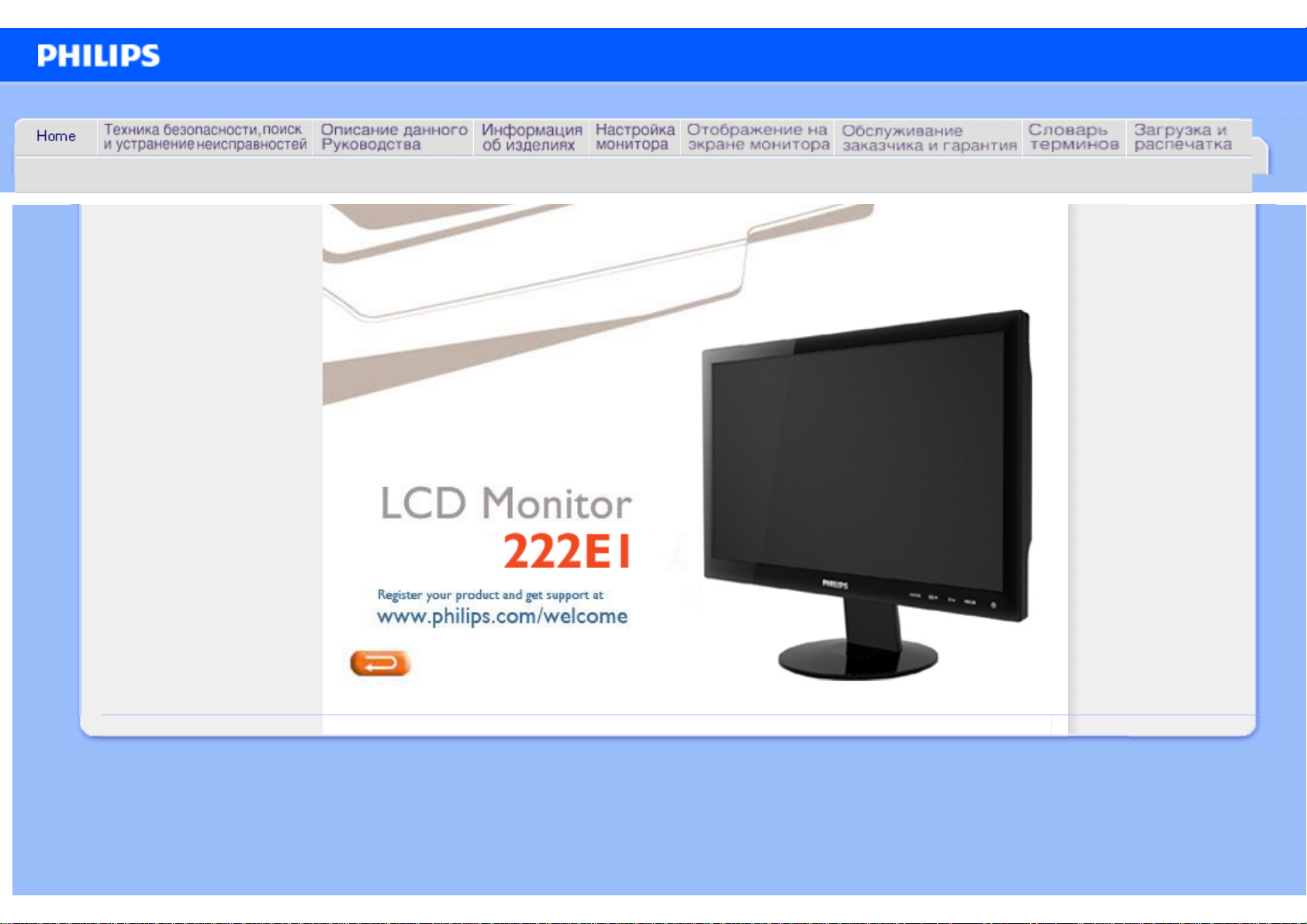
e-Manual
Philips LCD Monitor Electronic User’s Manual
file:///C|/Documents%20and%20Settings/F3100594/%AE%E0%AD%B1/222E1%20EDFU/lcd/manual/RUSSIAN/222E1/INDEX.HTM [2009/8/6 下午 01:45:48]
Page 2
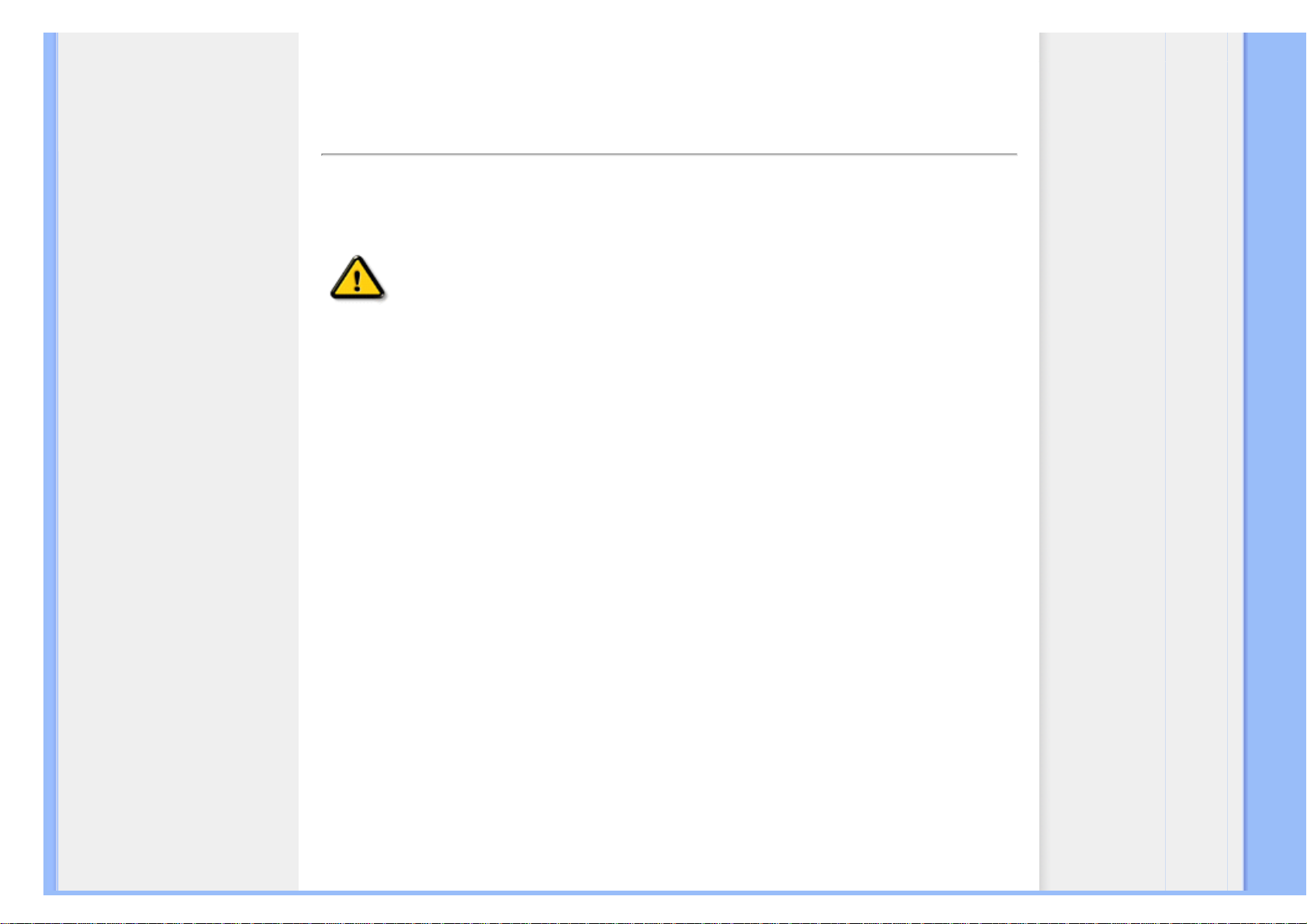
Меры безопасности, поиск и устранение неисправностей
Указания по мерам
безопасности и
техническому обслуживанию
Часто возникающие вопросы
Поиск и устранение
неисправностей
Нормативные документы
Другие необходимые
сведения
Сведения по мерам безопасности и поиску и устранению
неисправностей
Указания по мерам безопасности и техническому обслуживанию
ОСТОРОЖНО: Использование функций, органов или операций
регулировки, отличных от указанных в данном документе, может
привести к поражению электрическим током и опасным ситуациям,
связанным с электрическими и/или механическими компонентами.
Прочитатйте и неукоснительно соблюдайте приведенные ниже инструкции при подключении
и эксплуатации монитора компьютера:
Эксплуатация:
● Предохраняйте монитор от воздействия прямого солнечного света и не
устанавливайте его рядом с кухонными плитами или другими источниками тепла.
● Не допускайте попадания каких-либо предметов в вентиляционные отверстия, а также
нарушения надлежащего охлаждения электронных компонентов монитора из-за
посторонних предметов.
● Не закрывайте вентиляционные отверстия в корпусе монитора.
● При установке монитора удостоверьтесь, что штепсельная вилка и электрическая
розетка находятся в легко доступном месте.
● Выключив монитор посредством отсоединения шнура питания или кабеля питания
постоянного тока, подождите 6 секунд перед подсоединением шнура питания или
кабеля питания постоянного тока с целью обеспечения нормального режима
эксплуатации.
● Всегда используйте только специальный шнур питания, поставляемый компанией
Philips. Если шнур питания отсутствует, обратитесь в местный сервисный центр. (См.
раздел «Центр информации для потребителей»)
● Во время эксплуатации не подвергайте ЖК монитор воздействию сильной вибрации
или ударов.
● Не допускайте падения монитора или ударов по нему во время эксплуатации или
транспортировки.
Уход:
file:///C|/Documents%20and%20Settings/F3100594/%AE%E0%AD%B1/222E1%20EDFU/lcd/manual/RUSSIAN/222E1/safety/safety.htm (1 of 3) [2009/8/6 下午 01:45:58]
Page 3
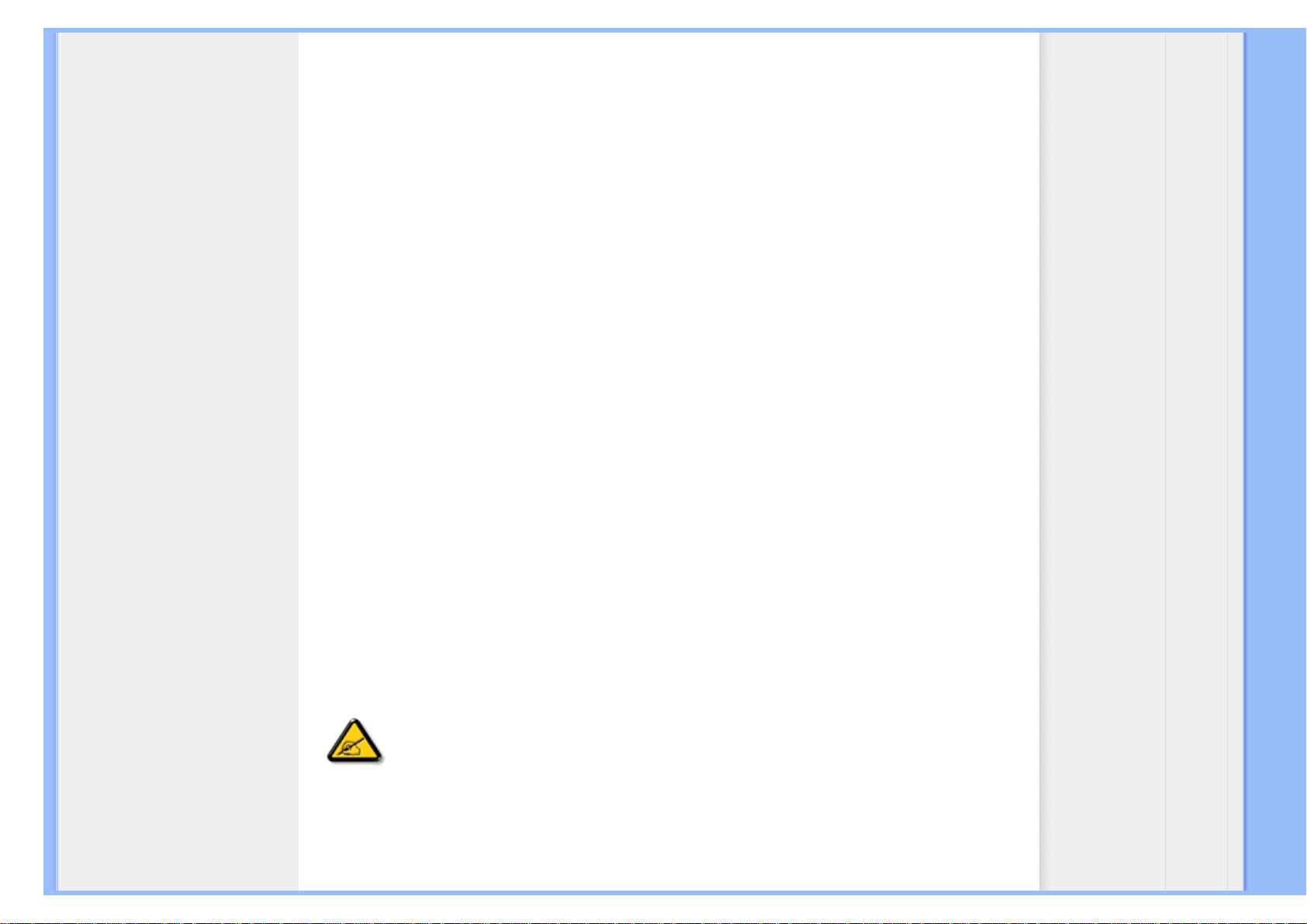
Меры безопасности, поиск и устранение неисправностей
● С целью предотвращения повреждения дисплея не прилагайте чрезмерное давление
к ЖК панели. При перемещении монитора держитесь за рамку корпуса монитора, не
поднимайте монитор, держась за ЖК панель.
● Если монитор не будет использоваться в течение длительного времени, отсоедините
монитор от электрической розетки.
● Отсоедините монитор от электрической розетки перед выполнением очистки. Очистку
следует проводить влажной тканью. Экран можно протирать сухой тканью при
выключенном питании. Никогда не используйте органические растворители, например,
спирт или жидкости, содержащие аммиак для очистки монитора.
● Во избежание поражения электрическим током или неустранимого повреждения
монитора, не подвергайте его воздействию пыли, дождя, воды или чрезмерной
влажности.
● Если монитор намок, как можно скорее протрите его сухой тканью.
● Если в монитор попадет постороннее вещество или вода, немедленно отключите
питание и отключите шнур питания. Затем удалите постороннее вещество или воду и
отправьте монитор в сервисный центр.
● Не храните и не эксплуатируйте ЖК монитор в местах, подверженных воздействию
источников тепла, прямого солнечного света или очень низких температур.
● С целью поддержания наилучших эксплуатационных характеристик монитора и
продления срока эксплуатации используйте монитор в помещении, соответствующем
следующим требованиям к температуре и влажности.
❍ Температура: 0 - 40°C 32 -95°F
❍ Влажность: 20-80% относительной влажности
Техобслуживание:
● Крышку корпуса должен открывать только квалифицированный специалист сервисной
службы.
● При необходимости получения документации по ремонту или интеграции в другие
системы обратитесь в местный сервисный центр. (См. раздел «Центр информации для
потребителей»)
● Информацию о транспортировке см. в разделе «Габаритные характеристики».
● Не оставляйте монитор в машине или багажнике, которые находятся под прямым
солнечным светом.
Обратитесь к специалисту сервисного центра, если монитор не работает
надлежащим образом, или Вы не уверены, какую процедуру следует выполнить
при соблюдении инструкций по эксплуатации настоящего руководства.
ВОЗВРАТ К НАЧАЛУ СТРАНИЦЫ
file:///C|/Documents%20and%20Settings/F3100594/%AE%E0%AD%B1/222E1%20EDFU/lcd/manual/RUSSIAN/222E1/safety/safety.htm (2 of 3) [2009/8/6 下午 01:45:59]
Page 4
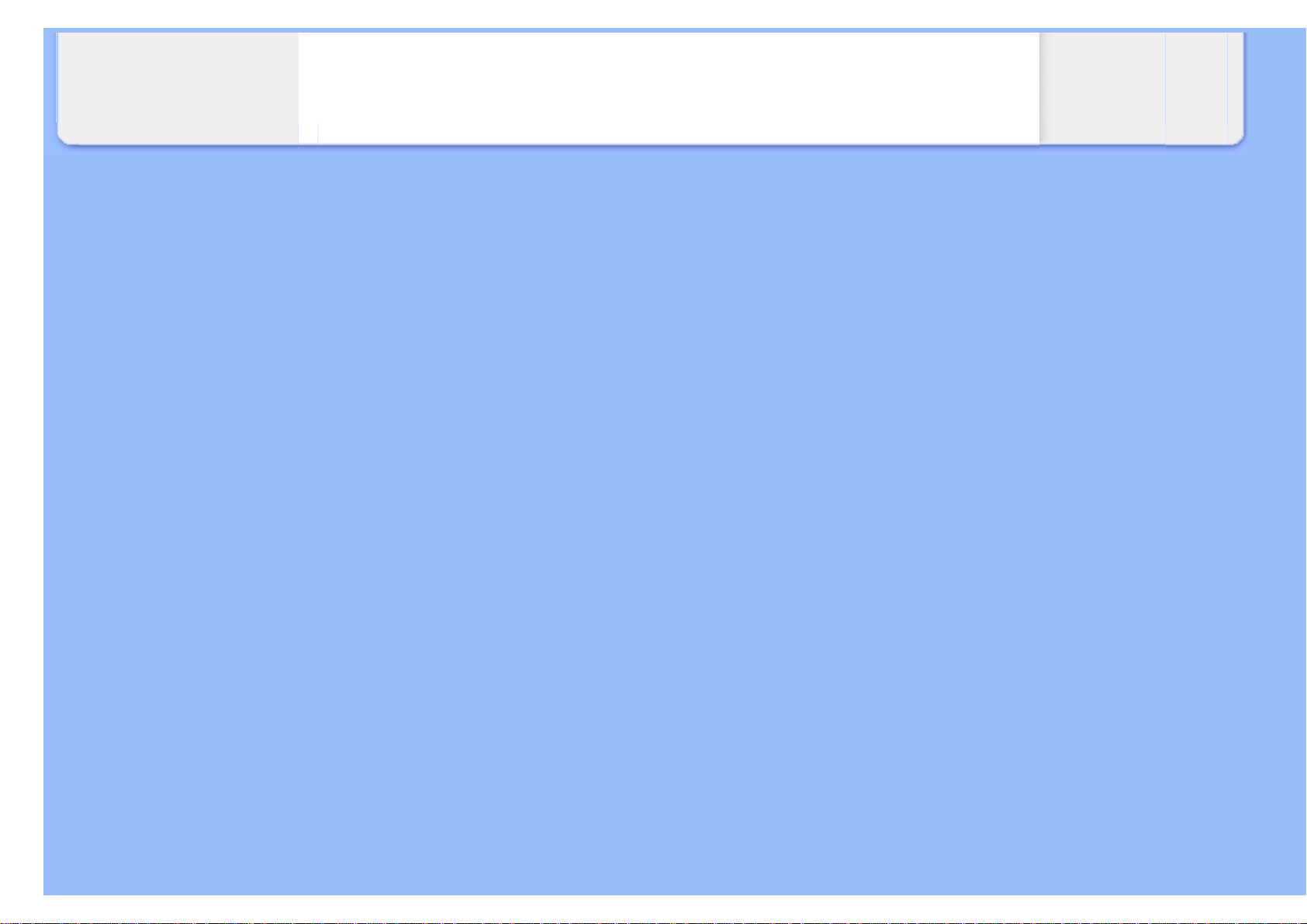
Меры безопасности, поиск и устранение неисправностей
file:///C|/Documents%20and%20Settings/F3100594/%AE%E0%AD%B1/222E1%20EDFU/lcd/manual/RUSSIAN/222E1/safety/safety.htm (3 of 3) [2009/8/6 下午 01:45:59]
Page 5
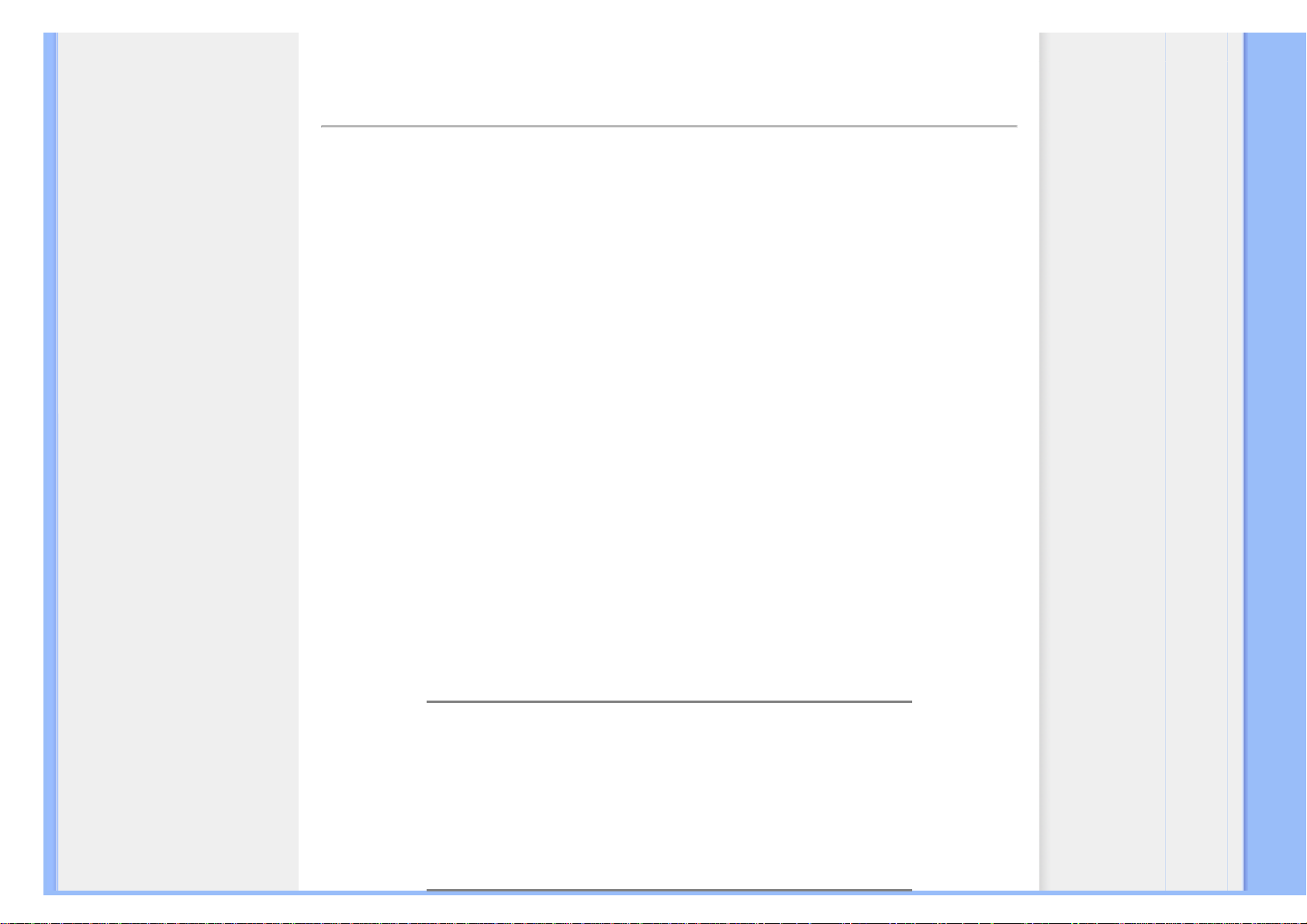
Часто возникающие вопросы
Меры безопасности, поиск
и устранение
неисправностей
Часто возникающие вопросы
Экранные функции
регулировки
Совместимость с другими
периферийными
устройствами
Технология изготовления
ЖК панелей
Стандарты эргономики,
экологии и безопасности
Поиск и устранение
неисправностей
Нормативные документы
Другие необходимые
сведения
Часто возникающие вопросы
Часто возникающие вопросы
В: Что следует делать, если при установке монитора на экране отображается
сообщение "Cannot display this video mode"(Этот видеорежим воспроизвести
невозможно)?
О: Рекомендуемый видеорежим для мониторов Philips моделей 21.5"W, 1920 x
1080, 60 Гц.
1. Отсоедините все кабели, затем подсоедините ПК к монитору, который
использовался с ним раньше и нормально работал.
2. В меню Windows® Start (Запуск) выберите пункт Settings/Control Panel
(Настройки/Панель управления). В окне Control Panel (Панель
управления) выберите пиктограмму Display (Экран). На панели
управления экраном выберите ярлык Settings (Настройки) . В
отображенном под ярлыком Settings (Настройки) окне, обозначенном
"desktop area" (область рабочего стола), переместите скользящий
указатель на вариант 1920 x 1080 (21.5"W) элементов изображения.
3. Откройте окно Advanced Properties(Усовершенствованные функции) и
установите частоту регенерации - 60 Гц, после чего щелкните мышью на
OK.
4. Перезапустите компьютер и повторите шаги 2 и 3, чтобы убедиться в том,
что ПК установлен в режим 1920 x 1080@60Гц .
5. Отключите компьютер, отсоедините использовавшийся ранее монитор и
вновь подсоедините монитор Philips с ЖКД.
6. Включите монитор, а затем - ПК.
В: Что означает "частота регенерации" в мониторе с ЖКД?
О: Для мониторов с ЖКД частота регенерации особой роли не играет.
Мониторы с ЖКД позволяют получить стабильное немерцающее изображение
на частоте 60 Гц. Не существует видимых различий между изображениями,
формируемыми с частотой регенерации 85 Гц и 60 Гц.
file:///C|/Documents%20and%20Settings/F3100594/%AE%E0%AD%B1/222E1%20EDFU/lcd/manual/RUSSIAN/222E1/safety/SAF_FAQ.HTM (1 of 8) [2009/8/6 下午 01:46:25]
Page 6
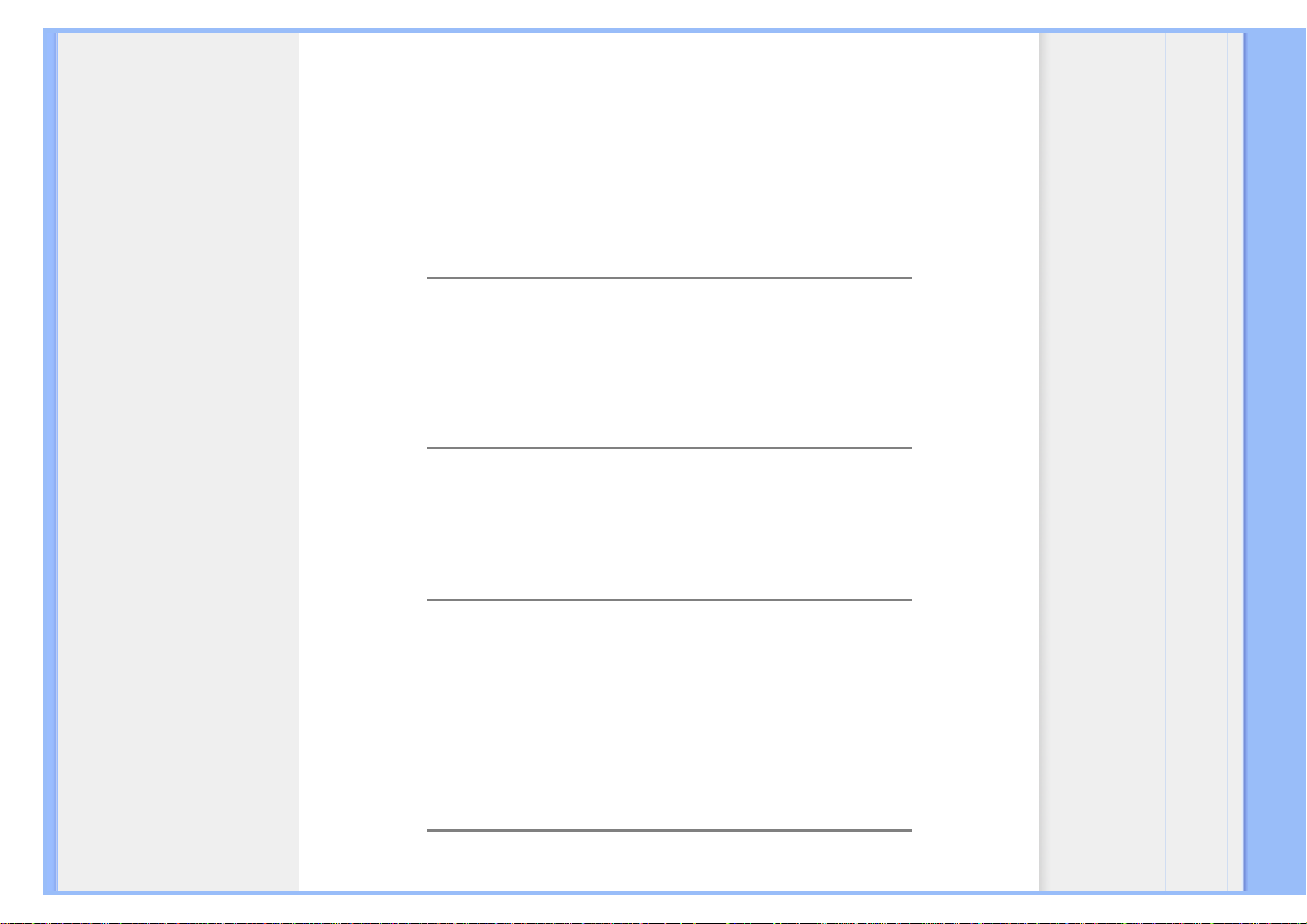
Часто возникающие вопросы
В: Для чего служат файлы .inf и .icm files на компакт-диске? Как установить драйверы (.
inf и .icm)?
О: Это файлы драйвера для монитора. Чтобы выполнить установку драйверов
следуйте указаниям в руководстве пользователя. При первой установке
монитора компьютер может запросить драйверы монитора (файлы .inf и .icm
files) или диск с драйверами. Выполните инструкции по установке компактдиска, входящего в комплект поставки. Драйверы монитора (файлы .inf и .icm)
будут установлены автоматически.
В: Как настроить разрешение?
О: Доступные разрешения зависят от сочетания драйвера видео- или
графической карты и монитора. Нужное разрешение можно выбрать в Панели
управления Windows® при помощи окна «Display properties» (Свойства: Экран)
.
В: Что делать, если я запутался(лась) настраивая монитор?
О: Нажмите кнопку MENU, затем выберите «Reset» (Сброс), чтобы
восстановить первоначальные заводские настройки всех параметров.
В: Для чего нужна функция Auto?
О: Клавиша Функция регулировки AUTO служит для восстановления
оптимальных настроек положения изображения на экране, фазы и
синхронизации нажатием одной кнопки, что устраняет необходимость
активизации экранных меню и использования управляющих клавиш.
Примечание: функция Auto (Авто) доступна только в выбранных режимах.
В: На монитор не подается напряжение питания (не горит светодиодный индикатор
file:///C|/Documents%20and%20Settings/F3100594/%AE%E0%AD%B1/222E1%20EDFU/lcd/manual/RUSSIAN/222E1/safety/SAF_FAQ.HTM (2 of 8) [2009/8/6 下午 01:46:25]
Page 7
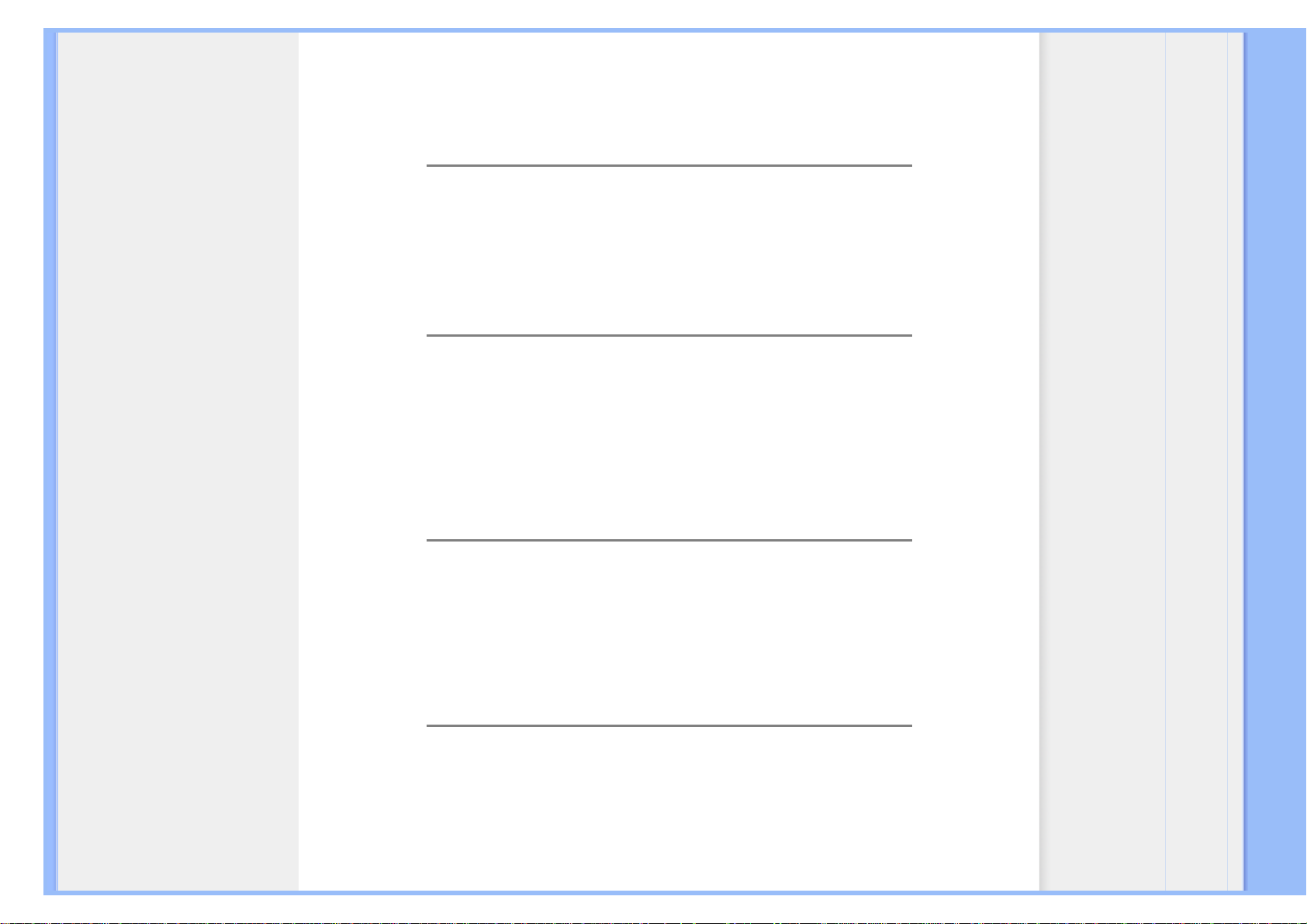
Часто возникающие вопросы
питания). Что следует предпринять?
О: Убедитесь, что силовой кабель переменного тока подключен к монитору и
разъему АС, и кликните кнопкой клавиатуры/мышки, чтобы разбудить
компьютер.
В: Будет ли ЖК монитор принимать чересстрочный сигнал от ПК?
О: Нет. Если на монитор подать чересстрочный сигнал, на экране будут
одновременно отображаться и четные, и нечетные строки, поэтому
изображение будет искажаться.
В: Имеет ли значение частота регенерации для ЖКД?
О: В отличие от дисплеев на базе ЭЛТ, в которых для формирования
изображения используется развертка луча от верхней области экрана до
нижней, в дисплее с активной матрицей для управления каждым отдельным
пикселем используется активный элемент (тонкопленочный транзистор),
поэтому термин "регенерация частоты" к технологии ЖКД неприменим.
В: Устойчив ли экран ЖКД к царапанию?
О:На поверхность ЖКД наносят защитное покрытие, обладающее стойкостью к
воздействию предметов определенной твердости (примерно эквивалентной
твердости карандаша типа 2Н (2Т)). Не рекомендуется подвергать поверхность
панели любым избыточным ударным нагрузкам или царапанию.
В: Как очистить поверхность ЖКД?
О: Для обычной очистки воспользуйтесь чистой, мягкой тонкой тканью. Для
тщательной очистки используйте изопропиловый спирт. Не допускается
использовать другие растворители, такие как этиловый спирт, этанол, ацетон,
гексан и т.п.
file:///C|/Documents%20and%20Settings/F3100594/%AE%E0%AD%B1/222E1%20EDFU/lcd/manual/RUSSIAN/222E1/safety/SAF_FAQ.HTM (3 of 8) [2009/8/6 下午 01:46:25]
Page 8
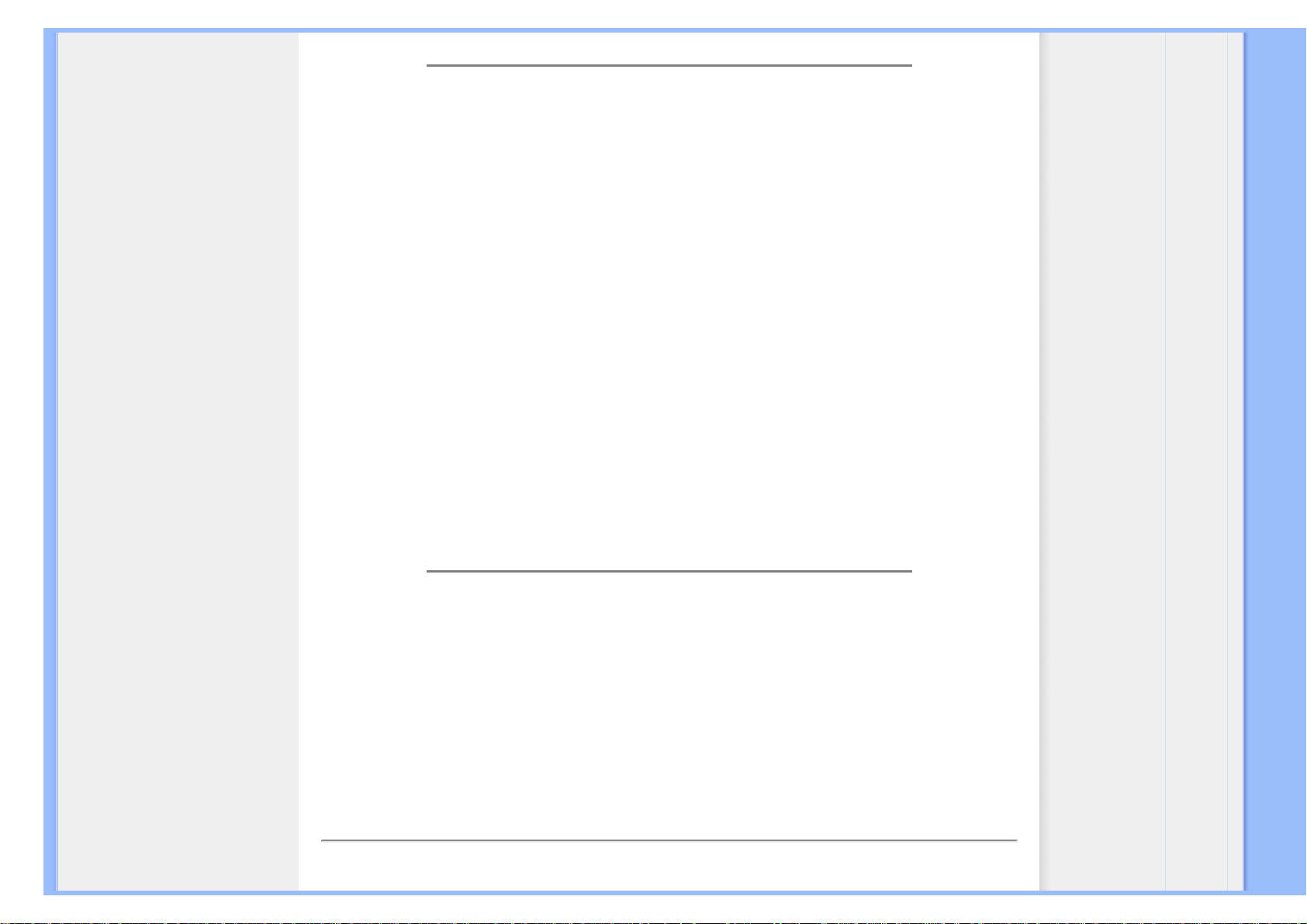
Часто возникающие вопросы
В: Могу ли я изменить цветовые настройки своего монитора?
О: Да, Вы можете изменить цветовые настройки своего монитора, используя
OSD регулятор и следуя следующей процедуре:
1. Нажмите "MENU" появилось OSD (On Screen Display) меню
2. Нажмите "Стрелка <влево>" чтобы выбрать опцию "color (цвет)" и тогда
нажмите "MENU" чтобы зайти в настройки цвета. Там размещены пять
следующих вариантов:
a. 6500К • эта установка задает бело-красный тон панели.
b. 9300К • эта установка задает бело-голубой тон панели.
c. User Define (Определитель пользователя) - пользователь может
выбрать его/ее предпочтительный цвет путем регулировки
красного, зеленого, голубого цветов.
d. sRGB • эта стандартная настройка, обеспечивающая правилный
обмен цветов между разными устройствами (например, цифровые
камеры, мониторы, принтеры, сканеры и т.д.)
*Измерение цвета, излученного объектом во время нагревания. Измерения выражаются по
абсолютной шкале (градусы Кельвина). Нижние температуры по Кельвину (такие как 2004К)
отображаются красным, высокие температуры (такие как 9300К) • голубым. Нейтральные
температуры, начиная с 6504К - белым.
В: Можно ли установить ЖК-монитор Philips на стену?
О: Да, жидкокристаллические мониторы Philips Brilliance имеют эту функцию,
реализуемую по отдельному заказу. Четыре стандартные отверстия VESA на
задней крышке разрешает пользователю закрепить монитор Phillips на
большинстве стандартных подставок и других принадлежностях VESA. Мы
рекомендуем обратиться к представителю по продажам Phillips за детальной
информацией.
ВОЗВРАТ К НАЧАЛУ СТРАНИЦЫ
file:///C|/Documents%20and%20Settings/F3100594/%AE%E0%AD%B1/222E1%20EDFU/lcd/manual/RUSSIAN/222E1/safety/SAF_FAQ.HTM (4 of 8) [2009/8/6 下午 01:46:25]
Page 9
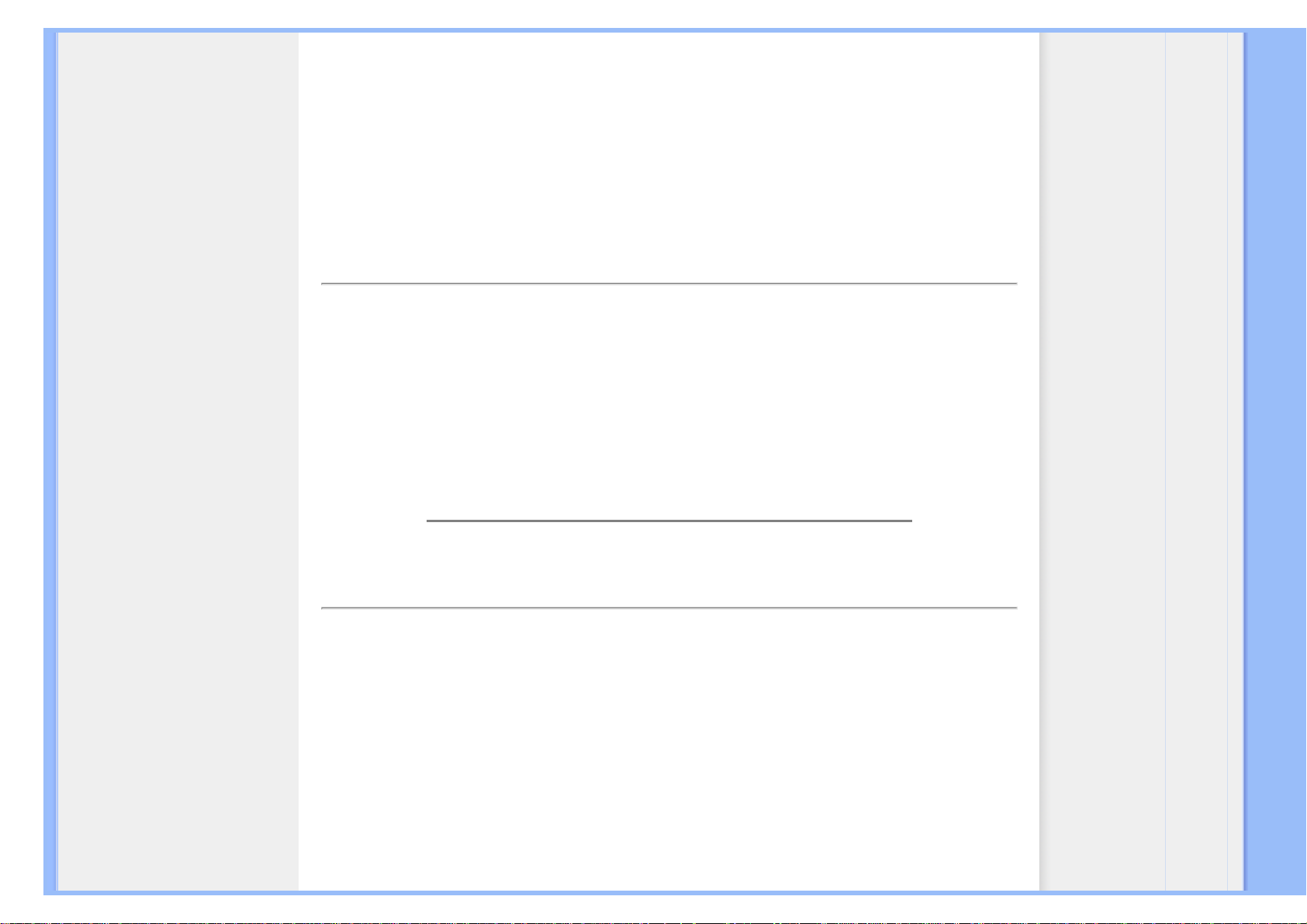
Часто возникающие вопросы
Экранные функции регулировки
В: Каково излучение ЖКД по сравнению с ЭЛТ?
О: Поскольку в ЖК дисплеях не используется электронный прожектор,
излучение с поверхности экрана существенно меньше, чем в ЭЛТ.
ВОЗВРАТ К НАЧАЛУ СТРАНИЦЫ
Совместимость с другими периферийными устройствами
В: Соответствуют ли ЖК мониторы Philips стандарту Plug-and-Play?
О: Да, мониторы совместимы с Plug-and-Play в Windows® 95, 98, 200, XP 0 и
Vista.
ВОЗВРАТ К НАЧАЛУ СТРАНИЦЫ
Технология изготовления ЖК панелей
В: Что такое жидкокристаллический дисплей?
О: Жидкокристаллический дисплей (ЖКД) - это оптическое устройство, которое
используется для отображения символов, представленных в формате ASCII
(Американский стандартный код обмена информацией), в таких цифровых
устройствах, как электронные часы, калькуляторы, переносные игровые
приставки и т.п. ЖКД выполнен по технологии, используемой для изготовления
дисплеев портативных компьютеров (типа "ноутбук") и других малогабаритных
компьютеров. Как и устройства, изготовленные по технологии на базе
светоизлучающих диодов и плазменных дисплеев, ЖКД позволяет получать
file:///C|/Documents%20and%20Settings/F3100594/%AE%E0%AD%B1/222E1%20EDFU/lcd/manual/RUSSIAN/222E1/safety/SAF_FAQ.HTM (5 of 8) [2009/8/6 下午 01:46:25]
Page 10
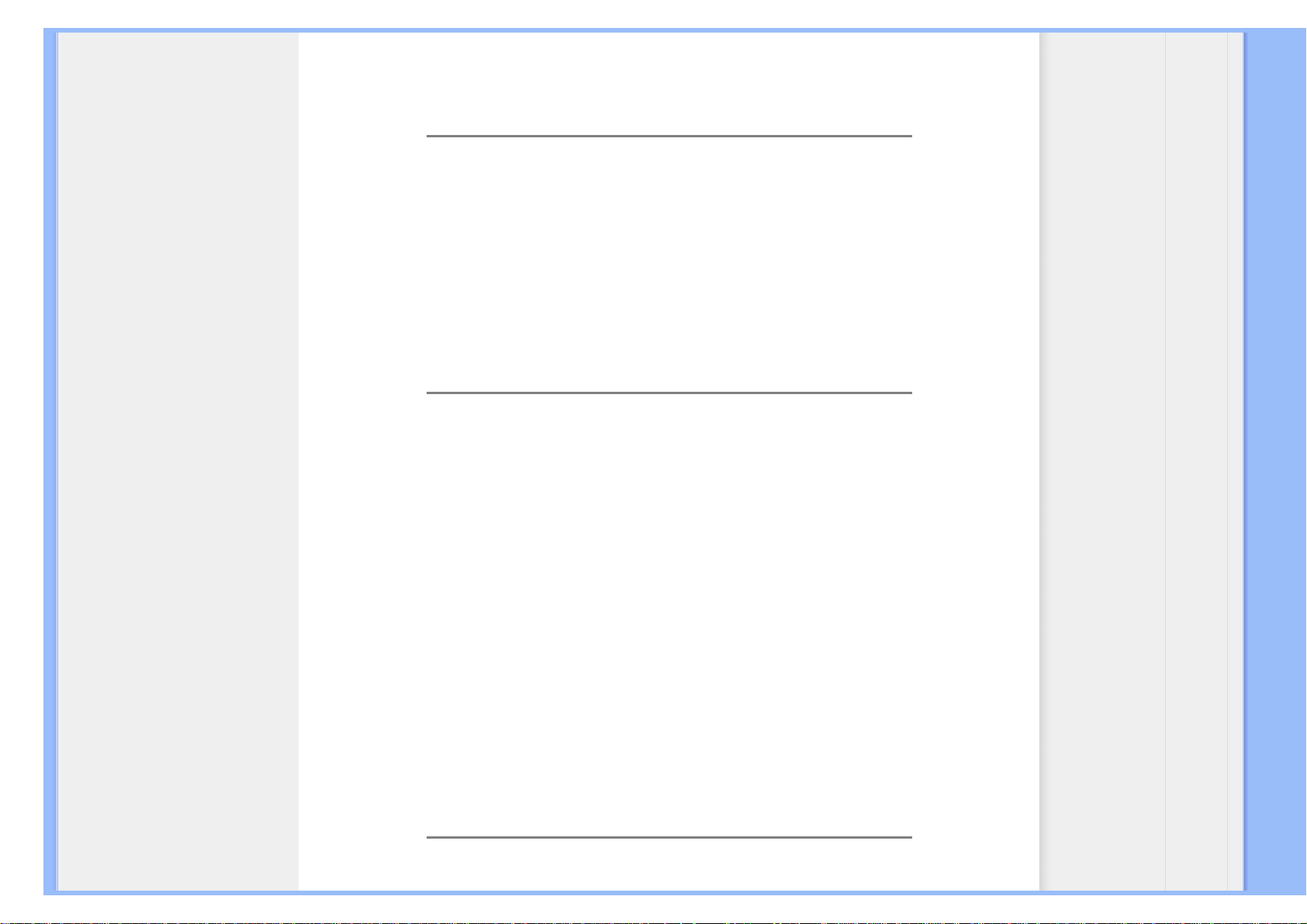
Часто возникающие вопросы
более четкие изображения, чем дисплеи на базе электронно-лучевой трубки
(ЭЛТ). ЖКД потребляет гораздо меньше энергии, чем плазменные дисплеи,
поскольку принцип работы ЖКД основан на блокировке испускаемого света, а
не на активизации излучения.
В: Чем отличаются ЖКД с пассивной матрицей от ЖКД с активной матрицей?
О: ЖКД изготавливают с пассивной или активной матрицей. В активной
матрице на позиции каждого пикселя установлен транзистор, потребляющий
меньше тока для регулировки яркости элемента изображения. По этой причине
ток в дисплее с активной матрицей может переключаться с большей частотой, в
результате чего улучшается время регенерации изображения на экране (в
частности, курсор мыши более плавно перемещается по экрану). ЖКД с
пассивной матрицей содержит сетку проводников с пикселями, размещенными
в каждом узле сетки.
В: Каковы преимущества ЖКД с тонкопленочными транзисторами по сравнению с
ЭЛТ?
О: В мониторе на базе ЭЛТ электронный прожектор генерирует электроны и
основной световой луч в результате бомбардировки люминесцентной трубки
поляризованными электронами. Поэтому мониторы на базе ЭЛТ работают в
основном с аналоговым сигналом красного, зеленого и синего цветов (R, G, B).
Монитор с ЖКД с тонкопленочными транзисторами - это устройство,
отображающее входное изображение с помощью жидкокристаллической
панели. Тонкопленочный транзистор имеет структуру, отличную от структуры
ЭЛТ: каждый элемент имеет структуру активной матрицы и независимые
активные элементы. ЖКД с тонкопленочными транзисторами содержит две
стеклянные панели, пространство между которыми заполнено жидким
кристаллом. Если каждый элемент подсоединен к электродам и на него подано
напряжение, молекулярная структура жидкого кристалла изменяется, в
результате чего регулируется количество поступающего света для
формирования изображений. ЖКД с тонкопленочными транзисторами имеет
ряд преимуществ по сравнению с ЭЛТ, поскольку ЖКД можно изготовить более
плоским, а изображение на нем не мерцает в силу того, что изображение
формируется не методом развертки.
В: Какова технология достижения широкого угла обзора? Как она реализуется?
file:///C|/Documents%20and%20Settings/F3100594/%AE%E0%AD%B1/222E1%20EDFU/lcd/manual/RUSSIAN/222E1/safety/SAF_FAQ.HTM (6 of 8) [2009/8/6 下午 01:46:25]
Page 11
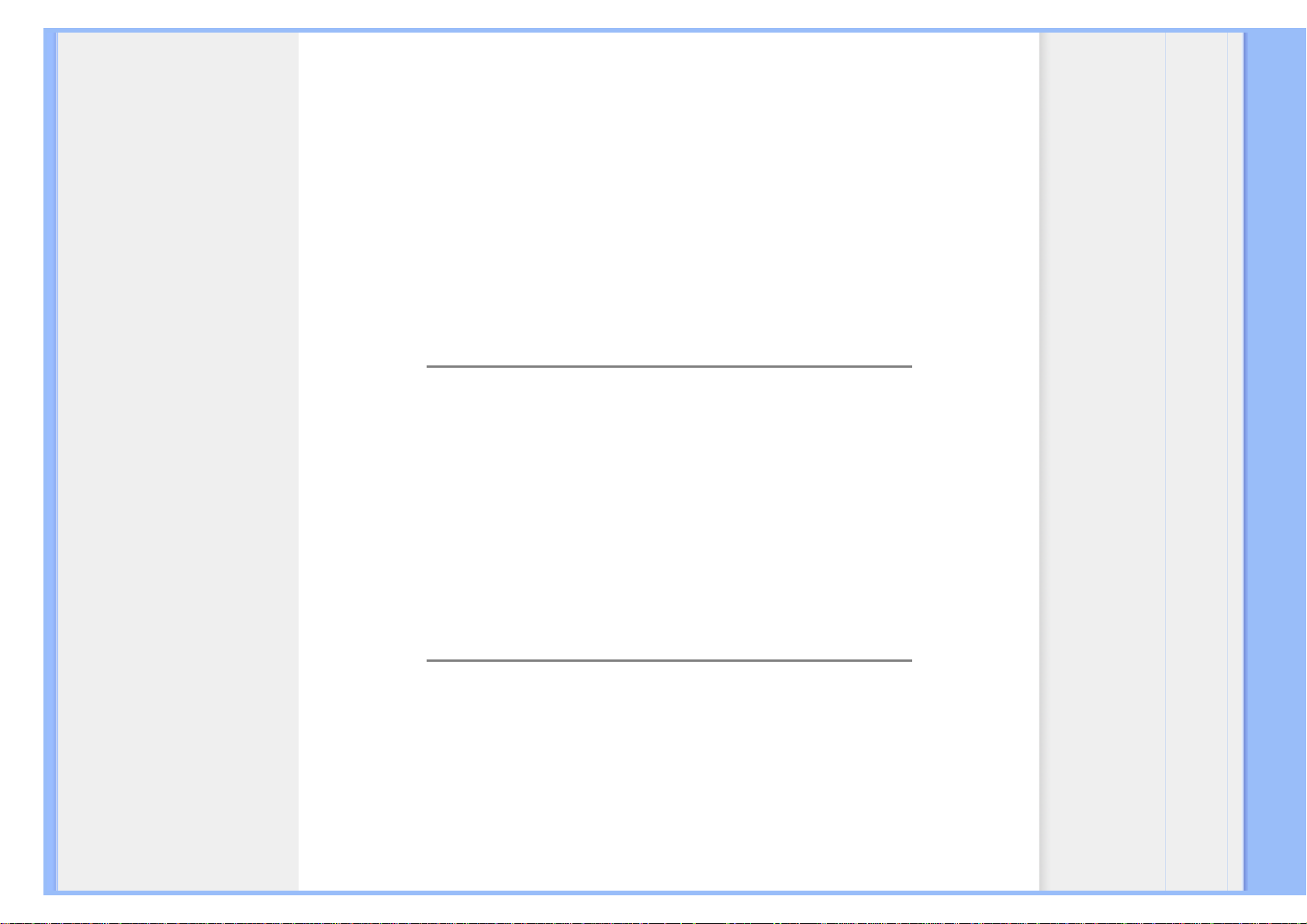
Часто возникающие вопросы
О: ЖК панель с тонкопленочными транзисторами состоит из элементов,
регулирующих и отображающих свет, испускаемый системой задней подсветки,
в силу такого свойства жидкого кристалла, как двойное преломление луча.
Благодаря тому, что проецируемый входной пучок света преломляется в
направлении основной оси жидкокристаллического элемента, направление
света при формировании изображения регулируется. Поскольку коэффициент
преломления пучка света, поступающего в жидкий кристалл, изменяется в
зависимости от угла падения света, угол обзора тонкопленочного транзистора
получается намного уже, чем в ЭЛТ. Обычно угол обзора определяется в точке
с контрастным диапазоном 10. В настоящее время разрабатываются несколько
методов расширения угла обзора. Наиболее общим методом является
применение пленки с широким углом обзора, расширенным за счет изменения
показателя преломления. Кроме того, для расширения угла обзора применяют
такие методы, как IPS (внутриплоскостное переключение) и MVA (многократное
выравнивание по вертикали).
В: Почему изображение на экране монитора с ЖКД не мерцает?
О: Строго говоря, изображение на ЖКД мерцает, но причина этого явления
отлична от причины, по которой мерцает изображение на экране ЭЛТ, причем
это мерцание не мешает наблюдению за изображением. Мерцание
изображения на ЖКД обычно связано с неопределенной яркостью, что является
следствием разности между положительным и отрицательным напряжением. С
другой стороны, мерцание изображения на ЭЛТ, раздражающее органы зрения,
возникает, когда переключения люминесцентного элемента становятся
видимыми. Поскольку скорость реакции жидкого кристалла в ЖК панели
намного меньше, чем в ЭЛТ, раздражающее мерцание изображения на экране
ЖКД практически не наблюдается.
В: Почему у LCD монитора низкий уровень электромагнитных помех?
О: В отличие от ЭЛТ монитор с ЖКД не содержит компонентов, генерирующих
электромагнитные помехи, особенно магнитные поля. Кроме того, поскольку
ЖКД потребляет относительно мало энергии, его блок питания не создает
помех.
file:///C|/Documents%20and%20Settings/F3100594/%AE%E0%AD%B1/222E1%20EDFU/lcd/manual/RUSSIAN/222E1/safety/SAF_FAQ.HTM (7 of 8) [2009/8/6 下午 01:46:25]
Page 12
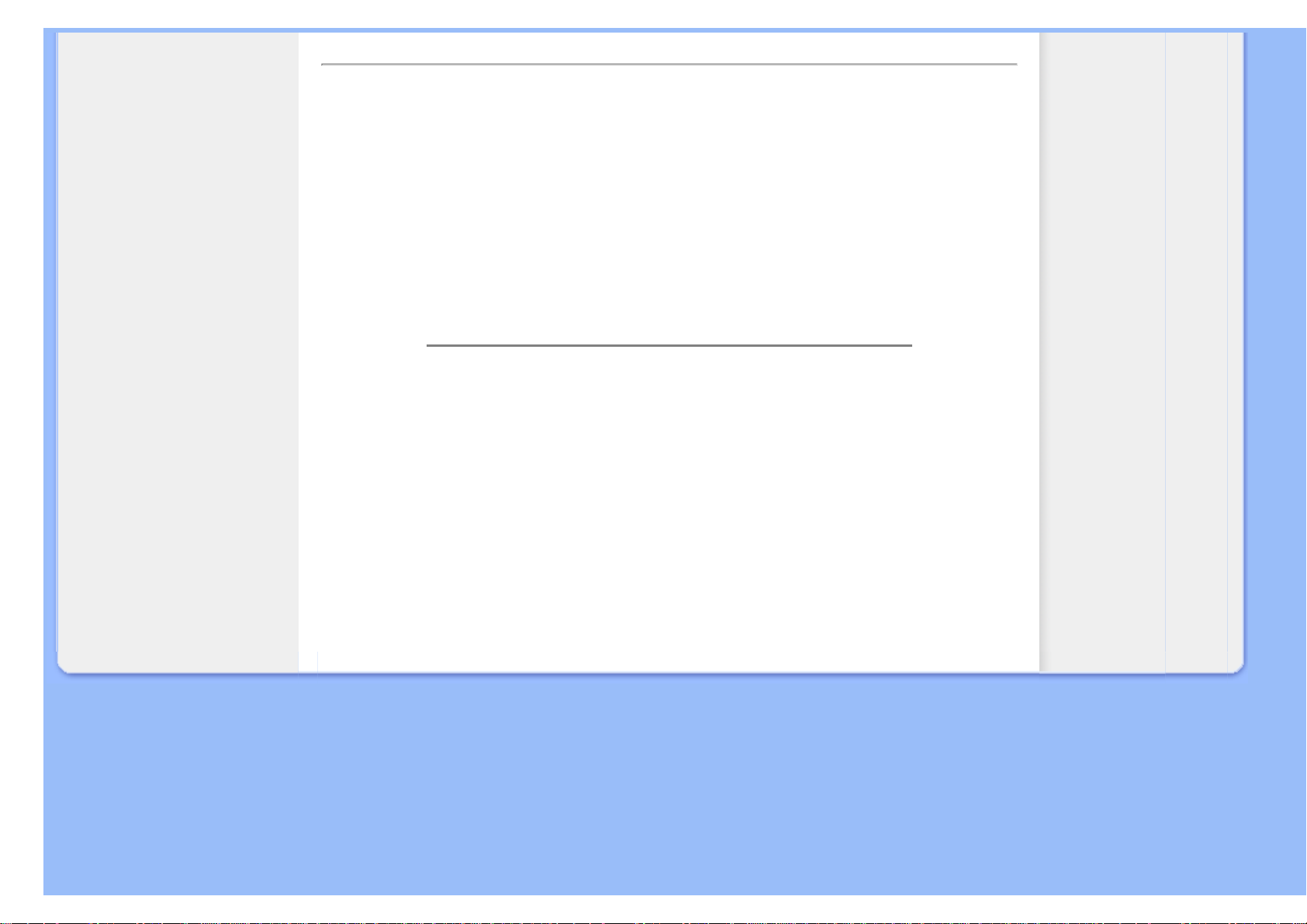
Часто возникающие вопросы
ВОЗВРАТ К НАЧАЛУ СТРАНИЦЫ
Стандарты эргономики, экологии и безопасности
В: Что такое знак CE?
О: Маркировку CE (Conformité Européenne) требуется проставлять на
аттестованной продукции, предназначенной для продажи на рынке в Европе.
Знак "CE" означает, что изделие соответствует требованиям Европейской
Директивы. Европейская Директива - это европейский "закон", определяющий
основные положения в области охраны здоровья, техники безопасности, охраны
природы и защиты прав потребителей. Эта Директива аналогична
Американскому национальному кодексу по электротехнике и стандартам UL.
В: Отвечает ли монитор с ЖКД общим стандартам безопасности?
О: Да. На отдельной странице подробно перечислены стандарты безопасности.
Подробные сведения приведены в главе Нормативные документы.
ВОЗВРАТ К НАЧАЛУ СТРАНИЦЫ
file:///C|/Documents%20and%20Settings/F3100594/%AE%E0%AD%B1/222E1%20EDFU/lcd/manual/RUSSIAN/222E1/safety/SAF_FAQ.HTM (8 of 8) [2009/8/6 下午 01:46:25]
Page 13
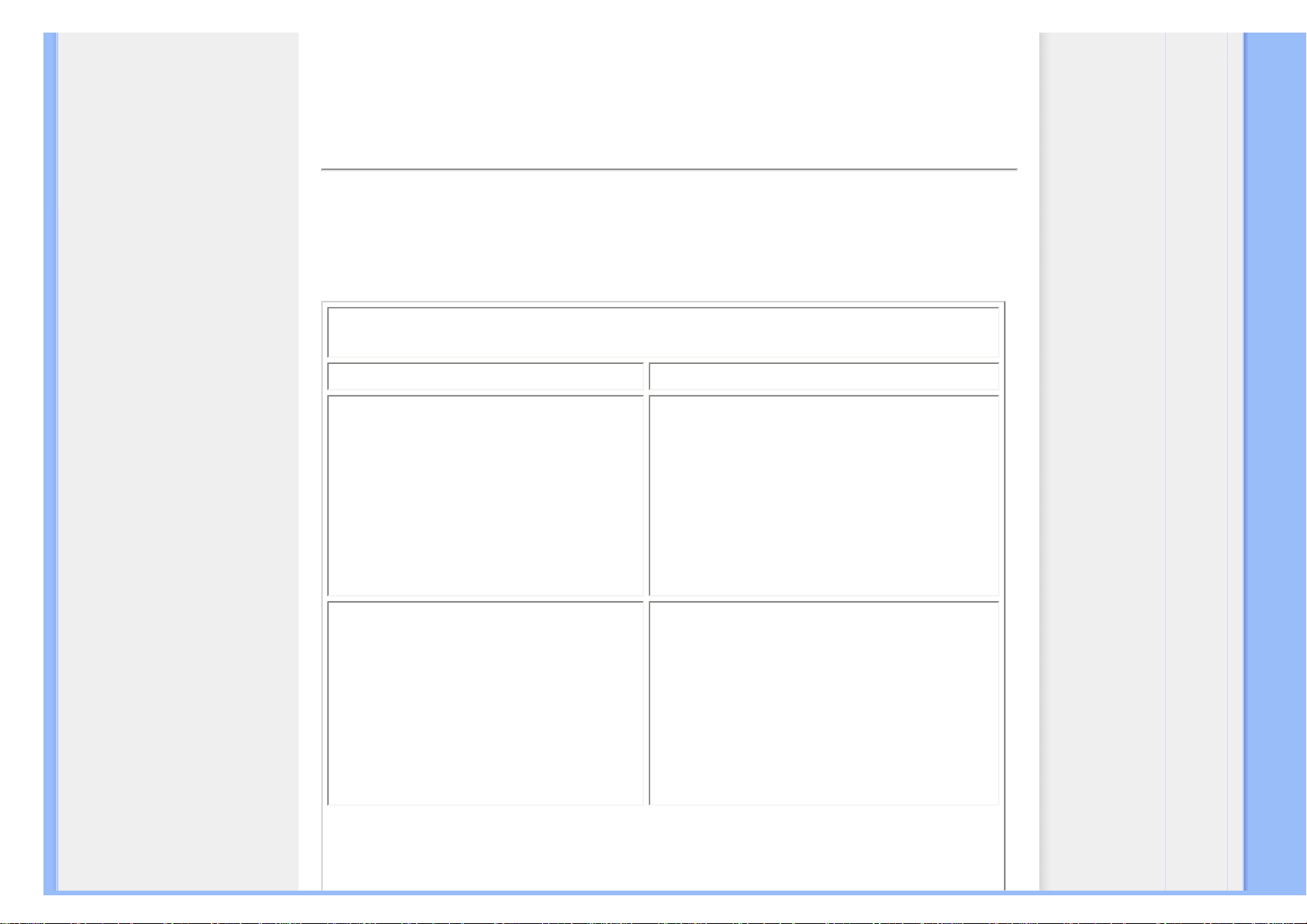
Поиск и устранение неисправностей
Меры безопасности, поиск и
устранение неисправностей
Часто возникающие вопросы
Общие проблемы
Проблемы при
формировании изображения
Нормативные документы
Другие необходимые
сведения
Поиск и устранение неисправностей
На этой странице описаны неисправности, который пользователь может устранить
самостоятельно. Если проблема не устранена после того, как Вы применили выше
предложенные решения, обратитесь к представителю службы по работе с пользователями
Phillips.
Общие проблемы
Неисправность Проверьте следующее
Нет изображения
(Не горит светодиодный индикатор
питания)
● Убедитесь в том, что сетевой кабель с
одного конца подсоединен к сетевой
розетке, а с другого конца - к гнезду на
задней панели монитора.
● Сначала кнопка включения питания,
размещенная на передней панели
монитора, должна быть в положении
OFF (ВЫКЛ), а после нажатия - в
положении ON (ВКЛ).
Нет изображения
(Не горит янтарный или желтый
светодиодный индикатор)
● Убедитесь в том, что компьютер
включен.
● Убедитесь в том, что сигнальный
кабель правильно подсоединен к
компьютеру.
● Проверьте кабель монитора на
отсутствие перегибов.
● Возможно, активизирована функция
энергосбережения.
file:///C|/Documents%20and%20Settings/F3100594/%AE%E0%AD%B1/222E1%20EDFU/lcd/manual/RUSSIAN/222E1/safety/saf_troub.htm (1 of 4) [2009/8/6 下午 01:46:28]
Page 14
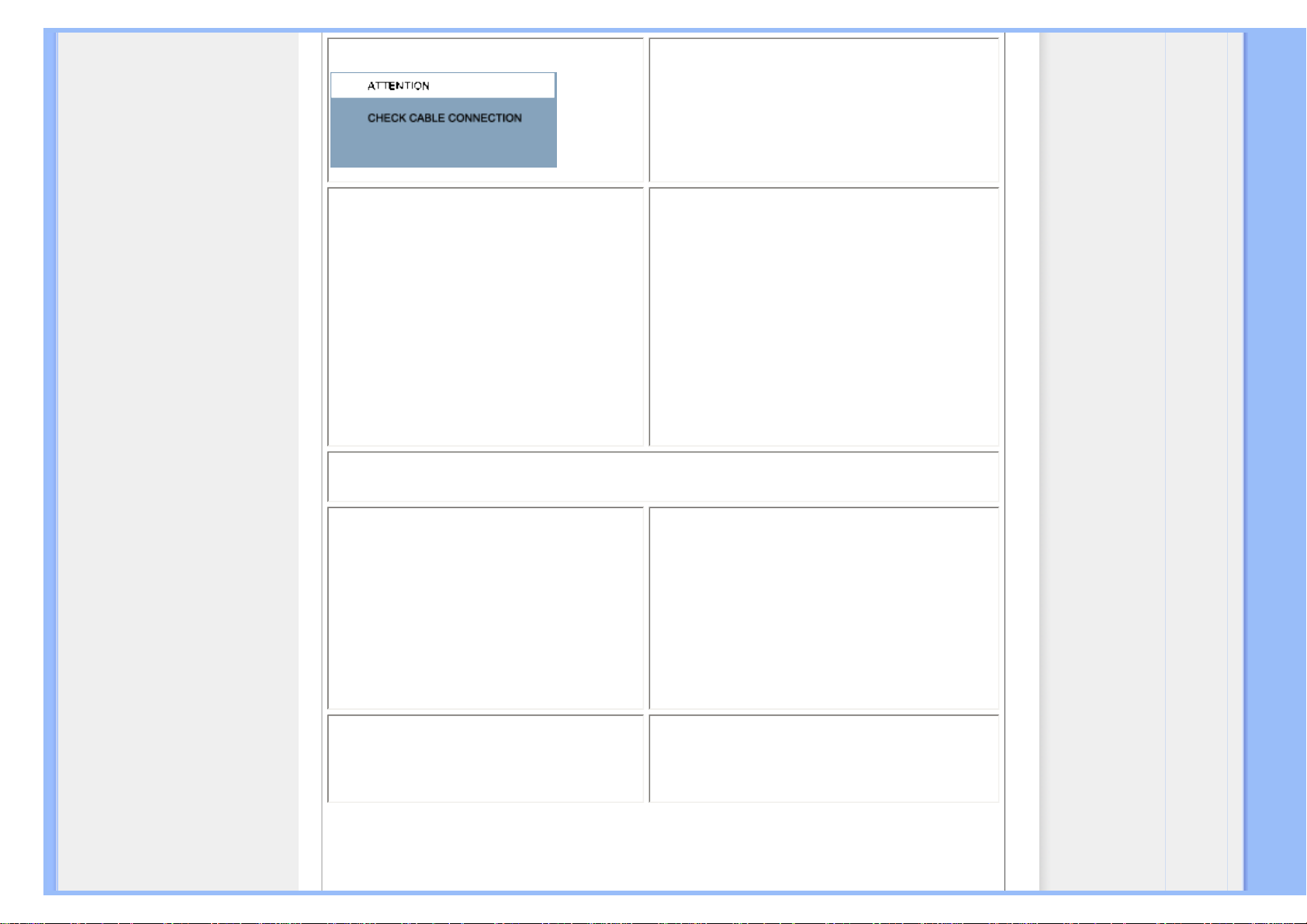
Поиск и устранение неисправностей
На экране отображается сообщение
● Убедитесь в том, что кабель монитора
правильно подсоединен к компьютеру.
● Проверьте кабель монитора на
отсутствие перегибов.
● Убедитесь в том, что компьютер
включен.
Кнопка AUTO не работает должным
образом
●
Функция Auto предназначена для
использования в стандартном
Macintosh- или IBM-совместимом ПК, в
котором применяется
соответствующая версия
операционной системы Microsoft
Windows.
●
Эта функция может не работать при
использовании нестандартных ПК или
видеокарты.
Проблемы при формировании изображения
Неправильное положение
изображения на экране дисплея
●
Нажмите кнопку Auto.
●
Отрегулируйте положение
изображения, используя параметр
Phase/Clock (Фаза/Частота) в разделе
More Settings (Дополнительные
параметры) экранного меню Основные
параметры.
Дрожание изображения на экране
● Убедитесь в том, что сигнальный
кабель правильно подсоединен к
графической плате или ПК.
file:///C|/Documents%20and%20Settings/F3100594/%AE%E0%AD%B1/222E1%20EDFU/lcd/manual/RUSSIAN/222E1/safety/saf_troub.htm (2 of 4) [2009/8/6 下午 01:46:28]
Page 15
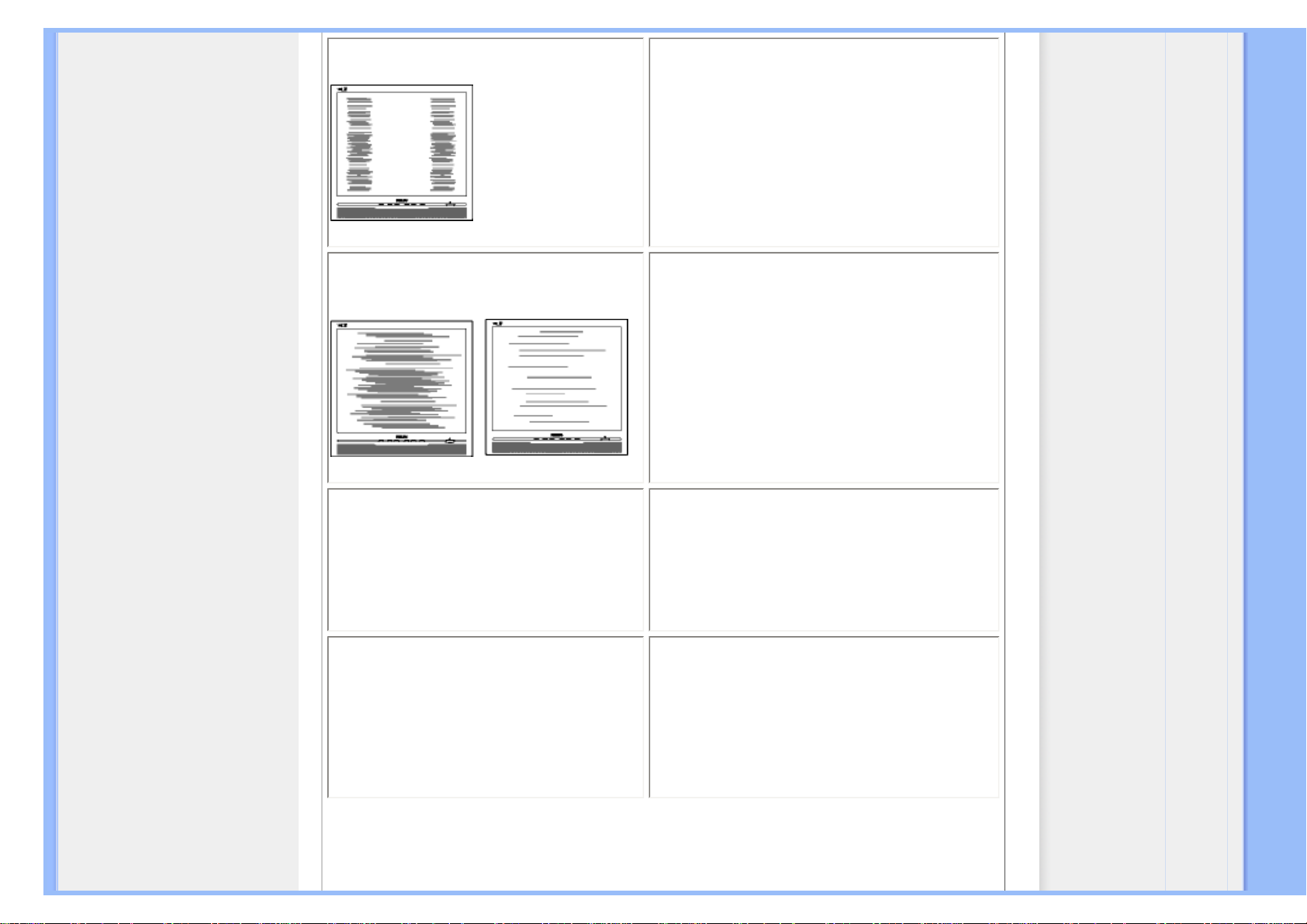
Поиск и устранение неисправностей
Мерцание изображения по вертикали
● Нажмите кнопку Auto.
●
Устраните вертикальные полосы,
используя параметр More Settings
(Дополнительные настройки) в
разделе Phase/Clock (Фаза/
Синхронизация) экранного меню Main
Controls (Основные параметры).
Мерцание изображения по
горизонтали
● Нажмите кнопку Auto.
●
Устраните вертикальные полосы,
используя параметр More Settings
(Дополнительные настройки) в
разделе Phase/Clock (Фаза/
Синхронизация) экранного меню Main
Controls (Основные параметры).
Слишком яркий или слишком темный
экран
● Настройте контрастность и яркость
экранного меню. (Подсветка ЖКмонитора имеет фиксированный срок
службы. Если экран темнеет или
начинает мерцать, свяжитесь с
местным торговым представителем.
Появляется остаточное изображение
● Если изображение остается на экране
в течение продолжительного времени,
оно может привести к формированию
отпечатка на экране и образованию
остаточного изображения. Остаточное
изображение обычно исчезает спустя
несколько часов.
file:///C|/Documents%20and%20Settings/F3100594/%AE%E0%AD%B1/222E1%20EDFU/lcd/manual/RUSSIAN/222E1/safety/saf_troub.htm (3 of 4) [2009/8/6 下午 01:46:28]
Page 16
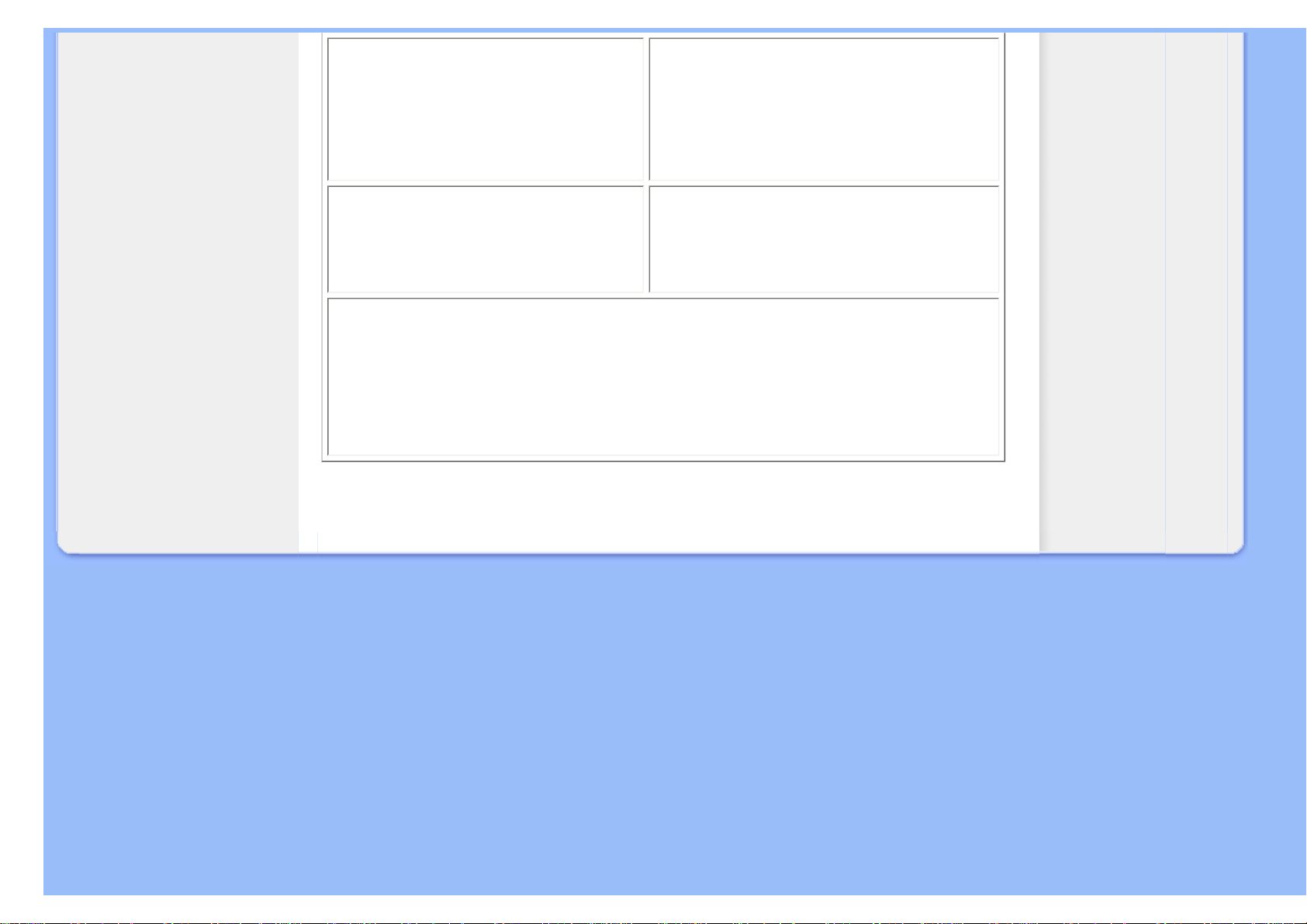
Поиск и устранение неисправностей
Остаточное изображение остается
после выключения питания
● Это характерно для жидких кристаллов
и не обусловлено сбоями или
ухудшением характеристик жидких
кристаллов. Спустя определенное
время остаточное изображение
обычно исчезает.
На экране остаются зеленые,
красные, синие, темные и белые
точки
● Остаточные точки - это нормальное
явление для жидких кристаллов,
изготавливаемых по имеющейся на
сегодняшний день технологии.
Дополнительную поддержку можно получить в Центрах информации для потребителей и
связавшись с представительствами сервисной службы компании Philips.
ВОЗВРАТ К НАЧАЛУ СТРАНИЦЫ
file:///C|/Documents%20and%20Settings/F3100594/%AE%E0%AD%B1/222E1%20EDFU/lcd/manual/RUSSIAN/222E1/safety/saf_troub.htm (4 of 4) [2009/8/6 下午 01:46:28]
Page 17
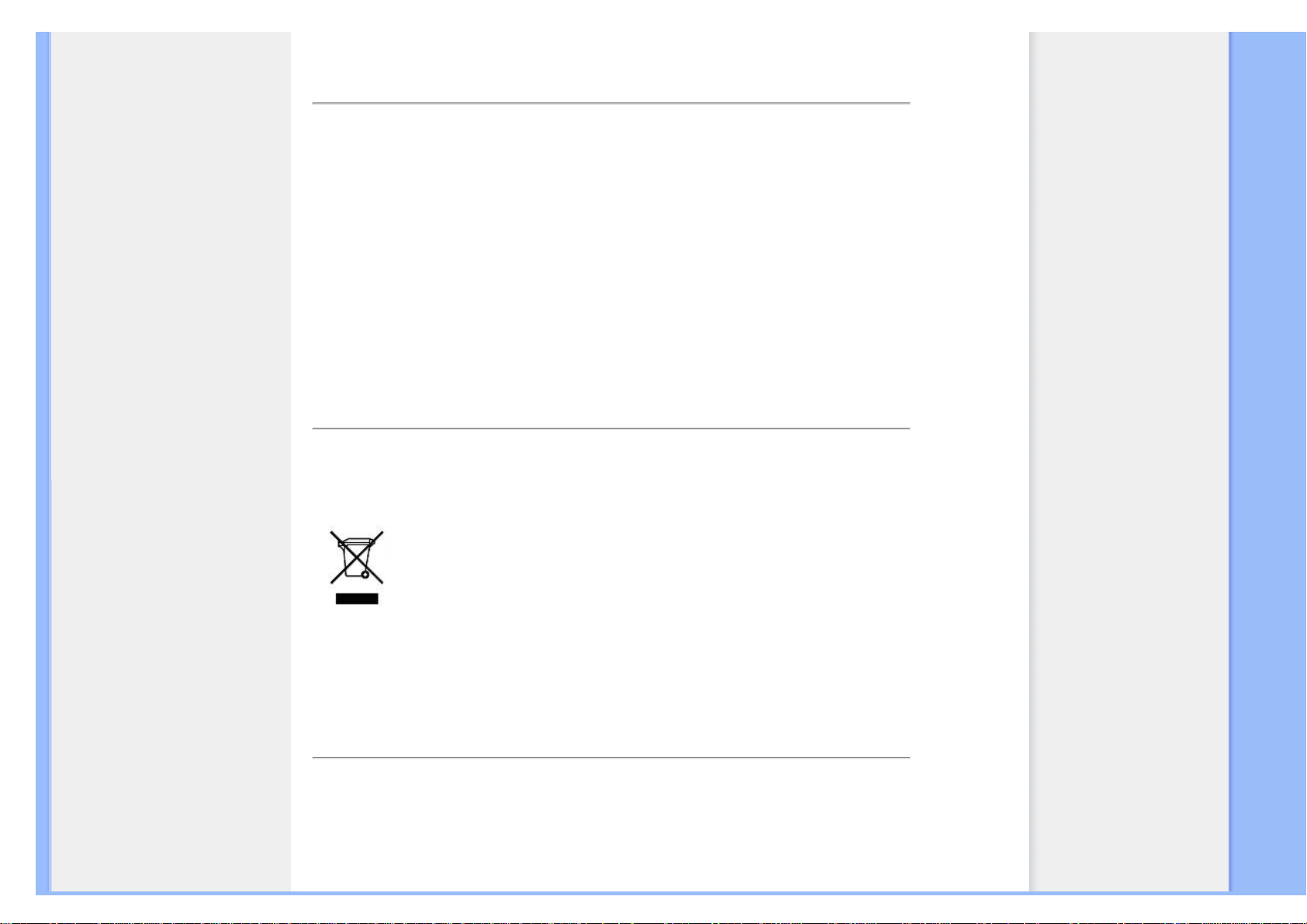
Regulatory Information
Recycling Information for Customers
Waste Electrical and Electronic
Equipment-WEEE
CE Declaration of Conformity
Energy Star Declaration
Federal Communications
Commission (FCC) Notice (U.S.
Only)
FCC Declaration of Conformity
Commission Federale de la
Communication (FCC Declaration)
EN 55022 Compliance (Czech
Republic Only)
MIC Notice (South Korea Only)
Polish Center for Testing and
Certification Notice
North Europe (Nordic Countries)
Information
BSMI Notice (Taiwan Only)
Ergonomie Hinweis (nur
Deutschland)
• Philips End-of-Life Disposal
Information for UK only
China RoHS
Troubleshooting
Other Related Information
Frequently Asked Questions (FAQs)
Regulatory Information
Recycling Information for Customers
There is currently a system of recycling up and running in the European countries, such as The
Netherlands, Belgium, Norway, Sweden and Denmark.
In Asia Pacific, Taiwan, the products can be taken back by Environment Protection Administration (EPA)
to follow the IT product recycling management process, detail can be found in web site
www.epa.gov.tw
The monitor contains parts that could cause damage to the nature environment. Therefore, it is vital that the
monitor is recycled at the end of its life cycle.
For help and service, please contact Consumers Information Center or F1rst Choice Contact Information
Center
in each country.
RETURN TO TOP OF THE PAGE
Waste Electrical and Electronic Equipment-WEEE
Attention users in European Union private households
This marking on the product or on its packaging illustrates that, under European Directive
2002/96/EG governing used electrical and electronic appliances, this product may not be disposed of
with normal household waste. You are responsible for disposal of this equipment through a designated
waste electrical and electronic equipment collection. To determine the locations for dropping off such
waste electrical and electronic, contact your local government office, the waste disposal organization that
serves your household or the store at which you purchased the product.
RETURN TO TOP OF THE PAGE
CE Declaration of Conformity
This product is in conformity with the following standards
- EN60950-1:2001 (Safety requirement of Information Technology Equipment)
- EN55022:2006 (Radio Disturbance requirement of Information Technology Equipment)
- EN55024:1998 (Immunity requirement of Information Technology Equipment)
file:///C|/Documents%20and%20Settings/F3100594/%AE%E0%AD%B1/222E1%20EDFU/lcd/manual/RUSSIAN/222E1/safety/REGS/REGULAT.HTM (1 of 10) [2009/8/6 下午 01:46:34]
Page 18
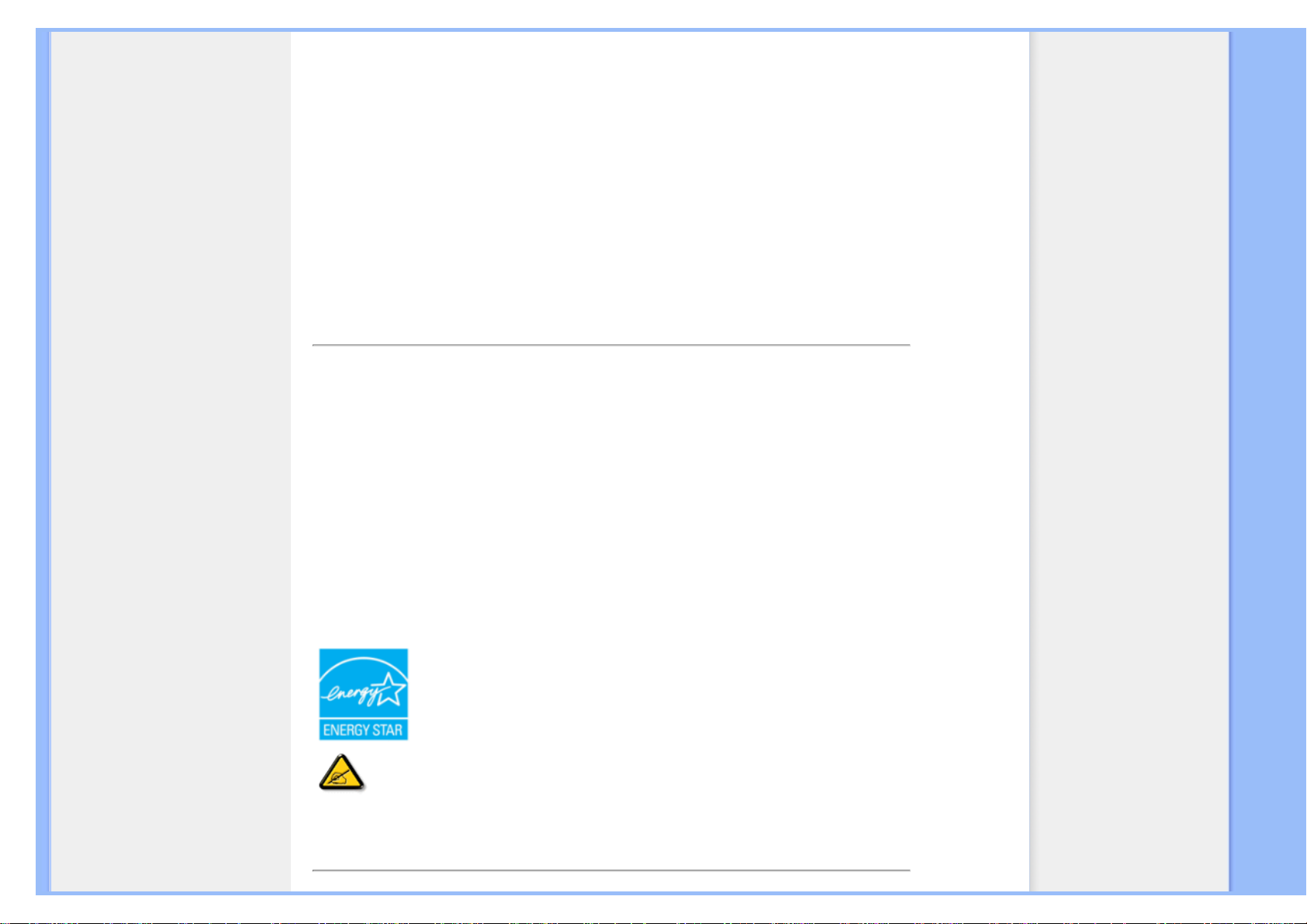
Regulatory Information
- EN61000-3-2:2006 (Limits for Harmonic Current Emission)
- EN61000-3-3:1995 (Limitation of Voltage Fluctuation and Flicker)
following provisions of directives applicable
- 2006/95/EC (Low Voltage Directive)
- 2004/108/EC (EMC Directive)
and is produced by a manufacturing organization on ISO9000 level.
The product also comply with the following standards
- ISO9241-3, ISO9241-7, ISO9241-8 (Ergonomic requirement for CRT Monitor)
- ISO13406-2 (Ergonomic requirement for Flat Panel Display)
- GS EK1-2000 (GS specification)
- prEN50279:1998 (Low Frequency Electric and Magnetic fields for Visual Display)
- MPR-II (MPR:1990:8/1990:10 Low Frequency Electric and Magnetic fields)
- TCO'03, TCO Display 5.0 (Requirement for Environment Labelling of Ergonomics, Energy, Ecology and
Emission, TCO: Swedish Confederation of Professional Employees) for TCO versions
RETURN TO TOP OF THE PAGE
Energy Star Declaration
This monitor is equipped with a function for saving energy which supports the VESA Display
Power Management Signaling (DPMS)
standard. This means that the monitor must be
connected to a computer which supports VESA DPMS. Time settings are adjusted from the
system unit by software.
VESA State LED Indicator Power Consumption
Normal operation ON (Active) Green < 32W (typ.)
Power Saving
Alternative 2
One step
OFF (Sleep) Yellow < 1W
Switch Off Off < 0.5 W
As an ENERGY STAR® Partner, we have determined to that this product meets the
ENERGY STAR® guidelines for energy efficiency.
We recommend you switch off the monitor when it is not in use for a long time.
RETURN TO TOP OF THE PAGE
file:///C|/Documents%20and%20Settings/F3100594/%AE%E0%AD%B1/222E1%20EDFU/lcd/manual/RUSSIAN/222E1/safety/REGS/REGULAT.HTM (2 of 10) [2009/8/6 下午 01:46:34]
Page 19
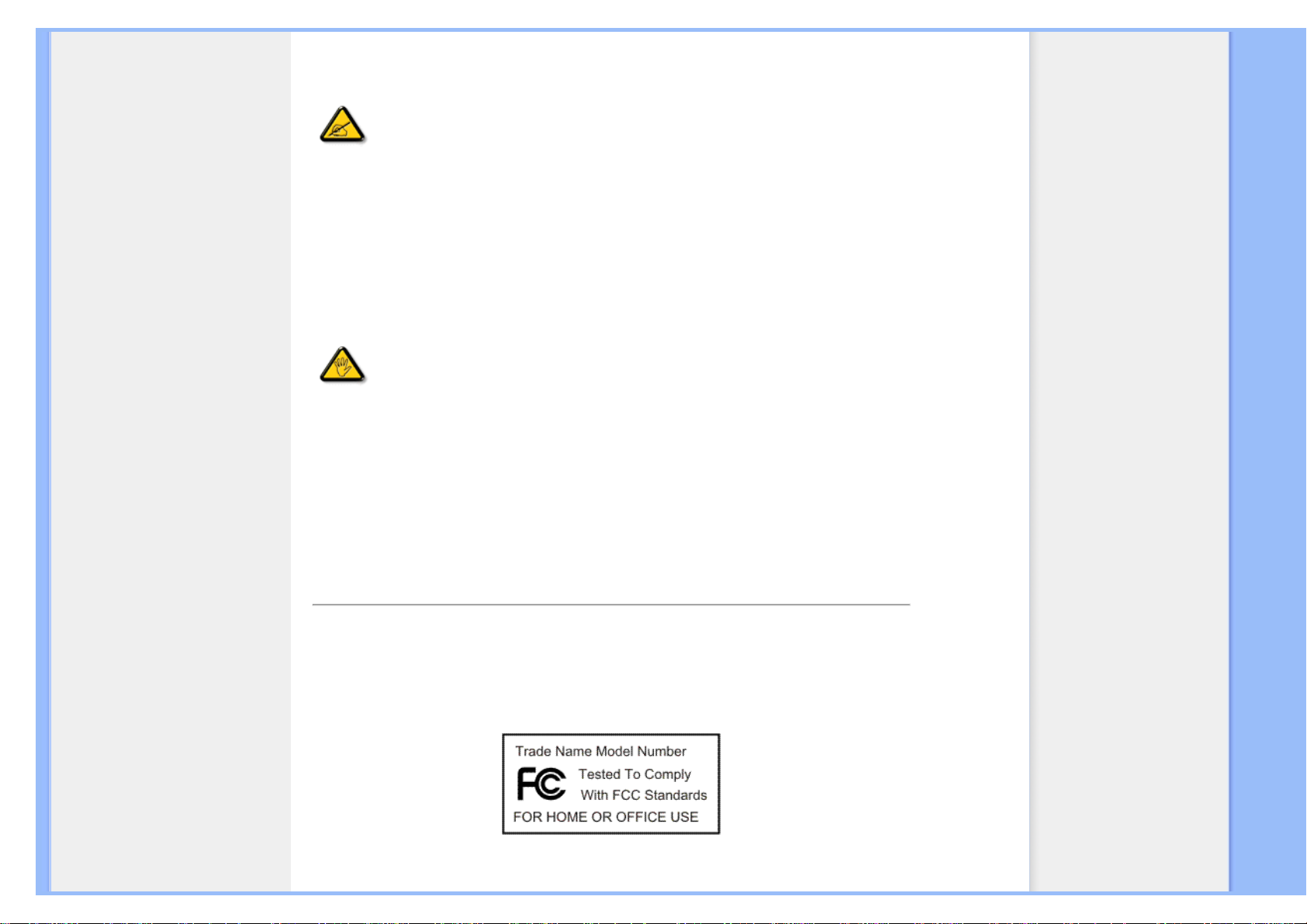
Regulatory Information
Federal Communications Commission (FCC) Notice (U.S. Only)
This equipment has been tested and found to comply with the limits for a Class B digital
device, pursuant to Part 15 of the FCC Rules. These limits are designed to provide
reasonable protection against harmful interference in a residential installation. This
equipment generates, uses and can radiate radio frequency energy and, if not installed and
used in accordance with the instructions, may cause harmful interference to radio
communications. However, there is no guarantee that interference will not occur in a
particular installation. If this equipment does cause harmful interference to radio or
television reception, which can be determined by turning the equipment off and on, the user
is encouraged to try to correct the interference by one or more of the following measures:
● Reorient or relocate the receiving antenna.
● Increase the separation between the equipment and receiver.
● Connect the equipment into an outlet on a circuit different from that to which the receiver is
connected.
● Consult the dealer or an experienced radio/TV technician for help.
Changes or modifications not expressly approved by the party responsible for compliance
could void the user's authority to operate the equipment.
Use only RF shielded cable that was supplied with the monitor when connecting this monitor to a
computer device.
To prevent damage which may result in fire or shock hazard, do not expose this appliance to rain or
excessive moisture.
THIS CLASS B DIGITAL APPARATUS MEETS ALL REQUIREMENTS OF THE CANADIAN
INTERFERENCE-CAUSING EQUIPMENT REGULATIONS.
RETURN TO TOP OF THE PAGE
FCC Declaration of Conformity
Declaration of Conformity for Products Marked with FCC Logo,
United States Only
This device complies with Part 15 of the FCC Rules. Operation is subject to the following two conditions: (1) this device may
not cause harmful interference, and (2) this device must accept any interference received, including interference that may
cause undesired operation.
file:///C|/Documents%20and%20Settings/F3100594/%AE%E0%AD%B1/222E1%20EDFU/lcd/manual/RUSSIAN/222E1/safety/REGS/REGULAT.HTM (3 of 10) [2009/8/6 下午 01:46:34]
Page 20
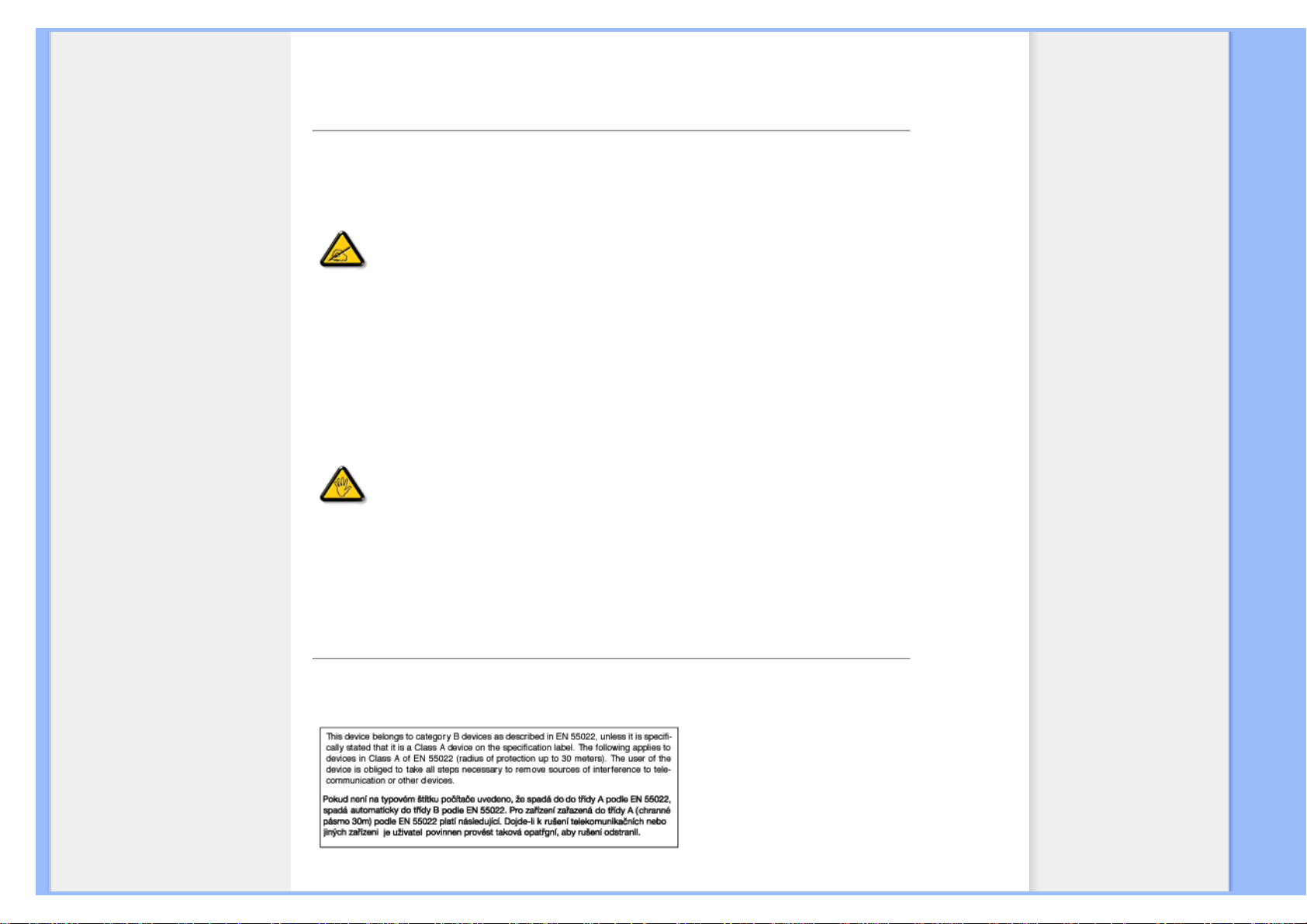
Regulatory Information
RETURN TO TOP OF THE PAGE
Commission Federale de la Communication (FCC Declaration)
Cet équipement a été testé et déclaré conforme auxlimites des appareils numériques de
class B,aux termes de l'article 15 Des règles de la FCC. Ces limites sont conçues de façon
à fourir une protection raisonnable contre les interférences nuisibles dans le cadre d'une
installation résidentielle. CET appareil produit, utilise et peut émettre des hyperfréquences
qui, si l'appareil n'est pas installé et utilisé selon les consignes données, peuvent causer
des interférences nuisibles aux communications radio. Cependant, rien ne peut garantir
l'absence d'interférences dans le cadre d'une installation particulière. Si cet appareil est la
cause d'interférences nuisibles pour la réception des signaux de radio ou de télévision, ce
qui peut être décelé en fermant l'équipement, puis en le remettant en fonction, l'utilisateur
pourrait essayer de corriger la situation en prenant les mesures suivantes:
● Réorienter ou déplacer l'antenne de réception.
● Augmenter la distance entre l'équipement et le récepteur.
● Brancher l'équipement sur un autre circuit que celui utilisé par le récepteur.
● Demander l'aide du marchand ou d'un technicien chevronné en radio/télévision.
Toutes modifications n'ayant pas reçu l'approbation des services compétents en matière de
conformité est susceptible d'interdire à l'utilisateur l'usage du présent équipement.
N'utiliser que des câbles RF armés pour les connections avec des ordinateurs ou périphériques.
CET APPAREIL NUMERIQUE DE LA CLASSE B RESPECTE TOUTES LES EXIGENCES DU
REGLEMENT SUR LE MATERIEL BROUILLEUR DU CANADA.
RETURN TO TOP OF THE PAGE
EN 55022 Compliance (Czech Republic Only)
RETURN TO TOP OF THE PAGE
file:///C|/Documents%20and%20Settings/F3100594/%AE%E0%AD%B1/222E1%20EDFU/lcd/manual/RUSSIAN/222E1/safety/REGS/REGULAT.HTM (4 of 10) [2009/8/6 下午 01:46:34]
Page 21
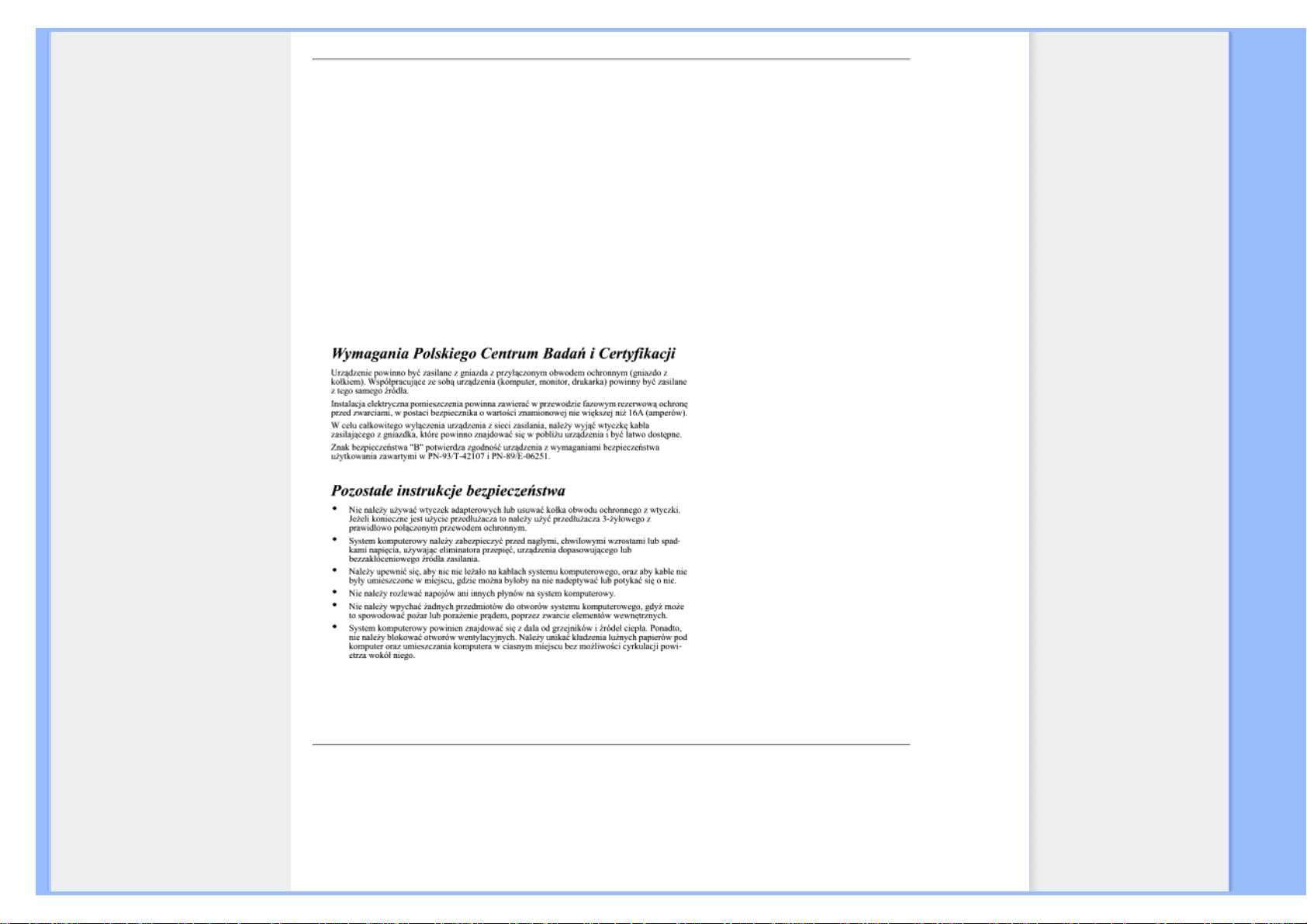
Regulatory Information
Polish Center for Testing and Certification Notice
The equipment should draw power from a socket with an attached protection circuit (a three-prong
socket). All equipment that works together (computer, monitor, printer, and so on) should have the same
power supply source.
The phasing conductor of the room's electrical installation should have a reserve short-circuit protection
device in the form of a fuse with a nominal value no larger than 16 amperes (A).
To completely switch off the equipment, the power supply cable must be removed from the power supply
socket, which should be located near the equipment and easily accessible.
A protection mark "B" confirms that the equipment is in compliance with the protection usage
requirements of standards PN-93/T-42107 and PN-89/E-06251.
RETURN TO TOP OF THE PAGE
North Europe (Nordic Countries) Information
file:///C|/Documents%20and%20Settings/F3100594/%AE%E0%AD%B1/222E1%20EDFU/lcd/manual/RUSSIAN/222E1/safety/REGS/REGULAT.HTM (5 of 10) [2009/8/6 下午 01:46:34]
Page 22
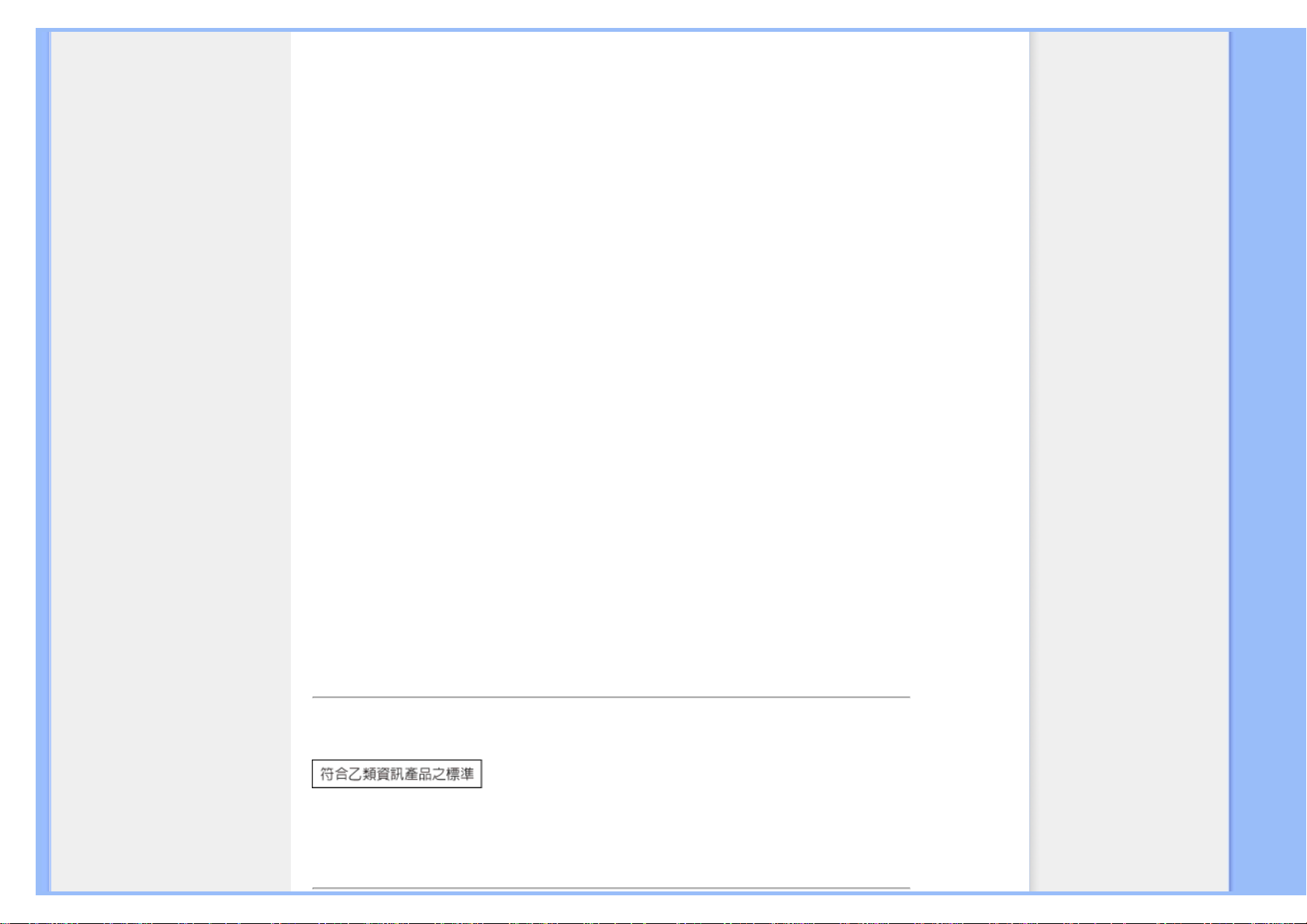
Regulatory Information
Placering/Ventilation
VARNING:
FÖRSÄKRA DIG OM ATT HUVUDBRYTARE OCH UTTAG ÄR LÄTÅTKOMLIGA, NÄR
DU STÄLLER DIN UTRUSTNING PÅPLATS.
Placering/Ventilation
ADVARSEL:
SØRG VED PLACERINGEN FOR, AT NETLEDNINGENS STIK OG STIKKONTAKT
ER NEMT TILGÆNGELIGE.
Paikka/Ilmankierto
VAROITUS:
SIJOITA LAITE SITEN, ETTÄ VERKKOJOHTO VOIDAAN TARVITTAESSA HELPOSTI
IRROTTAA PISTORASIASTA.
Plassering/Ventilasjon
ADVARSEL:
NÅR DETTE UTSTYRET PLASSERES, MÅ DU PASSE PÅ AT KONTAKTENE FOR
STØMTILFØRSEL ER LETTE Å NÅ.
RETURN TO TOP OF THE PAGE
BSMI Notice (Taiwan Only)
RETURN TO TOP OF THE PAGE
file:///C|/Documents%20and%20Settings/F3100594/%AE%E0%AD%B1/222E1%20EDFU/lcd/manual/RUSSIAN/222E1/safety/REGS/REGULAT.HTM (6 of 10) [2009/8/6 下午 01:46:34]
Page 23
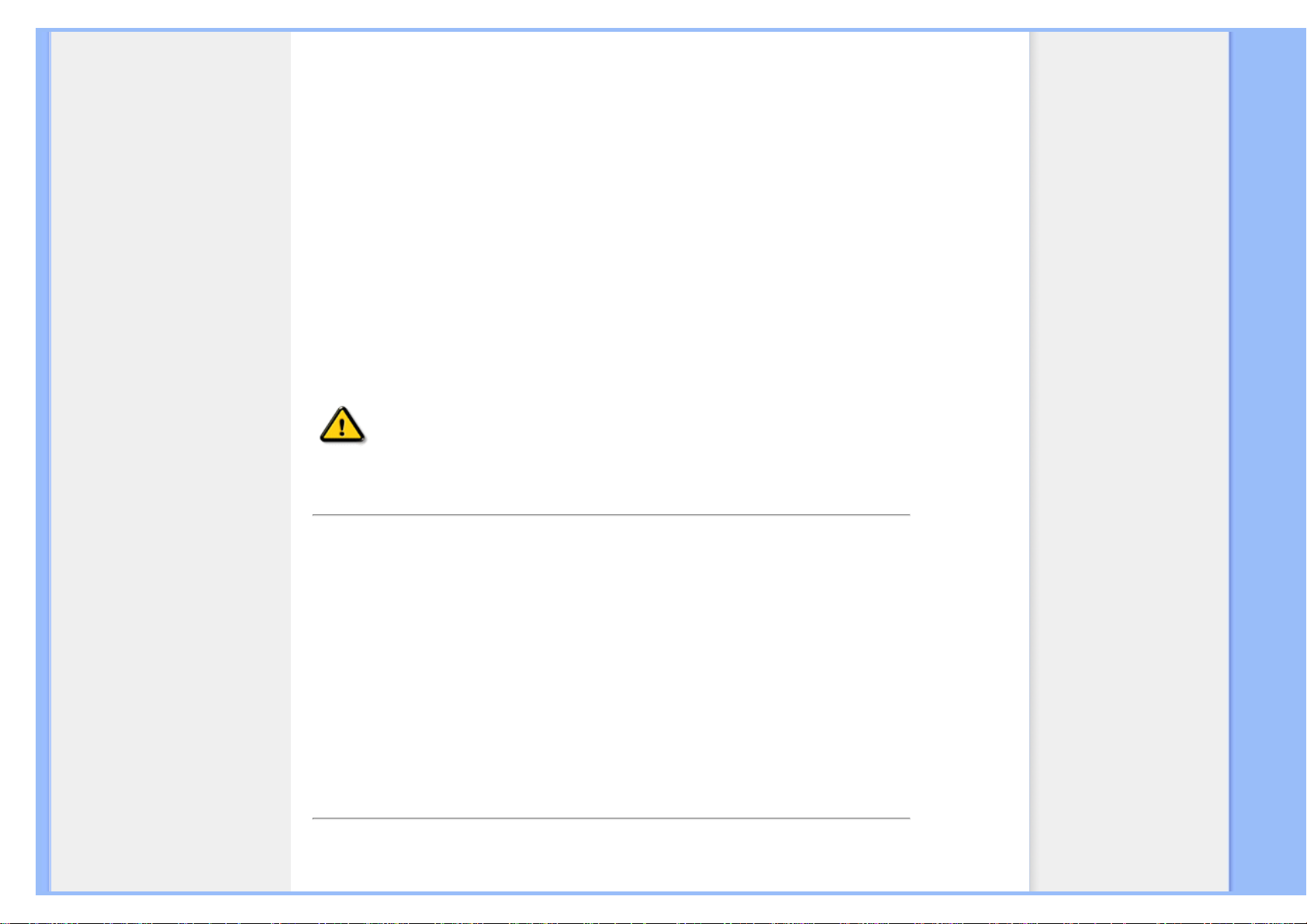
Regulatory Information
Ergonomie Hinweis (nur Deutschland)
Der von uns gelieferte Farbmonitor entspricht den in der "Verordnung über den Schutz vor Schäden
durch Röntgenstrahlen" festgelegten Vorschriften.
Auf der Rückwand des Gerätes befindet sich ein Aufkleber, der auf die Unbedenklichkeit der
Inbetriebnahme hinweist, da die Vorschriften über die Bauart von Störstrahlern nach Anlage III ¤ 5 Abs.
4 der Röntgenverordnung erfüllt sind.
Damit Ihr Monitor immer den in der Zulassung geforderten Werten entspricht, ist darauf zu achten, daß
1. Reparaturen nur durch Fachpersonal durchgeführt werden.
2. nur original-Ersatzteile verwendet werden.
3. bei Ersatz der Bildröhre nur eine bauartgleiche eingebaut wird.
Aus ergonomischen Gründen wird empfohlen, die Grundfarben Blau und Rot nicht auf dunklem
Untergrund zu verwenden (schlechte Lesbarkeit und erhöhte Augenbelastung bei zu geringem
Zeichenkontrast wären die Folge).
Der arbeitsplatzbezogene Schalldruckpegel nach DIN 45 635 beträgt 70dB (A) oder weniger.
ACHTUNG: BEIM AUFSTELLEN DIESES GERÄTES DARAUF ACHTEN, DAß
NETZSTECKER UND NETZKABELANSCHLUß LEICHT ZUGÄNGLICH SIND.
RETURN TO TOP OF THE PAGE
End-of-Life Disposal
Your new monitor contains materials that can be recycled and reused. Specialized companies can
recycle your product to increase the amount of reusable materials and to minimize the amount to be
disposed of.
Please find out about the local regulations on how to dispose of your old monitor from your local Philips
dealer.
(For customers in Canada and U.S.A.)
This product may contain lead and/or mercury. Dispose of in accordance to local-state and federal
regulations.
For additional information on recycling contact
www.eia.org (Consumer Education Initiative)
RETURN TO TOP OF THE PAGE
Information for UK only
file:///C|/Documents%20and%20Settings/F3100594/%AE%E0%AD%B1/222E1%20EDFU/lcd/manual/RUSSIAN/222E1/safety/REGS/REGULAT.HTM (7 of 10) [2009/8/6 下午 01:46:34]
Page 24
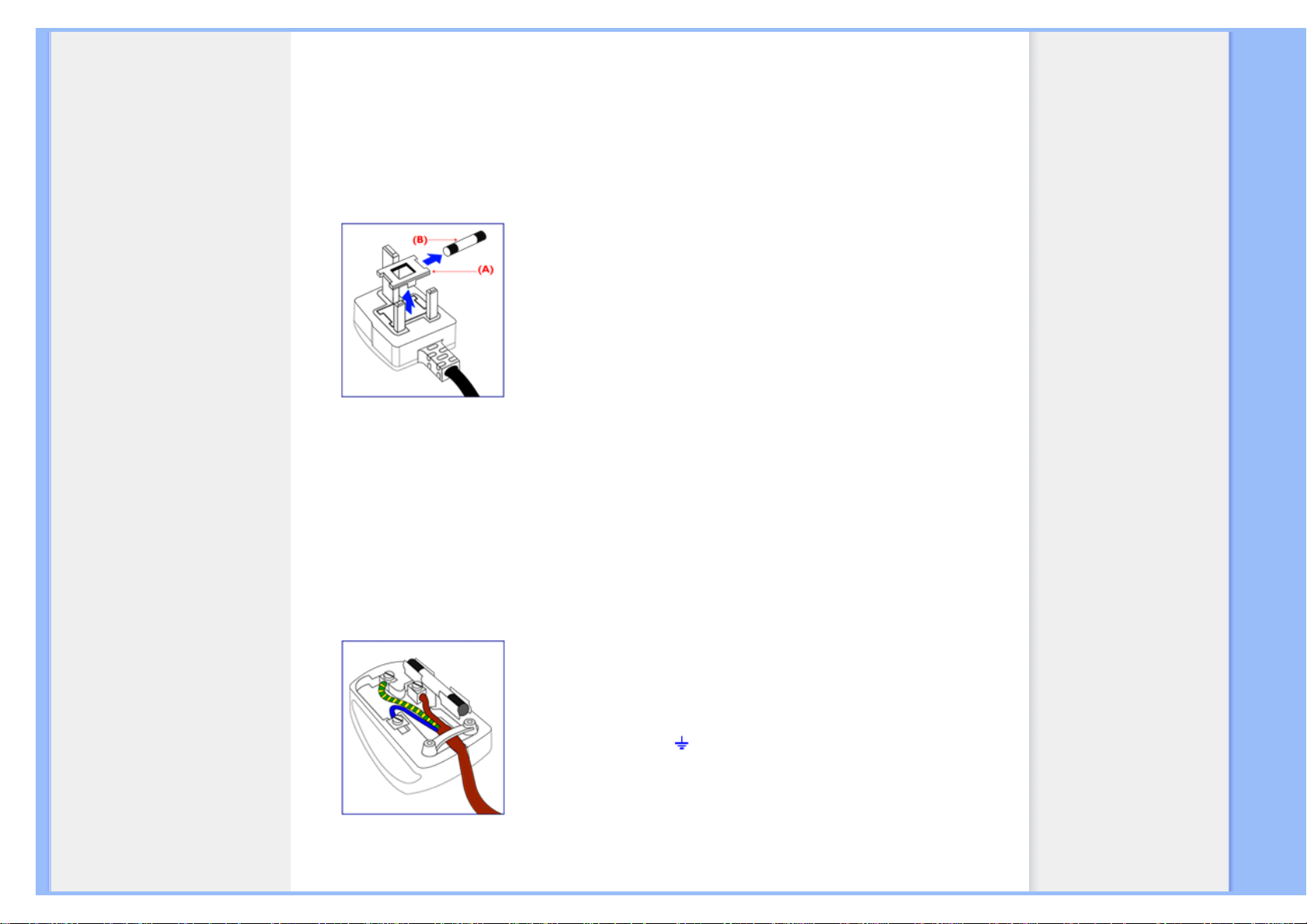
Regulatory Information
WARNING - THIS APPLIANCE MUST BE GROUNDING.
Important:
This apparatus is supplied with an approved moulded 13A
plug. To change a fuse in this type of plug proceed as
follows:
1. Remove fuse cover and fuse.
2. Fit new fuse which should be a BS 1362 5A,A.S.T.A. or
BSI approved type.
3. Refit the fuse cover.
If the fitted plug is not suitable for your socket outlets, it
should be cut off and an appropriate 3-pin plug fitted in its
place.
If the mains plug contains a fuse, this should have a value
of 5A. If a plug without a fuse is used, the fuse at the
distribution board should not be greater than 5A.
Note: The severed plug must be destroyed to avoid a
possible shock hazard should it be inserted into a 13A
socket elsewhere.
How to connect a plug
The wires in the mains lead are coloured in accordance
with the following code:
BLUE - "NEUTRAL" ("N")
BROWN - "LIVE" ("L")
GREEN & YELLOW - "GROUND" ("G")
1. The GREEN AND YELLOW wire must be connected to
the terminal in the plug which is marked with the letter "G"
or by the Ground symbol
or coloured GREEN or GREEN
AND YELLOW.
2. The BLUE wire must be connected to the terminal which
is marked with the letter "N" or coloured BLACK.
3. The BROWN wire must be connected to the terminal
which marked with the letter "L" or coloured RED.
file:///C|/Documents%20and%20Settings/F3100594/%AE%E0%AD%B1/222E1%20EDFU/lcd/manual/RUSSIAN/222E1/safety/REGS/REGULAT.HTM (8 of 10) [2009/8/6 下午 01:46:34]
Page 25
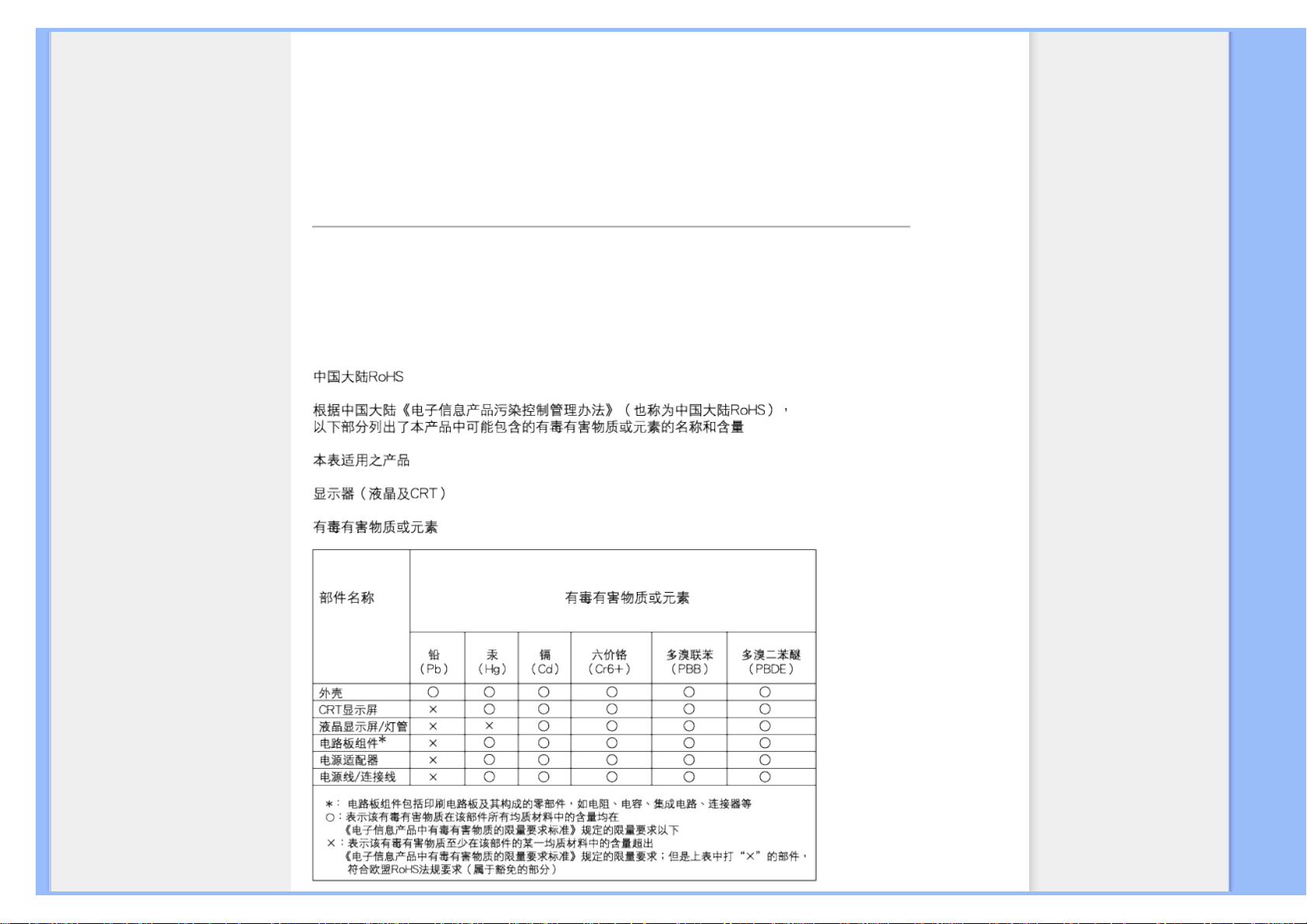
Regulatory Information
Before replacing the plug cover, make certain that the cord
grip is clamped over the sheath of the lead - not simply
over the three wires.
RETURN TO TOP OF THE PAGE
China RoHS
The People's Republic of China released a regulation called "Management Methods for Controlling
Pollution by Electronic Information Products" or commonly referred to as China RoHS. All products
including CRT and LCD monitor which are produced and sold for China market have to meet China
RoHS request.
file:///C|/Documents%20and%20Settings/F3100594/%AE%E0%AD%B1/222E1%20EDFU/lcd/manual/RUSSIAN/222E1/safety/REGS/REGULAT.HTM (9 of 10) [2009/8/6 下午 01:46:34]
Page 26
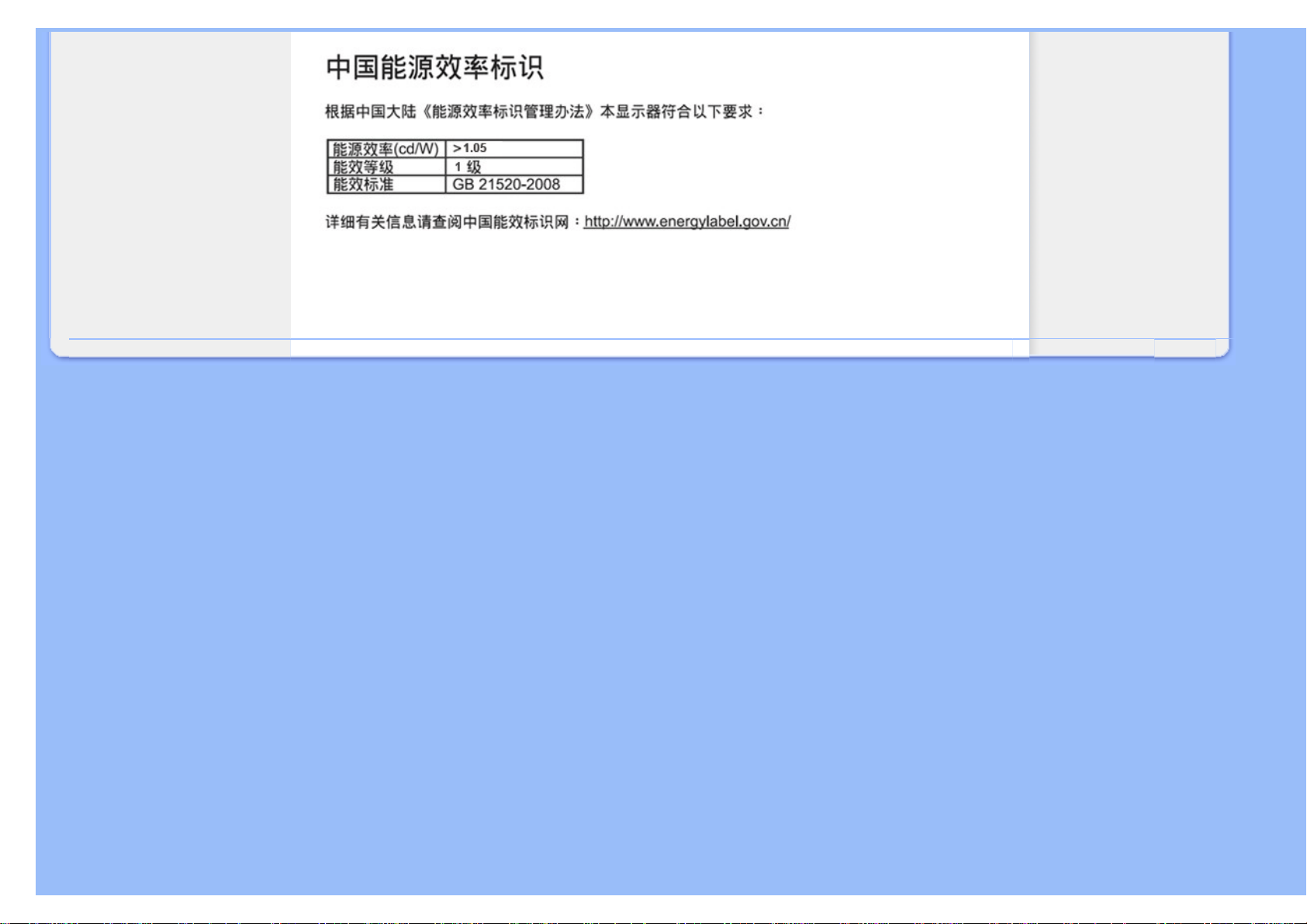
Regulatory Information
RETURN TO TOP OF THE PAGE
file:///C|/Documents%20and%20Settings/F3100594/%AE%E0%AD%B1/222E1%20EDFU/lcd/manual/RUSSIAN/222E1/safety/REGS/REGULAT.HTM (10 of 10) [2009/8/6 下午 01:46:34]
Page 27
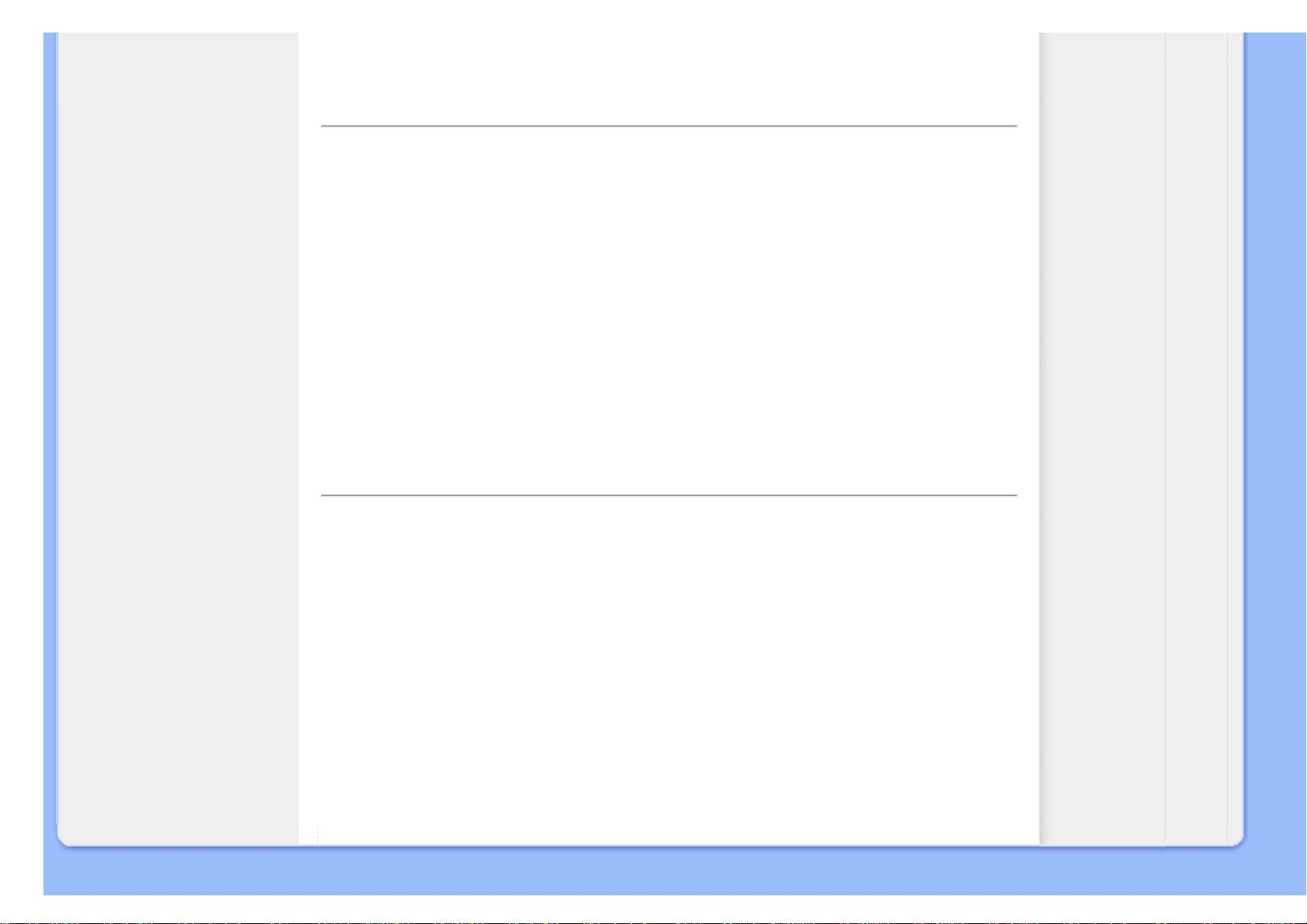
Другие необходимые сведения
Меры безопасности, поиск
и устранение
неисправностей
Наиболее часто
задаваемые вопросы
Поиск и устранение
неисправностей
Нормативные документы
Информация для
пользователей в США
Информация для
пользователей в других
странах
Другие необходимые сведения
Информация для пользователей в США
Для мониторов, работающих от сети 115 В :
Используйте комплект перечисленных в перечне UL шнуров, состоящих как минимум из
трехжильного шнура сортамента 18 (Американский сортамент проводов и проволок) типа
SVT или SJT максимальной длины 15 футов (4,5 м), параллельно расположенного
контактного ножа и вилки с заземлением, рассчитанной на 15 А, 125 В.
Для мониторов, работающих от сети 230 В:
Используйте комплект перечисленных в перечне UL шнуров, состоящих как минимум из
трехжильного шнура сортамента 18 (Американский сортамент проводов и проволок) типа
SVT или SJT максимальной длины 15 футов (4,5 м), сдвоенного контактного ножа и вилки с
заземлением, рассчитанной на 15 А, 250 В.
Информация для пользователей в других странах
Для мониторов, работающих от сети 230 В:
Используйте комплект перечисленных в перечне UL шнуров, состоящих как минимум из
трехжильного шнура сортамента 18 (Американский сортамент проводов и проволок) и вилки
с заземлением, рассчитанной на 15 А, 250 В. Комплект шнуров должен быть
соответствующим образом аттестован по безопасности для страны, в которой
устанавливается аппаратура, и(или) промаркирован HAR.
ВОЗВРАТ К НАЧАЛУ СТРАНИЦЫ
file:///C|/Documents%20and%20Settings/F3100594/%AE%E0%AD%B1/222E1%20EDFU/lcd/manual/RUSSIAN/222E1/safety/saf_other.htm [2009/8/6 下午 01:46:35]
Page 28
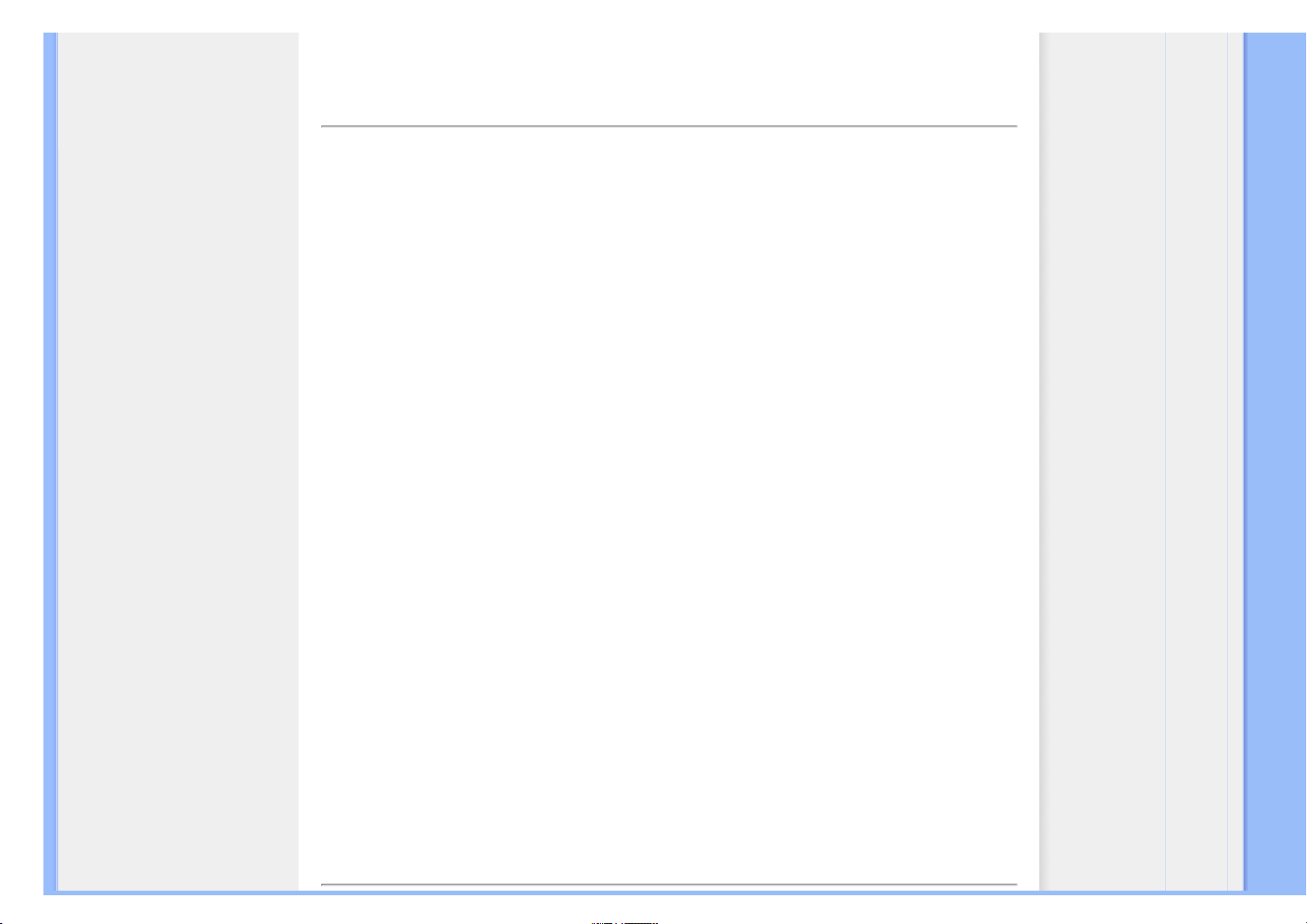
Информация о данном Руководстве
Краткая информация о
руководстве
Условные обозначения
Информация о данном Руководстве
Краткая информация о руководстве
Данное электронное руководство предназначено для пользователя монитора Philips с
жидкокристаллическим дисплеем (ЖКД). В руководстве описаны функциональные
возможности монитора с ЖКД и приведены инструкции по его настройке и эксплуатации, а
также другие полезные сведения. Текст данного электронного руководства полностью
совпадает с текстом брошюры.
Руководство содержит следующие разделы:
● Сведения по технике безопасности, поиску и устранению неисправностей. В этом
разделе приведены рекомендации и указания по решению общих проблем, а также
необходимые сведения, которые могут потребоваться пользователю.
● Краткая информация об электронном руководстве для пользователя. В этом разделе
приведен обзор сведений, содержащихся в данном руководстве, а также описание
пиктограмм и другой документации для справки.
● Сведения об изделии. В этом разделе приведен обзор функциональных возможностей
и технические характеристики монитора.
● Установка монитора. В этом разделе описан процесс первоначальной настройки
монитора и приведены общие сведения по эксплуатации монитора.
● Экранные меню. В этом разделе приведены сведения по регулировке параметров
монитора.
● Сведения по послепродажному обслуживанию и гарантийные обязательства. В этом
разделе приведен перечень информационных центров для пользователей аппаратуры
Philips, размещенных в разных регионах мира, а также номера телефонов справочных
служб и сведения о гарантии на монитор.
● Глоссарий. В глоссарии определены технические термины.
● Загрузка и печать (по отдельному заказу). Эта функция позволяет передать все
электронное руководство на жесткий диск для удобства обращения за справочной
информацией.
ВОЗВРАТ К НАЧАЛУ СТРАНИЦЫ
file:///C|/Documents%20and%20Settings/F3100594/%AE%E0%AD%B1/222E1%20EDFU/lcd/manual/RUSSIAN/222E1/about/about.htm (1 of 3) [2009/8/6 下午 01:46:01]
Page 29
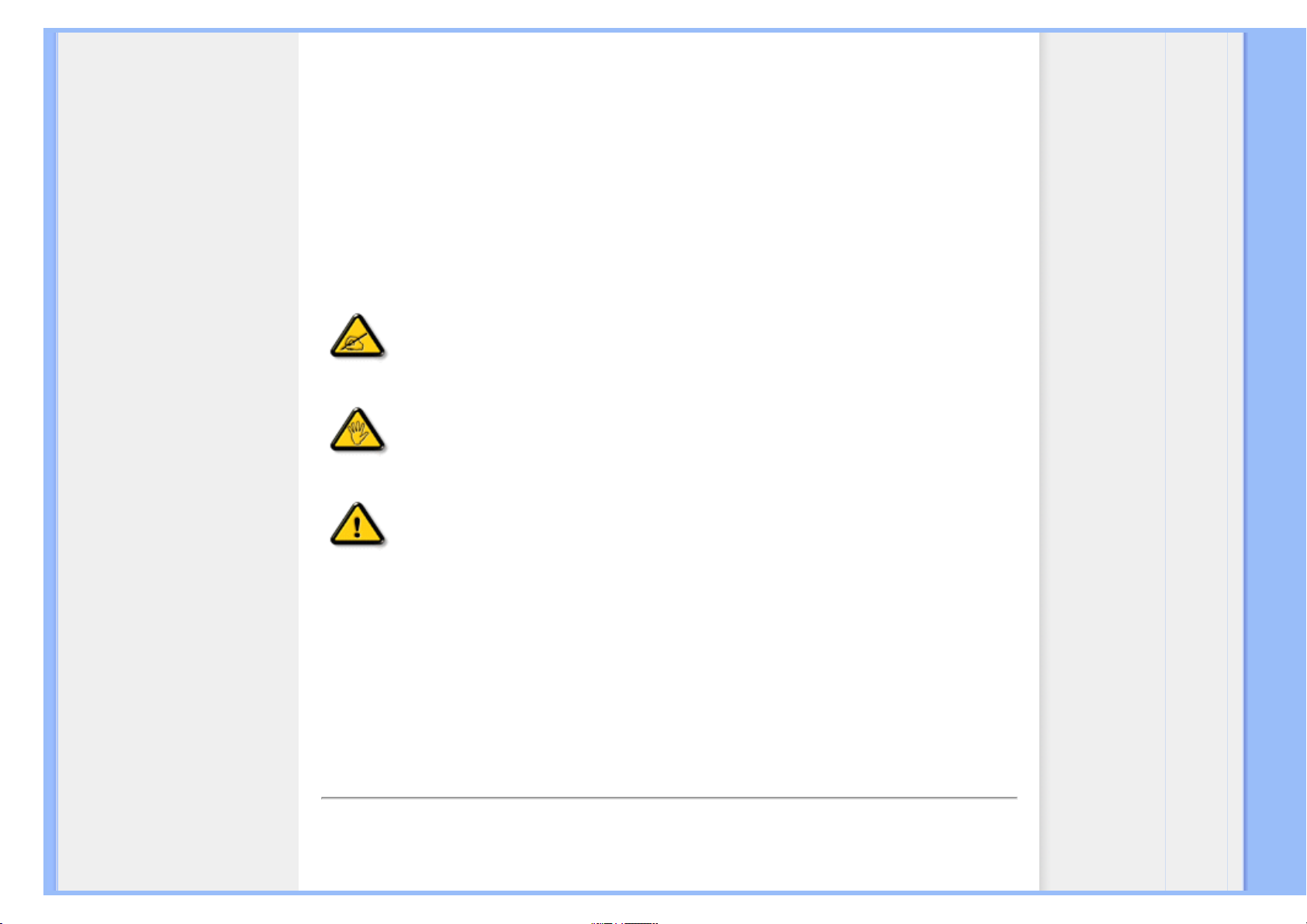
Информация о данном Руководстве
Условные обозначения
В следующих подразделах приведено описание условных обозначений, использованных в
данном документе.
Примечания, предупреждения и предостережения
В данном руководстве отдельные фрагменты текста могут быть выделены посредством
пиктограммы и использования жирного или курсивного шрифта. Эти фрагменты
представляют собой примечания, предупреждения или предостережения. В тексте
используются следующие выделения:
ПРИМЕЧАНИЕ: Эта пиктограмма указывает на важную информацию и
рекомендации, которые позволяют лучше управлять компьютерной
системой.
ВНИМАНИЕ: Эта пиктограмма указывает на информацию, которая
позволит вам избежать возможных повреждений аппаратуры и потери
данных.
ОСТОРОЖНО: Эта пиктограмма указывает на сведения, определяющие
ситуации, связанные с потенциальным риском получения травм
пользователем, и меры, позволяющие избежать таких ситуаций.
Некоторые предостережения могут выдаваться в других форматах и не сопровождаться
пиктограммой. В этих случаях конкретная форма представления предостерегающей
информации должна определяться в соответствии с регулятивными нормами.
ВОЗВРАТ К НАЧАЛУ СТРАНИЦЫ
file:///C|/Documents%20and%20Settings/F3100594/%AE%E0%AD%B1/222E1%20EDFU/lcd/manual/RUSSIAN/222E1/about/about.htm (2 of 3) [2009/8/6 下午 01:46:01]
Page 30

Информация о данном Руководстве
file:///C|/Documents%20and%20Settings/F3100594/%AE%E0%AD%B1/222E1%20EDFU/lcd/manual/RUSSIAN/222E1/about/about.htm (3 of 3) [2009/8/6 下午 01:46:01]
Page 31

Сведения об изделии
Не содержащий свинца
продукт
Технические характеристики
Разрешающая способность
и предварительно
настроенные режимы
Политика компании Philips в
отношении дефектов
пикселей
Автоматический режим
энергосбережения
Физические характеристики
Назначение сигнальных
выводов
Внешний вид изделия под
разными углами
Регулировки положения
монитора
Гарантия Perfect Panel
Сведения об изделии
Не содержащий свинца продукт
Lead free display promotes environmentally sound recovery and disposal of waste from electrical and
electronic equipment. Toxic substances like Lead has been eliminated and compliance with European
community’s stringent RoHs directive mandating restrictions on hazardous substances in electrical
and electronic equipment have been adhered to in order to make Philips monitors safe to use
throughout its life cycle.
Технические характеристики*
ЖК ПАНЕЛЬ
Тип
ЖК по технологии тонкопленочных транзисторов
Размер экрана
21.5"W дюймов
Шаг пикселей
0,24825 x 0,24825 мм
Тип ЖК панели
1920 x 1080 пикселей
Вертикальная полоса основных цветов - красного, зеленого,
синего;
Жесткость антибликового поляризатора
Эффективная площадь обзора
476.64 x 268.11 мм
Отображаемые цвета
16,7 M
Развертка
Частота регенерации по вертикали
56 - 76 Гц
Частота строчной развертки
30 кГц-83 кГц
ВИДЕОСИГНАЛ
Частота мелькания точек
170 MГц
Полное сопротивление по входу
file:///C|/Documents%20and%20Settings/F3100594/%AE%E0%AD%B1/222E1%20EDFU/lcd/manual/RUSSIAN/222E1/product/product.htm (1 of 7) [2009/8/6 下午 01:46:05]
Page 32

Сведения об изделии
-Видеосигнала
75
-Синхросигнала
2.2K
Уровни входного сигнала
0.7 В (двойная амплитуда)
Входной синхросигнал
Отдельный синхросигнал
Композиционный синхросигнал
Синхронизация - по сигналу зеленого
Полярности синхросигнала
Положительная и отрицательная
* Эти сведения могут быть изменены без предварительного уведомления.
ВОЗВРАТ К НАЧАЛУ СТРАНИЦЫ
Разрешающая способность и предварительно настроенные режимы
О. Максимальное разрешение
- Для 222E1
1920 x 1080 при 60 Гц
B. Рекомендуемое Разрешение
- Для 222E1
1920 x 1080 при 60 Гц
16 режимов работы с заводскими настройками:
file:///C|/Documents%20and%20Settings/F3100594/%AE%E0%AD%B1/222E1%20EDFU/lcd/manual/RUSSIAN/222E1/product/product.htm (2 of 7) [2009/8/6 下午 01:46:05]
Page 33

Сведения об изделии
Частота строк (кГц)
Разрешающая
способность
Частота кадров (Гц)
31.469 720*400 70.087
31.469 640*480 59.940
35.000 640*480 67.000
37.500 640*480 75.000
35.156 800*600 56.250
37.879 800*600 60.317
46.875 800*600 75.000
48.363 1024*768 60.004
60.023 1024*768 75.029
63.981 1280*1024 60.020
79.976 1280*1024 75.025
68.100 1152*870 75.000
55.935 1440*900 59.887
75.000 1600*1200 60.000
65.290 1680*1050 59.954
67.500 1920*1080 60.000
ВОЗВРАТ К НАЧАЛУ СТРАНИЦЫ
Автоматический режим энергосбережения
Если на вашем ПК установлена плата видеоадаптера и программное обеспечение, отвечающие требованиям DPMS
(Спецификациям сигнализации управления энергопотреблением дисплея) VESA (Ассоциации по стандартам в
области видеоэлектроники), монитор автоматически снизит энергопотребление, когда он будет переведен в
нерабочий режим. При обнаружении входного сигнала от клавиатуры, мыши или другого устройства ввода монитор
автоматически переводится в активный режим. Потребляемая мощность и сигнализация для режима
автоматического энергосбережения представлены в следующей таблице:
Режим управления потреблением энергии
Режим VESA Видеосигнал
Синхросигнал
строчной
развертки
Синхросигнал
кадровой
развертки
Потребляемая
мощность
Цвет
светодиодного
индикатора
file:///C|/Documents%20and%20Settings/F3100594/%AE%E0%AD%B1/222E1%20EDFU/lcd/manual/RUSSIAN/222E1/product/product.htm (3 of 7) [2009/8/6 下午 01:46:05]
Page 34

Сведения об изделии
Активен ВКЛ Да Да
< 32 Вт
(типичн.)
Зеленый
Ждущий
режим
ВЫКЛ Нет Нет < 1 Вт
Желтый
Выключение
ВЫКЛ - -
< 0.5 Вт
ВЫКЛ
This monitor is ENERGY STAR® compliant. As an ENERGY STAR® Partner, we have
determined to that this product meets the ENERGY STAR
®
guidelines for energy efficiency.
ВОЗВРАТ К НАЧАЛУ СТРАНИЦЫ
Физические характеристики
Наклон
-5° ~ 15°
Напряжение питания
100 ~ 240 В переменного тока, 50-60 Гц
Потребляемая мощность
<32Вт* (типичн.)
Температура
0° C до 40° C (рабочая)
-20 ° C до 60° C (хранение)
Относительная влажность
20% - 90%
Среднее время наработки
системы на отказ
50K часов (CCFL 40K часов)
Цвет корпуса
222E1FB: Черный
ВОЗВРАТ К НАЧАЛУ СТРАНИЦЫ
Назначение сигнальных выводов
1.Цифровой коннектор содержит 24 сигнальных контакта, организованных в три ряда по восемь контактов в каждом.
Назначение сигнальных штифтов приводится в нижеследующей таблицк:
№
Штифта
Назначение
сигнала
№
Штифта
Назначение сигнала
№
Штифта
Назначение сигнала
1 TMD. Данные 2- 9
TMDS Данные 1-
17
TMDS Данные 0-
file:///C|/Documents%20and%20Settings/F3100594/%AE%E0%AD%B1/222E1%20EDFU/lcd/manual/RUSSIAN/222E1/product/product.htm (4 of 7) [2009/8/6 下午 01:46:05]
Page 35

Сведения об изделии
2
TMDS Данные 2+
10
TMDS Данные 1+
18
TMDS Данные 0+
3
TMD. Данные 2/4
Экран
11
TMDS Данныnnectе 1/3
Экран
19
TMDS Данные 0/5
Экран
4
Нет соединения
12
Нет соединения
20
Нет соединения
5
Нет соединения
13
Нет соединения
21
Нет соединения
6
DDC Синх.
14
Питание +5V
22
TMDS Синх. экран
7
Данные DDC
15
Земля - Обнаружение
кабеля
23
TMDS Синх.+
8
Нет соединения
16
Определение <горячего>
подключения
24
TMDS Синх.-
2.15-выводной разъем D-sub (вставка) сигнального кабеля:
Й вывода
Назначение
Й вывода
Назначение
1
Видеовход, красный
9
+5В
2
Видеовход, зеленый/SOG
10
Пустой
3
Видеовход, синий
11
Земля
file:///C|/Documents%20and%20Settings/F3100594/%AE%E0%AD%B1/222E1%20EDFU/lcd/manual/RUSSIAN/222E1/product/product.htm (5 of 7) [2009/8/6 下午 01:46:05]
Page 36

Сведения об изделии
4
Sense (Земля)
12
Последовательная линия передачи
данных (SDA)
5
Земля - Обнаружение кабеля
13
Синхросигнал строк
6
Земля красного видеосигнала
14
Синхросигнал кадров
7
Земля зеленого видеосигнала
15
Линия синхронизации данных (SCL)
8
Земля синего видеосигнала
ВОЗВРАТ К НАЧАЛУ СТРАНИЦЫ
Внешний вид монитора под разными углами
Для просмотра внешнего вида монитора и его компонентов под разными углами используйте ссылки.
Описание монитора: вид спереди
ВОЗВРАТ К НАЧАЛУ СТРАНИЦЫ
Регулировки положения монитора
регулировка наклона
file:///C|/Documents%20and%20Settings/F3100594/%AE%E0%AD%B1/222E1%20EDFU/lcd/manual/RUSSIAN/222E1/product/product.htm (6 of 7) [2009/8/6 下午 01:46:05]
Page 37

Сведения об изделии
ВОЗВРАТ К НАЧАЛУ СТРАНИЦЫ
file:///C|/Documents%20and%20Settings/F3100594/%AE%E0%AD%B1/222E1%20EDFU/lcd/manual/RUSSIAN/222E1/product/product.htm (7 of 7) [2009/8/6 下午 01:46:05]
Page 38

Политика компании Philips в отношении дефектов пикселей
Функции изделия
Технические характеристики
Разрешающая способность
и предварительно
настроенные режимы
Автоматический режим
энергосбережения
Физические характеристики
Назначение сигнальных
выводов
Внешний вид монитора под
разными углами
Политика компании Philips в отношении дефектов пикселей
Политика компании Philips в отношении дефектов пикселей на мониторах с плоскими
индикаторными панелями
Компания Philips прилагает все усилия для того, чтобы заказчику поставлялась продукция только самого
высокого качества. Мы применяем наиболее передовые технологии производства и строжайший контроль
качества продукции. Однако иногда невозможно избежать появления дефектов в пикселях и субпикселях,
используемых в ЖК панелях с тонкопленочными транзисторами, применяемых при производстве мониторов с
плоскими индикаторными панелями. Ни один изготовитель не может гарантировать, что все выпускаемые
панели будут содержать только бездефектные пиксели. Однако компания Philips гарантирует, что любой
монитор с недопустимым числом дефектов будет отремонтирован или заменен в соответствии с
предоставляемой на него гарантией. В данном разделе описаны разные типы дефектов пикселей и определено
допустимое число дефектов для каждого типа. Для того чтобы принять решение о ремонте или замене монитора
в рамках предоставленной на него гарантии, число дефектов в ЖК панели с тонкопленочными транзисторами
должно превысить эти допустимые уровни. Например, в 19"W-дюймовом мониторе XGA (расширенной
графической архитектуры) могут быть дефектными не более 0,0004% субпикселей. Кроме того, поскольку
некоторые сочетания дефектов пикселей более заметны, чем другие, компания Philips устанавливает для них
более жесткие стандарты качества.
Такую политику мы проводим во всем мире.
Пиксели и субпиксели
Пиксель, или элемент изображения, состоит из трех субпикселей основных цветов - красного, зеленого и синего.
Из множества пикселей формируется изображение. Когда все субпиксели, образующие пиксель, светятся, три
цветных субпикселя формируют один белый пиксель. Три субпикселя темного множества образуют черный
пиксель. Другие сочетания светящихся и не светящихся субпикселей выглядят как единые пиксели других
цветов.
Типы дефектов пикселей
Дефекты пикселей и субпикселей проявляются на экране по-разному. Определены две категории дефектов
file:///C|/Documents%20and%20Settings/F3100594/%AE%E0%AD%B1/222E1%20EDFU/lcd/manual/RUSSIAN/222E1/product/PIXEL.HTM (1 of 4) [2009/8/6 下午 01:46:49]
Page 39

Политика компании Philips в отношении дефектов пикселей
пикселей и несколько типов дефектов субпикселей в каждой из этих категорий.
Дефекты в виде ярких точек. Дефекты в виде ярких точек проявляются в виде пикселей или субпикселей,
которые всегда светятся или «включены». То есть яркая точка – это субпиксель, который выделяется на экране,
когда монитор отображает темное изображение. Дефекты в виде ярких точек подразделяются на следующие
типы:
Светится один субпиксель красный, зеленый или синий.
Светятся два соседних субпикселя:
- Красный + Синий = Фиолетовый
- Красный + Зеленый = Желтый
- Зеленый + Синий = Бирюзовый (Светло-голубой)
Светятся три соседних
субпикселя (один белый
пиксель)
Красная или белая яркая точка более чем на 50 процентов ярче соседних точек, в то время как
зеленая яркая точка на 30 ярче соседних точек.
Дефекты в виде черных точек. Дефекты в виде черных точек проявляются в виде пикселей или субпикселей,
которые всегда выглядят темными или «выключены». То есть темная точка – это субпиксель, который
выделяется на экране, когда монитор отображает светлое изображение. Дефектов в виде темных точек
подразделяются на следующие типы:
Один темный субпиксель Два или три соседних темных субпикселя
Близость областей дефектов пикселей
Поскольку эффект от размещенных рядом областей дефектов пикселей и субпикселей одного типа может быть
более существенным, компания Philips определяет также допуски на близость областей дефектов пикселей.
file:///C|/Documents%20and%20Settings/F3100594/%AE%E0%AD%B1/222E1%20EDFU/lcd/manual/RUSSIAN/222E1/product/PIXEL.HTM (2 of 4) [2009/8/6 下午 01:46:49]
Page 40

Политика компании Philips в отношении дефектов пикселей
Допуски на дефекты пикселей
Ремонт или замена монитора производится в случае выявления в течение гарантийного периода дефектов
пикселей в ЖК панели с тонкопленочными транзисторами, используемой в мониторе Philips с плоской
индикаторной панелью. При этом число дефектов пикселей или субпикселей должно превысить допуски,
указанные в следующих таблицах.
ДЕФЕКТЫ СВЕТЛЫХ ТОЧЕК ДОПУСТИМЫЙ УРОВЕНЬ
МОДЕЛЬ
222E1
1 светлый подпиксель 3
2 смежных светлых подпикселя 1
3 смежных светлых подпикселя (один белый пиксель) 0
Расстояние между двумя искажениями яркости* >15mm
Всего дефектов светлых точек всех типов 3
ДЕФЕКТЫ ТЕМНЫХ ТОЧЕК ДОПУСТИМЫЙ УРОВЕНЬ
МОДЕЛЬ
222E1
1 темный подпиксель 5
2 смежных темных подпикселя 2
3 смежных темных подпикселя 0
Расстояние между двумя дефектами темных точек* >15mm
Всего дефектов темных точек всех типов 5
ОБЩЕЕ КОЛИЧЕСТВО ДЕФЕКТОВ ТОЧЕК ДОПУСТИМЫЙ УРОВЕНЬ
МОДЕЛЬ
222E1
file:///C|/Documents%20and%20Settings/F3100594/%AE%E0%AD%B1/222E1%20EDFU/lcd/manual/RUSSIAN/222E1/product/PIXEL.HTM (3 of 4) [2009/8/6 下午 01:46:49]
Page 41

Политика компании Philips в отношении дефектов пикселей
Всего дефектов ярких и темных точек всех типов 5
Примечание:
* 1 или 2 дефекта смежных подпикселей = 1 дефект точек
ВОЗВРАТ К НАЧАЛУ СТРАНИЦЫ
file:///C|/Documents%20and%20Settings/F3100594/%AE%E0%AD%B1/222E1%20EDFU/lcd/manual/RUSSIAN/222E1/product/PIXEL.HTM (4 of 4) [2009/8/6 下午 01:46:49]
Page 42

Установка монитора с ЖКД
Описание монитора: вид
спереди
Подключение к ПК
Снятие основания
Подготовка к запуску
Оптимизация рабочих
характеристик
Установка монитора с ЖКД
писание монитора: вид спереди
1 Кнопка включения и выключения монитора
2 Вызов экранного меню
file:///C|/Documents%20and%20Settings/F3100594/%AE%E0%AD%B1/222E1%20EDFU/lcd/manual/RUSSIAN/222E1/install/install.htm (1 of 3) [2009/8/6 下午 01:46:07]
Page 43

Установка монитора с ЖКД
3
/
Для регулировки яркости дисплея
4 Изменить на дисплей 4:3
5
Автоматическая регулировка горизонтального положения,
вертикального положения, параметров фазы и
синхронизации.
Возврат к предыдущему уровню OSD.
ВОЗВРАТ К НАЧАЛУ СТРАНИЦЫ
Вид сзади
1 Kensington замок для защиты от похищения
file:///C|/Documents%20and%20Settings/F3100594/%AE%E0%AD%B1/222E1%20EDFU/lcd/manual/RUSSIAN/222E1/install/install.htm (2 of 3) [2009/8/6 下午 01:46:07]
Page 44

Установка монитора с ЖКД
2 Вход питания переменного тока
3 Вход VGA
4 Вход DVI
ВОЗВРАТ К НАЧАЛУ СТРАНИЦЫ
Оптимизация рабочих характеристик
● Чтобы монитор работал оптимально, должен быть установлен режим 1920 x 1080, 60Гц.
Примечание: Проверить текущие настройки дисплея можно нажав
кнопку «MENU» один раз. Текущий режим дисплея отображается в
экранном меню Main Controls (Основные параметры) в пункте
RESOLUTION (Разрешение).
ВОЗВРАТ К НАЧАЛУ СТРАНИЦЫ
file:///C|/Documents%20and%20Settings/F3100594/%AE%E0%AD%B1/222E1%20EDFU/lcd/manual/RUSSIAN/222E1/install/install.htm (3 of 3) [2009/8/6 下午 01:46:07]
Page 45

Подключение к ПК
Описание монитора: вид
спереди
Комплект принадлежностей
Подключение к ПК
Подготовка к запуску
Оптимизация рабочих
характеристик
Снятие основания
Подключение к ПК
Комплект принадлежностей
Распакуйте все детали.
Сетевой кабель
Кабель VGA
Комплект E-DFU
file:///C|/Documents%20and%20Settings/F3100594/%AE%E0%AD%B1/222E1%20EDFU/lcd/manual/RUSSIAN/222E1/install/CONNECT.HTM (1 of 3) [2009/8/6 下午 01:46:51]
Page 46

Подключение к ПК
ВОЗВРАТ К НАЧАЛУ СТРАНИЦЫ
Подключение к ПК
1) Надежно подключите шнур питания в задней части монитора. (При первой
установке компания Philips предварительно подключает кабель VGA.)
file:///C|/Documents%20and%20Settings/F3100594/%AE%E0%AD%B1/222E1%20EDFU/lcd/manual/RUSSIAN/222E1/install/CONNECT.HTM (2 of 3) [2009/8/6 下午 01:46:52]
Page 47

Подключение к ПК
2) Подсоединение к ПК
(a) Выключите компьютер и вытяните кабель питания
(b) Подсоедините сигнальный кабель монитора к разъему « видео » на
обратной стороне компьютера
(c) Вставьте шнур питания компьютера и монитора в розетку.
(d) Включите компьютер и монитор. Если на монитор выводится
изображение, то установка завершена.
ВОЗВРАТ К НАЧАЛУ СТРАНИЦЫ
file:///C|/Documents%20and%20Settings/F3100594/%AE%E0%AD%B1/222E1%20EDFU/lcd/manual/RUSSIAN/222E1/install/CONNECT.HTM (3 of 3) [2009/8/6 下午 01:46:52]
Page 48

Крепление, отвечающее стандарту VESA
Описание монитора: вид
спереди
Комплект принадлежностей
Подключение к ПК
Подготовка к запуску
Оптимизация рабочих
характеристик
Снятие основания
Крепление, отвечающее стандарту VESA
Снятие основания
Условия:
● для типовых вариантов установки VESA
Нажмите кнопку со скобкой и снимите основание с ЖК-дисплея .
Примечание: Этот монитор допускает использование стойки с VESA-
совместимым креплением 100ммx100мм.
file:///C|/Documents%20and%20Settings/F3100594/%AE%E0%AD%B1/222E1%20EDFU/lcd/manual/RUSSIAN/222E1/install/BASE.HTM (1 of 2) [2009/8/6 下午 01:46:53]
Page 49

Крепление, отвечающее стандарту VESA
ВОЗВРАТ К НАЧАЛУ СТРАНИЦЫ
file:///C|/Documents%20and%20Settings/F3100594/%AE%E0%AD%B1/222E1%20EDFU/lcd/manual/RUSSIAN/222E1/install/BASE.HTM (2 of 2) [2009/8/6 下午 01:46:53]
Page 50

Подготовка к запуску
Ваш монитор с ЖКД :
Описание монитора: вид
спереди
Установка и подключение
монитора
Подготовка к запуску
Оптимизация рабочих
характеристик
Подготовка к запуску
Подготовка к запуску
Пользование файлом с информацией об устройстве (INF-файлом) для
Windows® 95/98/2000/Me/XP/Vista или более поздних версий
Мониторы производства Philips обладают встроенной функцией VESA DDC2B,
позволяющей им поддерживать требования Plug & Play операционных систем Windows®
95/98/2000/Me/XP/Vista. Чтобы загрузить информацию о мониторе Philips в диалоговое
окно "Монитор" Windows® 95/98/2000/Me/XP/Vista и обеспечить корректную установку
драйвера Plug & Play монитора, необходимо установить файл с информацией об
оборудовании (.inf). Далее приводится описание процедуры установки для Windows® 95
OEM Release 2 , 98 , 2000 ,Me, XP и Vista :
Windows® 95
1. Запустите Windows® 95
2. Нажмите кнопку 'Пуск', выберите 'Настройка', 'Панель управления'.
3. Дважды щелкните по значку 'Экран'.
4. Выберите вкладку 'Параметры' и нажмите кнопку 'Дополнительно'.
5. Выберите вкладку 'Монитор', нажмите кнопку 'Изменить…', затем нажмите кнопку
'Установить с диска...'.
6. Нажмите кнопку 'Обзор...', выберите букву накопителя, соответствующую
устройству чтения компакт-дисков (CD-ROM), и нажмите кнопку 'OK'.
7. Нажмите кнопку 'OK', выберите модель своего монитора, и нажмите кнопку 'OK'.
8. Нажмите кнопку 'Закрыть'.
Windows® 98
1. Запустите Windows® 98
2. 2. Нажмите кнопку 'Пуск', выберите 'Настройка', 'Панель управления'.
3. Дважды щелкните по значку 'Экран'.
4. Выберите вкладку 'Параметры' и нажмите кнопку 'Дополнительно'.
5. Выберите вкладку 'Монитор', нажмите кнопку 'Изменить…', затем нажмите кнопку
'Далее'.
6. Выберите "Отобразить список всех драйверов, чтобы вы могли выбрать наиболее
подходящий из них.", нажмите кнопку 'Далее', затем нажмите на кнопку 'Установить
с диска'.
file:///C|/Documents%20and%20Settings/F3100594/%AE%E0%AD%B1/222E1%20EDFU/lcd/manual/RUSSIAN/222E1/install/GT_START.HTM (1 of 4) [2009/8/6 下午 01:46:56]
Page 51

Подготовка к запуску
7. Нажмите кнопку 'Обзор...', выберите букву накопителя, соответствующую
устройству чтения компакт-дисков (CD-ROM), и нажмите кнопку 'OK'.
8. Нажмите кнопку 'OK', выберите модель своего монитора, нажмите кнопку 'Далее',
затем нажмите кнопку 'Далее'.
9. Нажмите кнопку 'Готово', затем нажмите кнопку 'Закрыть'.
Windows® 2000
1. Запустите Windows® 2000
2. Нажмите кнопку 'Пуск', выберите 'Настройка', 'Панель управления'.
3. Дважды щелкните по значку 'Экран'.
4. Выберите вкладку 'Параметры' и нажмите кнопку 'Дополнительно'..
5. Выберите 'Монитор'
- Если кнопка 'Свойства' недоступна, то монитор сконфигурирован правильно. Не
продолжайте установку.
- Если кнопка 'Свойства' доступна, то нажмите на нее. Выполните следующие
действия.
6. Выберите 'Драйвер', нажмите кнопку 'Обновить драйвер', затем нажмите кнопку
'Далее'.
7. Выберите "Отобразить список всех драйверов, чтобы вы могли выбрать наиболее
подходящий из них.", нажмите кнопку 'Далее', затем нажмите на кнопку 'Установить
с диска'.
8. Нажмите кнопку 'Обзор...', выберите букву накопителя, соответствующую
устройству чтения компакт-дисков (CD-ROM).
9. Нажмите кнопку 'Открыть', затем нажмите кнопку 'OK'.
10. Выберите модель своего монитора, нажмите кнопку 'Далее', затем нажмите кнопку
'Далее'..
11. Нажмите кнопку 'Готово', затем нажмите кнопку 'Закрыть'.
Если на экране появилось окно "Цифровая подпись не найдена", нажмите кнопку
'Да'.
Windows® Me
1. Запустите Windows® Me
2. Нажмите кнопку 'Start', выберите 'Settings', 'Control Panel'.
3. Дважды щелкните по значку 'Display'.
4. Выберите вкладку 'Settings' и нажмите кнопку 'Advanced...'.
5. Выберите вкладку 'Monitor' и нажмите кнопку 'Change...'.
6. Выберите "Specify the location of the driver(Advanced)", нажмите на кнопку 'Next'.
7. Выберите "Display a list of all the drivers in a specific location, so you can select the
driver you want.", нажмите кнопку 'Next', затем нажмите на кнопку 'Have Disk...'.
8. Нажмите кнопку 'Browse...', выберите букву накопителя, соответствующую
устройству чтения компакт-дисков (CD-ROM), и нажмите кнопку 'OK'.
9. Нажмите кнопку 'OK', выберите модель своего монитора, нажмите кнопку 'Next',
file:///C|/Documents%20and%20Settings/F3100594/%AE%E0%AD%B1/222E1%20EDFU/lcd/manual/RUSSIAN/222E1/install/GT_START.HTM (2 of 4) [2009/8/6 下午 01:46:56]
Page 52

Подготовка к запуску
затем нажмите кнопку 'Далее'.
10. Нажмите кнопку 'Finish', затем нажмите кнопку 'Close'.
Windows® XP
1. Запустите Windows® XP
2. Щелкните на кнопке 'Start', а затем на 'Control Panel'
3. Щелкните на категории 'Printers and Other Hardware'
4. Щелкните на пункте 'Display' .
5. Выберите вкладку 'Settings', а затем щелкните на кнопке 'Advanced'.
6. Выберите вкладку 'Monitor'
- Если кнопка 'Properties' является неактивной, это означает, что ваш монитор
сконфигурирован правильно. Закончите установку.
- Если кнопка 'Properties' является активной, щелкните на кнопке 'Properties'.
Выполните описанные ниже шаги.
7. Щелкните на вкладке 'Driver', а затем щелкните на кнопке 'Update Driver...'.
8. Выберите кнопку с зависимой фиксацией 'Install from a list or specific location
[advanced]', а затем щелкните на кнопке 'Next'.
9. Выберите кнопку с зависимой фиксацией ' Don't Search. I will choose the driver to
install'. Затем щелкните на кнопке 'Next'.
10. Щелкните на кнопке 'Have disk...', а затем щелкните на кнопке 'Browse...'. Затем
выберите нужный дисковод, например, F: (дисковод CD-ROM).
11. Щелкните на кнопке 'Open', а затем щелкните на кнопке 'OK'.
12. Выберите модель вашего монитора, а затем щелкните на кнопке 'Next'.
- Если вы увидите сообщение 'has not passed Windows® Logo testing to verify its
compatibility with Windows® XP' ('не прошла проверка на совместимость логотипа
Windows® с Windows® XP'), щелкните на кнопке 'Continue Anyway'.
13. Щелкните на кнопке 'Finish', а затем на кнопке 'Close'.
14. Щелкните на кнопке 'OK', а затем еще раз на кнопке 'OK' для того, чтобы закрыть
диалоговое окно Display_Properties.
Для Windows® Vista
1. Запустите Windows®Vista
2. Нажмите кнопку «Пуск», выберите и нажмите «Панель управления».
3. Выберите и нажмите «Оборудование и звук».
4. Выберите «Диспетчер устройств» и нажмите «Обновить драйверы устройства».
5. Выберите «Монитор», а затем щелкните правой кнопкой мыши «Generic PnP
Monitor».
6. Нажмите «Обновление программного обеспечения драйвера».
7. Выберите «Поиск драйвера на компьютере».
8. Нажмите кнопку «Обзор» и выберите привод, в который установлен диск.
Например, «CD-ROM Drive:\\Lcd\PC\drivers\».
9. Нажмите кнопку «Далее».
file:///C|/Documents%20and%20Settings/F3100594/%AE%E0%AD%B1/222E1%20EDFU/lcd/manual/RUSSIAN/222E1/install/GT_START.HTM (3 of 4) [2009/8/6 下午 01:46:56]
Page 53

Подготовка к запуску
10. Подождите несколько минут, пока установится драйвер, а затем нажмите кнопку
«Закрыть».
Если вы пользуетесь другой версией Windows® 95/98/2000/Me/XP/Vista, или вам
требуются более подробные указания, обратитесь, пожалуйста, к руководству
пользователя Windows® 95/98/2000/Me/XP/Vista.
ВОЗВРАТ К НАЧАЛУ СТРАНИЦЫ
file:///C|/Documents%20and%20Settings/F3100594/%AE%E0%AD%B1/222E1%20EDFU/lcd/manual/RUSSIAN/222E1/install/GT_START.HTM (4 of 4) [2009/8/6 下午 01:46:56]
Page 54

Экранные меню
Описание экранных меню
Древовидная структура
экранных меню
Экранные меню
Описание экранных меню
Что такое экранное меню?
Это реализованная во всех мониторах Philips с ЖКД функция, позволяющая пользователю
отрегулировать характеристики экранного изображения напрямую при помощи экранного
окна с набором опций. Для управления монитором используется удобный для пользователя
и простой в обращении интерфейс.
Основные простые обозначения на управляющих клавишах
При нажатии кнопки MENU , размещенной на передней панели монитора, появляется окно
экранного меню Main Controls (Основные функции регулировки), при помощи которого можно
отрегулировать различные функции монитора. Для выполнения регулировки используйте
кнопки
.
file:///C|/Documents%20and%20Settings/F3100594/%AE%E0%AD%B1/222E1%20EDFU/lcd/manual/RUSSIAN/222E1/osd/osddesc.htm (1 of 4) [2009/8/6 下午 01:46:09]
Page 55

Экранные меню
ВОЗВРАТ К НАЧАЛУ СТРАНИЦЫ
Древовидная структура экранных меню
Ниже приведен общий вид структуры экранных меню. Эту структуру можно использовать для
справки при выполнении различных регулировок.
file:///C|/Documents%20and%20Settings/F3100594/%AE%E0%AD%B1/222E1%20EDFU/lcd/manual/RUSSIAN/222E1/osd/osddesc.htm (2 of 4) [2009/8/6 下午 01:46:09]
Page 56

Экранные меню
ВОЗВРАТ К НАЧАЛУ СТРАНИЦЫ
file:///C|/Documents%20and%20Settings/F3100594/%AE%E0%AD%B1/222E1%20EDFU/lcd/manual/RUSSIAN/222E1/osd/osddesc.htm (3 of 4) [2009/8/6 下午 01:46:09]
Page 57

Экранные меню
file:///C|/Documents%20and%20Settings/F3100594/%AE%E0%AD%B1/222E1%20EDFU/lcd/manual/RUSSIAN/222E1/osd/osddesc.htm (4 of 4) [2009/8/6 下午 01:46:09]
Page 58

Обслуживание покупателей и гарантийное обслуживание
Обслуживание покупателей и гарантийное обслуживание
ВЫБЕРИТЕ ВАШУ СТРАНУ/РЕГИОН, ЧТОБЫ ОЗНАКОМИТЬСЯ С УСЛОВИЯМИ
ГАРАНТИИ НА ПРИОБРЕТЕННОЕ ВАМИ ОБОРУДОВАНИЕ
ЗАПАДНАЯ ЕВРОПА: Австрия Бельгия Дания Франция Германия Греция
Финляндия Ирландия Италия Люксембург Нидерланды Норвегия Португалия
Швеция Швейцария Испания Великобритания Польша
ВОСТОЧНАЯ ЕВРОПА: Чехословакия Венгрия Россия Словакия Словения Турция
ЛАТИНСКАЯ АМЕРИКА: Аргентина Бразилия
СЕВЕРНАЯ АМЕРИКА: Канада США
ТИХООКЕАНСКИЙ РЕГИОН: Австралия Новая Зеландия
АЗИЯ: Бангладеш Китай Гонконг Индия Индонезия Япония Корея Малайзия
Пакистан Филиппины Сингапур Тайвань Таиланд
АФРИКА: Марокко Южная Африка
СРЕДНИЙ ВОСТОК: Дубай Египет
file:///C|/Documents%20and%20Settings/F3100594/%AE%E0%AD%B1/222E1%20EDFU/lcd/manual/RUSSIAN/warranty/warranty.htm [2009/8/6 下午 01:46:11]
Page 59

Гарантия Philips F1rst Choice
Гарантия Philips
Благодарим за покупку монитора Philips.
Все мониторы Philips спроектированы и изготовлены в соответствии с
высокими стандартами и отличаются высококачественными
характеристиками, простотой использования и установки. При появлении
каких-либо трудностей во время установки или использования этого изделия
обращайтесь непосредственно в службу технической поддержки Philips,
воспользовавшись гарантией Philips. Эта двухгодичная гарантия
предоставляет вам право заменить модель в месте использования, если
монитор оказывается неисправным или дефектным.
На что распространяется гарантия?
Гарантия Philips распространяется на Андорру, Австрию, Бельгию, Кипр, Данию, Францию,
Германию, Грецию, Финляндию, Ирландию, Италию, Лихтенштейн, Люксембург, Монако,
Нидерланды, Норвегию, Португалию, Швецию, Швейцарию, Испанию и Великобританию и
только на мониторы, спроектированные, изготовленные и/или предназначенные для
использования в этих странах.
Действие гарантии начинается со дня покупки монитора. В течение последующих двух лет в
случае обнаружения дефектов, подпадающих под условия гарантии, Ваш монитор будет
заменен на монитор с аналогичными или улучшенными характеристиками.
Монитор, предоставленный взамен, остается в вашей собственности, компания Philips
забирает неисправный/исходный монитор. Срок действия гарантии на монитор,
предоставленный взамен, равен сроку действия гарантии на исходный монитор: 24 месяца,
начиная со дня покупки исходного монитора.
На что не распространяется гарантия?
file:///C|/Documents%20and%20Settings/F3100594/%AE%E0%AD%B1/222E1%20EDFU/lcd/manual/RUSSIAN/warranty/WAR_1ST.HTM (1 of 3) [2009/8/6 下午 01:46:58]
Page 60

Гарантия Philips F1rst Choice
Гарантия Philips применяется при условии использования изделия по назначению, в
соответствии с инструкциями по эксплуатации и при наличии оригинала счета или чека, в
которых указаны дата покупки, продавец, модель и номер изделия.
Гарантия Philips может не распространяться на следующие случаи:
● Документы каким-либо образом изменены или неразборчивы;
● Модель или номер изделия изменен, удален, стерт или неразборчив;
● Ремонт, модификация или изменение изделия произведены не уполномоченными на
то службами или лицами;
● Повреждение возникло по причине аварии, включая, но не ограничиваясь, молнией,
водой или огнем, неправильным использованием или небрежностью;
● Проблемы с приемом, вызванные условиями передачи сигнала или системами
кабелей либо антенн вне прибора;
● Дефекты возникли по причине неправильной эксплуатации или использования
монитора;
● Продукт требует модификации или адаптации, чтобы соответствовать местным или
национальным техническим стандартам, действующим в странах, для которых продукт
не был первоначально спроектирован, изготовлен, одобрен и/или разрешен. Поэтому
всегда проверяйте, может ли продукт использоваться в определенной стране.
● Обратите внимание, что на изделия, не спроектированные, не произведенные, не
одобренные и/или не предназначенные для использования в странах, на которые
распространяется гарантия Philips, данная гарантия не распространяется. В этих
случаях применяются условия международной гарантии компании Philips.
Только одним нажатием!
В случае возникновения каких-либо проблем советуем Вам внимательно прочитать
инструкции по эксплуатации или посетить веб-страницу
www.philips.com/support для
получения более детальной информации.
Только один телефонный звонок!
Чтобы избежать нежелательных неудобств, советуем Вам перед обращением в справочную
службу компании Philips внимательно прочитать инструкцию по эксплуатации или посетить
веб-сайт
www.philips.com/support.
Чтобы быстро разрешить проблему, перед обращением в справочную службу компании
Philips подготовьте следующие сведения:
● Номер типа Philips
● Серийный номер Philips
● Дата покупки (может потребоваться копия платежных документов)
file:///C|/Documents%20and%20Settings/F3100594/%AE%E0%AD%B1/222E1%20EDFU/lcd/manual/RUSSIAN/warranty/WAR_1ST.HTM (2 of 3) [2009/8/6 下午 01:46:58]
Page 61

Гарантия Philips F1rst Choice
● Среда компьютера, процессор:
❍ 286/386/486/Pentium Pro/Оперативная память
❍ Операционная система (Windows, DOS, OS/2, Apple Macintosh)
❍ Факс/Модем/Интернет-броузер?
● Другие установленные карты
Наличие следующих сведений также поможет ускорить процесс:
● Подтверждение покупки, в котором указаны: дата покупки, продавец, модель и
серийный номер изделия.
● Полный адрес, по которому необходимо забрать неисправный монитор, и по которому
необходимо поставить новый монитор.
Справочные службы для покупателей продукции компании Philips расположены по всему
миру. Щелкните ссылку для доступа к контактной информации о гарантии Philips
.
К нам также можно обратиться через:
Веб-страница: http://www.philips.com/support
file:///C|/Documents%20and%20Settings/F3100594/%AE%E0%AD%B1/222E1%20EDFU/lcd/manual/RUSSIAN/warranty/WAR_1ST.HTM (3 of 3) [2009/8/6 下午 01:46:58]
Page 62

F1rst Choice Contact Information
Контактной информации о F1rst Choice
Страна Код Номер телефона Тариф
Aвстрия +43 0810 000206 € 0.07
Бельгия +32 078 250851 € 0.06
Дания +45 3525 8761 Местный тариф на звонки
Финляндия +358 09 2290 1908 Местный тариф на звонки
Франция +33 082161 1658 € 0.09
Германия +49 01803 386 853 € 0.09
Греция +30 00800 3122 1223 Местный тариф на звонки
Ирландия +353 01 601 1161 Местный тариф на звонки
Италия +39 840 320 041 € 0.08
Люксембург +352 26 84 30 00 Местный тариф на звонки
Нидерланды +31 0900 0400 063 € 0.10
Норвегия +47 2270 8250 Местный тариф на звонки
Польша +48 0223491505 Местный тариф на звонки
Португалия +351 2 1359 1440 Местный тариф на звонки
Испания +34 902 888 785 € 0.10
Швеция +46 08 632 0016 Местный тариф на звонки
Швейцария +41 02 2310 2116 Местный тариф на звонки
Великобритания +44 0207 949 0069 Местный тариф на звонки
file:///C|/Documents%20and%20Settings/F3100594/%AE%E0%AD%B1/222E1%20EDFU/lcd/manual/RUSSIAN/warranty/warfirst.htm [2009/8/6 下午 01:47:24]
Page 63

Ваша гарантия в Центральной и Восточной Европе
Ваша гарантия в Центральной и Восточной Европе
Уважаемый Покупатель,
Спасибо за покупку этого продукта Philips, который был спроектирован и изготовлен согласно
самым высоким стандартам качества. Если, к сожалению, что-то в этом продукте выйдет из
строя, Philips гарантирует предоставление бесплатного ремонта и сменных деталей на
протяжении 24 месяцев со дня покупки.
На что распространяется гарантия?
Эта гарантия Philips в Центральной и Восточной Европе действительна в пределах
Республики Чехия, Венгрии, Словакии, Словении, Польши, России и Турции, и только для
мониторов, первоначально спроектированных, изготовленных, одобренных и/или
разрешенных к использованию в пределах этих стран.
Гарантийные обязательства вступают в силу со дня покупки монитора. С этого момента в
течение двух лет Ваш монитор будет обслуживаться в случае обнаружения дефектов,
указанных в гарантийных обязательствах.
На что не распространяется гарантия?
Гарантия Philips действительна, еслипродукт используется по назначению, соответственно с
инструкцией по эксплуатации и при предъявлении оригинала счета или чека, в которых
указаны дата покупки, имя продавца, модель и серийный номер продукта.
Гарантия фирмы Philips может быть признана недействительной в случае, если:
● в документы внесены какие-либо изменения или они неразборчивы;
● номер модели или заводской номер на изделии был изменен, стерт, удален или
сделан неразборчивым;
● ремонт или модификация изделия производились организациями или лицами, не
имеющими специального разрешения фирмы Philips;
● изделие повреждено в результате удара молнии, воздействия воды или огня,
неправильной эксплуатации, небрежного обращения и т.д.
● Проблемы с приемом, вызванные условиями передачи сигнала или системами
кабелей либо антенн вне прибора;
● Дефекты возникли по причине неправильной эксплуатации или использования
монитора;
● Продукт требует модификации или адаптации, чтобы соответствовать местным или
национальным техническим стандартам, действительным в странах, для которых
file:///C|/Documents%20and%20Settings/F3100594/%AE%E0%AD%B1/222E1%20EDFU/lcd/manual/RUSSIAN/warranty/war_ee.htm (1 of 2) [2009/8/6 下午 01:47:00]
Page 64

Ваша гарантия в Центральной и Восточной Европе
продукт не был первоначально спроектирован, изготовлен, одобрен и/или разрешен.
Поэтому всегда проверяйте, может ли продукт использоваться в той или иной стране.
Пожалуйста, обратите внимание, что по этой гарантии продукт не считается некачественным
в случае, если модификации понадобились для того, чтобы продукт соответствовал местным
или национальным техническим стандартам, действительным в странах, для которых
продукт не был первоначально спроектирован и/или изготовлен. Поэтому всегда проверяйте,
может ли продукт использоваться в той или иной стране.
Только одним нажатием!
В случае возникновения каких-либо проблем советуем Вам внимательно прочитать
инструкции по эксплуатации или посетить веб-страницу
www.philips.com/support для
получения более детальной информации.
Только один телефонный звонок!
Чтобы избежать лишних неудобств, советуем Вам внимательно прочитать инструкции по
эксплуатации перед тем, как связаться с нашими дилерами или Информационными
Центрами.
В случае, если ваш продукт Philips не работает должным образом или имеет дефекты,
пожалуйста, свяжитесь с дилером Philips или напрямую с Центрами обслуживания и
информации для клиентов Philips.
Philips and the Philips Shield Emblem are registered trademarks of Koninklijke Philips Electronics N.
V. and are used under license from Koninklijke Philips Electronics N.V.
Веб-страница: http://www.philips.com/support
file:///C|/Documents%20and%20Settings/F3100594/%AE%E0%AD%B1/222E1%20EDFU/lcd/manual/RUSSIAN/warranty/war_ee.htm (2 of 2) [2009/8/6 下午 01:47:00]
Page 65

Consumer Information Centers
Consumer Information Centers
Argentina Australia Brasil Canada New Zealand Belarus Bulgaria
Croatia Czech Republic Estonia United Arab Emirates Hong Kong
Hungary India Indonesia Israel Latvia Lithuania Malaysia
Middle East + North Africa New Zealand Pakistan Romania Russia
Serbia & Montenegro Singapore Slovakia Slovenia South Africa
South Korea Taiwan Philippines Thailand Turkey Ukraine Vietnam
Eastern Europe
BELARUS
Technic al Center of JV IBA
M. Bogdanovich str. 155
BY - 220040 Minsk
Tel: +375 17 217 33 86
BELARUS
Service.BY
Petrus Brovky st. 19 – 101-B
220072, Minsk
Belarus
BULGARIA
LAN Service
140, Mimi Balkanska Str.
Office center Translog
1540 Sofia, Bulgaria
Tel: +359 2 960 2360
www.lan-service.bg
01:47:19]下午8/6 file:///C|/Documents%20and%20Settings/F3100594/%AE%E0%AD%B1/222E1%20EDFU/lcd/manual/RUSSIAN/warranty/warcic.htm (1 of 10) [2009/
Page 66

Consumer Information Centers
CZECH REPUBLIC
General Consumer Information Center
800 142100
Xpectrum
Lu.ná 591/4
CZ - 160 00 Praha 6 Tel: 800 100 697 or 220 121 435
Email:info@xpectrum.cz
www.xpectrum.cz
CROATIA
Renoprom d.o.o.
Ljubljanska 4,
Sv. Nedjelja,10431
Croatia
Tel: +385 1 333 0974
ESTONIA
FUJITSU SERVICES OU
Akadeemia tee 21G
EE-12618 Tallinn
Tel: +372 6519900
www.ee.invia.fujitsu.com
HUNGARY
Serware Szerviz
Vizimolnár u. 2-4
HU - 1031 Budapest
Tel: +36 1 2426331
Email: inbox@serware.hu
www.serware.hu
HUNGARY
Profi Service Center Ltd.
123 Kulso-Vaci Street,
H-1044 Budapest ( Europe Center )
Hungary
Tel: +36 1 814 8080
m.andras@psc.hu
01:47:20]下午8/6 file:///C|/Documents%20and%20Settings/F3100594/%AE%E0%AD%B1/222E1%20EDFU/lcd/manual/RUSSIAN/warranty/warcic.htm (2 of 10) [2009/
Page 67

Consumer Information Centers
LATVIA
ServiceNet LV
Jelgavas iela 36
LV - 1055 Riga,
Tel: +371 7460399
Email: serviss@servicenet.lv
LITHUANIA
ServiceNet LT
Gaiziunu G. 3
LT - 3009 KAUNAS
Tel: +370 7400088
Email: servisas@servicenet.lt
www.servicenet.lt
ROMANIA
Blue Ridge Int'l Computers SRL
115, Mihai Eminescu St., Sector 2
RO - 020074 Bucharest
Tel: +40 21 2101969
SERBIA & MONTENEGRO
Kim Tec d.o.o.
Viline vode bb, Slobodna zona
Beograd L12/3
11000 Belgrade
Serbia
Tel. +381 11 20 70 684
SLOVAKIA
General Consumer Information Center
0800004551
Datalan Servisne Stredisko
Puchovska 8
SK - 831 06 Bratislava
Tel: +421 2 49207155
Email: servis@datalan.sk
01:47:20]下午8/6 file:///C|/Documents%20and%20Settings/F3100594/%AE%E0%AD%B1/222E1%20EDFU/lcd/manual/RUSSIAN/warranty/warcic.htm (3 of 10) [2009/
Page 68

Consumer Information Centers
SLOVENIA
PC HAND
Brezovce 10
SI - 1236 Trzin
Tel: +386 1 530 08 24
Email: servis@pchand.si
RUSSIA
CPS
18, Shelepihinskaya nab.
123290 Moscow
Russia
Tel. +7(495)797 3434
Profservice:
14A -3, 2Karacharovskaya str,
109202, Moscow ,
Russia
Tel. +7(095)170-5401
TURKEY
Türk Philips Ticaret A.S.
Yukari Dudullu Org.San.Bolgesi
2.Cadde No:22
34776-Umraniye/Istanbul
Tel: (0800)-261 33 02
UKRAINE
Comel
Shevchenko street 32
UA - 49030 Dnepropetrovsk
Tel: +380 562320045
www.csp-comel.com
LLC Topaz Company
Topaz-Service Company,
Mishina str. 3,
Kiev
Ukraine-03151
01:47:20]下午8/6 file:///C|/Documents%20and%20Settings/F3100594/%AE%E0%AD%B1/222E1%20EDFU/lcd/manual/RUSSIAN/warranty/warcic.htm (4 of 10) [2009/
Page 69

Consumer Information Centers
Tel: +38 044 245 73 31
Latin America
ARGENTINA
Azopardo 1480.
(C1107ADZ) Cdad. de Buenos Aires
Tel: 0800-3330856
Email: CIC.monitores@Philips.com
BRASIL
Alameda Raja Gabaglia, 188 - 10°Andar - V.
Olímpia - S. Paulo/SP - CEP 04551-090 -
Brasil
Tel: 0800-7254101
Email: CIC.monitores@Philips.com
Pacific
AUSTRALIA
Company: AGOS NETWORK PTY LTD
Address: 4/5 Dursley Road, Yenorra, NSW 2161, Australia
Tel: 1300 360 386
Fax: +61-2-80808147
Email: philips@agos.com.au
Service hours: Mon.~Fri. 8:00am-7:30pm
NEW ZEALAND
Company: Visual Group Ltd.
Address: 28 Walls Rd Penrose Auckland
Phone: 0800 657447
Fax: 09 5809607
E-mail: vai.ravindran@visualgroup.co.nz
Service Hours: Mon.~Fri. 8:30am~5:30pm
Asia
01:47:20]下午8/6 file:///C|/Documents%20and%20Settings/F3100594/%AE%E0%AD%B1/222E1%20EDFU/lcd/manual/RUSSIAN/warranty/warcic.htm (5 of 10) [2009/
Page 70

Consumer Information Centers
HONG KONG/Macau
Company Name: PHK Service Limited
Address: Flat A, 10/F., Pak Sun Building, 103 - 107 Wo Yi Hop Road, Kwai Chung, New Territories, Hong
Kong
Tel.: (852) 2610-6908 / (852) 2610-6929 for Hong Kong and (853) 2856-2277 for Macau
Fax: (852) 2485 3574 for Hong Kong and (853) 2856 1498 for Macau
E-mail: enquiry@phkservice.com.hk
Service Hours: Mon.~Sat. 09:00am~06:00pm
India
Company: REDINGTON INDIA LTD
Address: SPL Guindy House, 95 Mount Road, Chennai 600032, India
Tel: +9144-42243352/353
E-mail: aftersales@in.aocmonitor.com
Service hours: Mon.~Fri. 9:00AM~5:30PM; Sat. 9:00AM~1:00PM
Indonesia
Company Name: PT. Gadingsari elektronika Prima
Address: Kompleks Pinang 8, Jl. Ciputat raya No. 8F, Pondok Pinang. Jakarta
Tel: 021-750909053, 021-750909056
Fax: 021-7510982
E-mail: gepta@cbn.net.id
Service hours: Mon.~Fri. 8:30am~4:30pm; Sat. 8:30am~2:00pm
Additional service points:
1. Philips Building Jl. Buncit Raya Kav 99. Jakarta Selatan.
Phone: 021-7940040, ext 1722/1724, 98249295, 70980942
2. Jl. Tanah Abang 1 no 12S. Jakarta Pusat.
Phone: 021-3455150, 34835453
3. Rukan City Home no H31, Gading Square. Jl. Bulevar Barat. Kelapa Gading. Jakarta Utara. Phone: 02145870601, 98131424
South Korea
Company: PCS One Korea Ltd.
Address: 112-2, Banpo-dong, Seocho-ku, Seoul, 137-040, Korea
Call Center Tel: 080-600-6600
Tel: 82 2 591 1528
Fax: 82 2 595 9688
E-mail: cic_korea@philips.com
Service hours: Mon.~Fri. 9:00AM~ 6:00PM; Sat. 9:00AM~1:00PM
01:47:20]下午8/6 file:///C|/Documents%20and%20Settings/F3100594/%AE%E0%AD%B1/222E1%20EDFU/lcd/manual/RUSSIAN/warranty/warcic.htm (6 of 10) [2009/
Page 71

Consumer Information Centers
Malaysia
Company: After Market Solutions (CE) Sdn Bhd
Address: Lot 6. Jalan 225/51A, 46100 Petaling Jaya, Selangor DE, Malaysia.
Phone: 603 7953 3370
Philips Info Line: 1-800-880-180
Fax: 603 7953 3338
E-mail: pceinfo.my@philips.com
Service Hours: Mon.~Fri. 8:15am~5:15pm; Sat. 9:00am~1:00pm
Pakistan
Philips Consumer Service
Address: Mubarak manzil, 39, Garden Road, Saddar, Karachi-74400
Tel: (9221) 2737411-16
Fax: (9221) 2721167
E-mail: care@philips.com
Website:
www.philips.com.p
Singapore
Company: Philips Electronics Singapore Pte Ltd (Philips Consumer Care Center)
Address: 620A Lorong 1 Toa Payoh, TP4 Building Level 1, Singapore 319762
Tel: (65) 6882 3999
Fax: (65) 62508037
E-mail: consumer.care.sg@philips.com
Service hours: Mon.~Fri. 9:00am~6:00pm; Sat. 9:00am~1:00pm
Taiwan
Company: FETEC.CO
Address: 3F, No.6, Lane 205, Sec. 1, Chang Hsing Rd, Lu Chu Hs, Taoyuan, Taiwan R.O.C 33800
Consumer Care: 0800-231-099
Tel: (03)2120336
Fax: (03)3129184
E-mail: knlin08@xuite.net
Service hours: Mon.~Fri. 8:30am~7:00pm
01:47:20]下午8/6 file:///C|/Documents%20and%20Settings/F3100594/%AE%E0%AD%B1/222E1%20EDFU/lcd/manual/RUSSIAN/warranty/warcic.htm (7 of 10) [2009/
Page 72

Consumer Information Centers
Thailand
Company: Axis Computer System Co., Ltd.
Address: 1421 Soi Lardprao 94, Srivara Town In Town Soi 3 Road, Wangthonglang, Bangkok 10310
Thailand
Tel: (662) 934-5498
Fax: (662) 934-5499
E-mail: axis5@axiscomputer.co.th
Service Hours: Mon.~Fri. 08:30am~05:30pm
Vietnam
Company: Digiworld Corp
Address: 211-213 Vo Van Tan St, Ward 5, Dist.3 , Ho Chi Minh city, Vietnam
Tel: 848-38266065
Fax: 848-38267307
E-mail: Digicare@dgw.com.vn
Service hours: 8:00 to 12:00 AM and 13:30 to 17:30 PM (from Monday to Friday)
Philippines
Glee Electronics Inc
Contact nos. (632) 636-3636 / 7064028 to 29
Fax no. (632) 7064026
Receiving Centers
NEO CARE - Megamall
4th Level Cyberzone, Building B,
SM Megamall, Mandaluyong City
NEO CARE - SM North EDSA
4th Level Cyberzone, Annex Bldg.
SM City North EDSA, Quezon City
441-1610
MDR Microware Sales Inc.
Cebu Branch
N. Escario corner Clavano St., Cebu City Phils.
# 255-4415/ 255-3242/253-9361/4124864 to 67
Sun # 0922-8210045 to 46
Davao Office:
C. Arellano St., Davao City 8000
082- 225-3021/225-3022
Sun# 0922-8210015
01:47:20]下午8/6 file:///C|/Documents%20and%20Settings/F3100594/%AE%E0%AD%B1/222E1%20EDFU/lcd/manual/RUSSIAN/warranty/warcic.htm (8 of 10) [2009/
Page 73

Consumer Information Centers
CDO Office:
1445 Corrales Ext.,CDO City
088-856-8540/856-8541
Sun # 0922-8210080
Iloilo Office:
C. Lim Comp., Gomez St., Iloilo City
# 033 338-4159/ 033 508-3741
Sun # 0922-8808850
Africa
SOUTH AFRICA
Company name: Sylvara Technologies Pty Ltd
Address: Ho Address Palm Springs Centre Christoffel Road Van Riebeeck Park Kempton Park, South Africa
Tel: +27878084456
Fax: +2711 391 1060
E-mail: customercare@philipssupport.co.za
Service hours: Mon.~ Fri. 08:00am~05:00pm
Middle East
Middle East + North Africa
Company: AL SHAHD COMPUTER L.L.C
Address: P.O.BOX: 29024, DUBAI, UNITED ARAB EMIRATES
TEL: 00971 4 2276525
FAX: 00971 4 2276242
E-mail: shahd52@eim.ae
Service hours: Sat.~Thur. 9:00am~1:00pm & 4:00pm- 8:00pm
Israel
Company: Eastronics LTD
Address: 13 Rozanis St. P.O.B. 39300, Tel Aviv 61392 Israel
Tel: 1-800-567000 call free in Israel; (972-50-8353722 after service hours until 20:00)
Fax: 972-3-6458759
E-mail: eastronics@eastronics.co.il
Service hours: Sun.~Thurs. 08:00 - 18:00
01:47:20]下午8/6 file:///C|/Documents%20and%20Settings/F3100594/%AE%E0%AD%B1/222E1%20EDFU/lcd/manual/RUSSIAN/warranty/warcic.htm (9 of 10) [2009/
Page 74

Consumer Information Centers
01:47:20]下午/8/6 file:///C|/Documents%20and%20Settings/F3100594/%AE%E0%AD%B1/222E1%20EDFU/lcd/manual/RUSSIAN/warranty/warcic.htm (10 of 10) [2009
Page 75

Международная гарантия
Международная гарантия
Уважаемый Покупатель!
Мы благодарим Вас за покупку изделия марки Philips, разработанного и изготовленного в
соответствии с высочайшими стандартами качества.
В случае возникновения каких-либо неисправностей в данном изделии фирма Philips
гарантирует бесплатное выполнение ремонтных работ и поставку запасных частей
независимо от страны, где выполняются ремонтные работы, в течение 12 месяцев с даты
покупки. Данная международная гарантия фирмы Philips предоставляется в дополнение к
имеющимся национальным гарантийным обязательствам перед Вами со стороны компанийдилеров и фирмы Philips в стране, где была произведена покупка, и не ущемляет
охраняемых законом прав покупателя.
Данная гарантия фирмы Philips действительна при условии, что изделие использовалось с
соблюдением установленных правил в целях, для которых оно предназначено,
эксплуатировалось в соответствии с инструкцией по эксплуатации и при условии
представления оригинала счета-фактуры или кассового чека с указанием даты покупки,
названия компании-дилера, модели и заводского номера изделия.
Гарантия фирмы Philips может быть признана недействительной в следующих случаях:
● в документы внесены какие-либо изменения или они неразборчивы;
● номер модели или заводской номер на изделии были изменены, стерты, удалены или
сделаны неразборчивыми;
● ремонт или модификация изделия производились организациями или лицами, не
имеющими специального разрешения фирмы Philips;
● изделие повреждено в результате удара молнии, воздействия воды или огня,
неправильной эксплуатации, небрежного обращения и т.д.
Просим иметь в виду, что данное изделие не считается дефектным в рамках данной
гарантии в том случае, если в нем необходимо выполнить модификации для того, чтобы
данное изделие соответствовало местным или национальным техническим стандартам,
действующим в странах, для которых изделие не было первоначально разработано или
изготовлено. Поэтому обязательно убедитесь в том, что данное изделие может быть
использовано в данной стране.
Если приобретенное Вами изделие фирмы Philips не работает должным образом или имеет
дефекты, Вам следует обращаться к дилеру продукции Philips. Если техническая помощь
потребуется в период Вашего пребывания в другой стране, Бюро помощи пользователям
file:///C|/Documents%20and%20Settings/F3100594/%AE%E0%AD%B1/222E1%20EDFU/lcd/manual/RUSSIAN/warranty/WAR_INTL.HTM (1 of 2) [2009/8/6 下午 01:47:01]
Page 76

Международная гарантия
продукции Philips может предоставить Вам адрес дилера в той стране, номера телефона и
факса которого указаны в соответствующем разделе данного буклета.
Во избежание ненужных сложностей мы советуем Вам внимательно ознакомиться с
инструкцией по эксплуатации Вашего изделия прежде, чем обратиться к дилеру. Если у Вас
возникли вопросы, на которые дилер не может ответить, или любые другие вопросы в
отношении приобретенного Вами изделия, просим обращаться в Информационные центры
фирмы Philips -
Philips Consumer Information Centers или зайти на наш сайт в Интернете:
http://www.philips.com
file:///C|/Documents%20and%20Settings/F3100594/%AE%E0%AD%B1/222E1%20EDFU/lcd/manual/RUSSIAN/warranty/WAR_INTL.HTM (2 of 2) [2009/8/6 下午 01:47:02]
Page 77

Гарантийное обслуживание в США
Гарантия Philips F1rst Choice(США)
Мы благодарим Вас за покупку монитора марки Philips
Все мониторы Philips разработаны и изготовлены в соответствии с
самыми высокими стандартами, имеют высокие рабочие характеристики,
отличаются простотой установки и удобны в работе. Если у Вас возникнут
какие-либо трудности при установке или эксплуатации данного изделия,
обращайтесь непосредственно в фирму Philips, так как на данный
монитор распространяется действие гарантии Philips F1rst Choice
Warranty. Данная гарантия сервисного обслуживания сроком на 3 года
дает Вам право замены Вашего монитора на месте в течение 48 часов с
момента Вашего обращения в течение первого года с даты покупки. Если
у Вас возникнут какие-либо технические проблемы с монитором в течение
второго или третьего года с даты покупки, мы выполним его ремонт после
того, как Вы отправите его на сервисное предприятие за свой счет, и он
будет возвращен Вам в течение пяти рабочих дней бесплатно.
ОГРАНИЧЕННАЯ ГАРАНТИЯ (Компьютерный монитор)
Click here to access the Warranty Registration Card.
Бесплатное обслуживание в течение трех лет / Бесплатная замена частей в
течение трех лет / Замена изделия в течение первого года гарантии*
*Изделие будет заменено на новое или восстановленное до первоначальных технических
характеристик изделия в течение двух рабочих дней первого года действия гарантии. В
течение второго и третьего года действия гарантии отправка изделия для
технического обслуживания производится за Ваш счет.
НА КОГО РАСПРОСТРАНЯЕТСЯ ГАРАНТИЯ?
Чтобы иметь право на гарантийное обслуживание, Вы должны представить
соответствующие доказательства сделанной покупки. Таким доказательством является
торговый чек или другой документ, показывающий, что Вы купили данный продукт.
Прикрепите данный документ к настоящему руководству для пользователя и храните их
вместе.
file:///C|/Documents%20and%20Settings/F3100594/%AE%E0%AD%B1/222E1%20EDFU/lcd/manual/RUSSIAN/warranty/War_usa.htm (1 of 5) [2009/8/6 下午 01:47:05]
Page 78

Гарантийное обслуживание в США
ПРЕДМЕТ ГАРАНТИИ?
Гарантийные обязательства начинают действовать в день совершения покупки. В течение
трех лет с этого момента ремонт или замена всех частей изделия будет осуществляться
бесплатно, все работы также будут выполняться бесплатно. По истечении трех лет с
момента покупки Вы оплачиваете замену или ремонт всех частей, а также стоимость
выполненных работ.
Гарантия на все части, включая отремонтированные и замененные части, действительна
только в течение первоначального срока гарантийных обязательств. По истечении гарантии
на новое изделие также истекает срок гарантии и на все замененные и отремонтированные
изделия и части.
ИСКЛЮЧЕНИЯ ИЗ ГАРАНТИЙНЫХ ОБЯЗАТЕЛЬСТВ?
Гарантийные обязательства не распространяются на:
● Трудозатраты на монтаж или установку изделия, регулировку устройств
самостоятельной настройки изделия, а также монтаж или ремонт антенных систем, не
являющихся составной частью изделия.
● Ремонт изделия и/или замена частей в результате неправильной эксплуатации,
аварийных ситуаций, ремонта, выполненного сторонними организациями или лицами,
или других причин, не зависящих от фирмы Philips Consumer Electronics.
● Проблемы, связанные с приемом сигнала, обусловленные параметрами сигнала,
кабеля или антенных систем, находящихся вне изделия.
● Изделие, для которого требуется модификация или иная адаптация к условиям
эксплуатации в какой-либо иной стране, за исключением той, для которой оно было
разработано, изготовлено, одобрено и/или разрешено для эксплуатации, а также
ремонт изделий, поврежденных в результате таких модификаций.
● Случайный или косвенный ущерб, причиной которого является изделие. (Некоторые
государства не признают исключения случайного или косвенного ущерба из объема
гарантийных обязательств, поэтому указанное выше исключение из гарантийных
обязательств возможно не имеет к Вам отношения. Данное положение включает в
себя, помимо прочего, материалы с предварительно выполненной записью,
независимо от наличия защиты авторского права.)
● номер модели или заводской номер на изделии были изменены, стерты, удалены или
сделаны неразборчивыми;
file:///C|/Documents%20and%20Settings/F3100594/%AE%E0%AD%B1/222E1%20EDFU/lcd/manual/RUSSIAN/warranty/War_usa.htm (2 of 5) [2009/8/6 下午 01:47:05]
Page 79

Гарантийное обслуживание в США
ГДЕ ОСУЩЕСТВЛЯЕТСЯ ТЕХНИЧЕСКОЕ ОБСЛУЖИВАНИЕ?
Гарантийное техническое обслуживание осуществляется во всех странах, куда данное
изделие официально поставляется фирмой Philips Consumer Electronics. В странах, куда
фирма Philips Consumer Electronics не поставляет данное изделие, местная сервисная
организация фирмы Philips попытается выполнить техническое обслуживание (хотя
возможна задержка с выполнением работ, если в такой организации не окажется на месте
соответствующих запасных частей или технических руководств).
ГДЕ МОЖНО ПОЛУЧИТЬ ДОПОЛНИТЕЛЬНУЮ ИНФОРМАЦИЮ?
За дополнительной информацией следует обращаться в Центр обслуживания покупателей
продукции Philips по телефону: (877) 835-1838 (только для покупателей из США) или по
телефону: (919) 573-7855 .
Прежде чем обратиться за технической помощью...
Прежде чем обратиться за технической помощью внимательно ознакомьтесь с руководством
для пользователя. В этом случае возможно, что Вам не потребуется звонить в сервисную
службу по вопросам регулировки органов настройки.
ГАРАНТИЙНОЕ ТЕХНИЧЕСКОЕ ОБСЛУЖИВАНИЕ В США, В ПУЭРТО-РИКО И НА
ВИРГИНСКИХ ОСТРОВАХ США
По вопросам технического обслуживания изделия и порядка выполнения таких работ
следует звонить по указанному ниже телефону Центра обслуживания покупателей
продукции Philips:
Центр обслуживания покупателей продукции Philips
(877) 835-1838 или (919) 573-7855
(В США, в Пуэрто-Рико и на Виргинских островах США срок действия всех
подразумеваемых гарантий, включая подразумеваемые гарантии пригодности для
продажи и использования в определенных целях, ограничены сроком действия данной
file:///C|/Documents%20and%20Settings/F3100594/%AE%E0%AD%B1/222E1%20EDFU/lcd/manual/RUSSIAN/warranty/War_usa.htm (3 of 5) [2009/8/6 下午 01:47:05]
Page 80

Гарантийное обслуживание в США
прямо выраженной гарантии. Однако, так как некоторые штаты не признают
ограничений продолжительности подразумеваемых гарантий, данное ограничение может
не иметь к Вам отношения.)
ГАРАНТИЙНОЕ ТЕХНИЧЕСКОЕ ОБСЛУЖИВАНИЕ В КАНАДЕ...
Просим обращаться в фирму Philips по телефону:
(800) 479-6696
Фирма Philips Canada или один из ее уполномоченных сервисных центров предоставит Вам
гарантию бесплатной замены частей в течение трех лет и бесплатного выполнения работ в
течение трех лет.
(В Канаде данная гарантия замещает собой все другие гарантийные обязательства. Какиелибо другие прямо выраженные или подразумеваемые гарантии, включая любые
подразумеваемые гарантии пригодности для продажи или пригодности для определенной
цели, не предусмотрены. Ни при каких обстоятельствах фирма Philips не несет
ответственности за любой прямой, косвенный, особый, непреднамеренный или вытекающий
ущерб, независимо от его причины, даже при условии передачи уведомления о возможности
наступления такого ущерба.)
ВНИМАНИЕ... Запишите ниже номер модели и заводской номер, указанные на изделии.
Й МОДЕЛИ ________________________________________________
ЗАВОДСКОЙ Й ________________________________________________
Данная гарантия предоставляет Вам определенные юридические права. Вы можете
обладать другими правами, которые могут различаться в различных штатах или
провинциях.
Перед тем, как обратиться в фирму Philips, просим Вас подготовить указанные ниже данные.
Это поможет нам быстрее решить Вашу проблему.
● Номер типа изделия Philips
● Заводской номер изделия Philips
● Дата покупки (может потребоваться копия чека)
file:///C|/Documents%20and%20Settings/F3100594/%AE%E0%AD%B1/222E1%20EDFU/lcd/manual/RUSSIAN/warranty/War_usa.htm (4 of 5) [2009/8/6 下午 01:47:05]
Page 81

Гарантийное обслуживание в США
● Процессор, установленный в ПК:
❍ 286/386/486/Pentium Pro/Внутреннее ЗУ
❍ Операционная система (Windows, DOS, OS/2, Apple Macintosh)
❍ Факс/модем/программа для выхода в Интернет
● Другие установленные платы
Наличие указанных ниже сведений также ускорит выполнение наших гарантийных
обязательств:
● Ваши документы на приобретенный товар с указанием: даты покупки, названия
компании-дилера, модели и заводского номера изделия.
● Полный адрес, по которому должно быть доставлено обменное изделие.
Контактные телефоны
Philips обладает сетью информационно-справочных служб для покупателей, расположенных
по всему миру. На территории США вы можете обратиться в службу поддержки с 8:00 до
21:00 по будним дням и с 10:00 до 17:00 по выходным (по Восточному времени) по одному из
указанных контактных телефонов.
Для получения более подробной информации о других великолепных товарах Philips
посетите наш веб-узел:
Веб-узел: http://www.philips.com
file:///C|/Documents%20and%20Settings/F3100594/%AE%E0%AD%B1/222E1%20EDFU/lcd/manual/RUSSIAN/warranty/War_usa.htm (5 of 5) [2009/8/6 下午 01:47:05]
Page 82

Глоссарий
Глоссарий
A B C D E F G H I J K L M N O P Q R S T U V W X Y Z
A
Active matrix (Активная матрица)
Это разновидность структуры жидкокристаллического дисплея, в которой к каждому пикселю
подсоединены переключающие транзисторы, управляющие напряжением включения/
отключения. Такая матрица обеспечивает более яркое и четкое изображение с более
широким углом обзора по сравнению с дисплеем на пассивной матрице. См. также TFT
(тонкопленочный транзистор).
Amorphous silicon (a-Si) (Аморфный кремний)
Полупроводниковый материал, который используется для производства слоя
тонкопленочных транзисторов (TFT) активной матрицы ЖК дисплея.
Aspect ratio (Формат изображения)
Отношение ширины к высоте рабочей области дисплея. Как правило, большинство
мониторов имеют формат изображения 4:3. Широкоэкранные телевизоры имеют формат
изображения 16:9 или 16:10.
ВОЗВРАТ К НАЧАЛУ СТРАНИЦЫ
B
Backlight (Подсветка)
Источник света ЖК дисплея, работающего на просвет. В современных ЖК дисплеях
file:///C|/Documents%20and%20Settings/F3100594/%AE%E0%AD%B1/222E1%20EDFU/lcd/manual/RUSSIAN/222E1/glossary/glossary.htm (1 of 11) [2009/8/6 下午 01:46:17]
Page 83

Глоссарий
используется две технологии подсветки. В большинстве панелей ЖК дисплеев на TFT
используются люминесцентные лампы с холодным катодом и рассеивающая панель,
расположенная непосредственно за слоем жидких кристаллов. Новые технологии с
использованием светоизлучающих диодов пока находятся на стадии разработки.
Brightness (Яркость)
Величина, характеризующая цвет, измеряемая по ахроматической шкале и изменяющаяся от
черного до белого, также называется светлотой или отражением света. Из за схожести с
насыщенностью, использования этого термина следует избегать.
ВОЗВРАТ К НАЧАЛУ СТРАНИЦЫ
C
CCFL (Люминесцентная лампа с холодным катодом)
Это люминесцентные лампы имеющие форму трубки, обеспечивающие подсветку модуля
ЖК дисплея. Эти лампы обычно очень тонкие, около 2 мм в диаметре.
Chromaticity (Цветность)
Это элемент спецификации цвета, который не включает светимость. Цветность – это
двумерная величина, которая определяется парой чисел: доминирующей длинной волны и
чистотой цвета.
CIE (Commission International de I'Eclairage)
Международная комиссия по освещению, основная международная организация,
занимающаяся цветом и измерениями цвета.
Color temperature (Цветовая температура)
Величина, характеризующая цвет света, излучаемого объектом при его нагреве. Эта
величина выражается в градусах абсолютной шкалы (градусах Кальвина). Низкие значения
по шкале Кельвина, например 2400° K соответствуют красной области спектра; более
file:///C|/Documents%20and%20Settings/F3100594/%AE%E0%AD%B1/222E1%20EDFU/lcd/manual/RUSSIAN/222E1/glossary/glossary.htm (2 of 11) [2009/8/6 下午 01:46:17]
Page 84

Глоссарий
высокие, например 9300° K – синей области спектра. Нейтральной температурой является
6504° K – белый цвет. Мониторы Philips обычно позволяют выбирать температуры 9300° K,
6500° K или пользовательскую.
Contrast (Контрастность)
Разность светимости между светлыми и темными областями изображения.
Contrast ratio (Коэффициент контрастности)
Отношение светимости самого яркого фрагмента и самого темного фрагмента изображения.
ВОЗВРАТ К НАЧАЛУ СТРАНИЦЫ
D
D-SUB
Аналоговый входной разъем VGA. Ваш монитор поставляется с кабелем D-Sub.
Digital Visual Interface (DVI)
Цифровой видеоинтерфейс
Цифровой видеоинтерфейс (DVI) обеспечивает высокоскоростную передачу цифровой
видеоинформации независимо от типа дисплея. Основной функцией интерфейса является
обеспечение соединения между компьютером и дисплеем. Технические характеристики
интерфейса совместимы с характеристиками персональных компьютеров (ПК) всех типов
(рабочие станции, настольные ПК, дорожные ПК и т.п.), благодаря чему они могут
использоваться совместно.
Цифровой видеоинтерфейс обладает следующими функциональными возможностями:
1. Возможность при работе в цифровом формате сохранять данные с момента их
создания до считывания без риска потери информации.
file:///C|/Documents%20and%20Settings/F3100594/%AE%E0%AD%B1/222E1%20EDFU/lcd/manual/RUSSIAN/222E1/glossary/glossary.htm (3 of 11) [2009/8/6 下午 01:46:17]
Page 85

Глоссарий
2. Независимость от типа дисплея.
3. Технология "включай и работай" (автоматическое конфигурирование аппаратных
средств), реализуемая путем оперативного определения подключенного разъема EDID и DDC2B.
4. Поддержка цифрового и аналогового режима при использовании единого разъема.
ВОЗВРАТ К НАЧАЛУ СТРАНИЦЫ
E
Energy Star Computers Programme
Программа энергосбережения Energy Star
Главной целью программы энергосбережения, созданной по инициативе Управления по
защите окружающей среды (ЕРА) США, является поддержка производства и
распространения на рынке эффективного по энергопотреблению офисного компьютерного
оборудования. Компании, работающие в рамках этой программы, должны принять на себя
обязательства по изготовлению одного или нескольких изделий, способных переходить в
состояние низкого энергопотребления (< 30 Вт) по истечении либо заданного времени
нахождения в пассивном состоянии, либо временного интервала, выбранного пользователем.
ВОЗВРАТ К НАЧАЛУ СТРАНИЦЫ
G
Gamma (Гамма)
Светимость экрана является функцией напряжения видеосигнала и приблизительно
file:///C|/Documents%20and%20Settings/F3100594/%AE%E0%AD%B1/222E1%20EDFU/lcd/manual/RUSSIAN/222E1/glossary/glossary.htm (4 of 11) [2009/8/6 下午 01:46:17]
Page 86

Глоссарий
соответствует степенной функции входного видеосигнала, показатель степени которой
называется гаммой.
Grayscale (Серая шкала)
Ахроматическая шкала состоящая из последовательности оттенков серого, изменяющихся от
черного до белого. Данная последовательность может состоять из шагов, одинаково
отстоящих друг от друга. Если аналого-цифровой преобразователь имеет разрядность 8 бит,
то монитор может отобразить максимум 2
8
= 256 цветов. В цветном мониторе каждый цвет в
системе R.G.B. отображается 256 уровнями. Таким образом общее число отображаемых
цветов составляет 256x256x256= 16,7 миллионов.16,7
ВОЗВРАТ К НАЧАЛУ СТРАНИЦЫ
H
Hue (Цветовой тон)
Основной атрибут цвета, который отличает его от других цветов. Например, цвет может
иметь зеленый, желтый или пурпурный цветовой тон (оттенок). Цвета, имеющие цветовой
тон, называются хроматическими цветами. У белого, черного и серых цветов отсутствует
цветовой тон.
ВОЗВРАТ К НАЧАЛУ СТРАНИЦЫ
I
IPS (In Plane Switching - Планарное переключение)
Технология улучшения углов обзора ЖК дисплея, при которой молекулы жидких кристаллов
переключаются в плоскости слоя ЖК дисплея, а не перпендикулярно ей.
ВОЗВРАТ К НАЧАЛУ СТРАНИЦЫ
file:///C|/Documents%20and%20Settings/F3100594/%AE%E0%AD%B1/222E1%20EDFU/lcd/manual/RUSSIAN/222E1/glossary/glossary.htm (5 of 11) [2009/8/6 下午 01:46:17]
Page 87

Глоссарий
L
LCD (Жидкокристаллический дисплей)
Дисплей, состоящий из жидких кристаллов, взвешенных между двумя прозрачными
пластинами. Дисплей состоит из тысяч пикселей, которые могут включаться или выключаться
под воздействием электрического тока. Таким образом можно генерировать цветные
изображения и текст.
Liquid crystal (Жидкий кристалл)
Структура, которая находится в жидкокристаллических дисплеях. Жидкий кристалл реагирует
предсказуемым образом на воздействие электрического напряжения. Это свойство делает
его идеальной структурой для «включения» и «выключения» пикселей ЖК дисплея. Термин
жидкий кристалл иногда сокращается до ЖК.
Светимость
Мера яркости или силы света, обычно выражаемая в Канделах на квадратный метр или в
фут-ламбертах. 1 фут-ламберт=3,426 кд/м2.
ВОЗВРАТ К НАЧАЛУ СТРАНИЦЫ
N
Nit (Нит)
Единица измерения светимости равная 1 кд/м2 или 0,292 фут-ламберт.
ВОЗВРАТ К НАЧАЛУ СТРАНИЦЫ
P
Pixel (Пиксел)
file:///C|/Documents%20and%20Settings/F3100594/%AE%E0%AD%B1/222E1%20EDFU/lcd/manual/RUSSIAN/222E1/glossary/glossary.htm (6 of 11) [2009/8/6 下午 01:46:17]
Page 88

Глоссарий
Элемент изображения, от английского PICture Element – самый маленький элемент
цифрового изображения на ЭЛТ или ЖК дисплее.
Polarizer (Поляризатор)
Световой фильтр, который пропускает световые волны только с определенным
направлением плоскости поляризации. В ЖК дисплеях жидкие кристаллы заключены в
поляризованный материал с перпендикулярной фильтрацией. При этом жидкий кристалл
используется как среда, которая поворачивает плоскость поляризации световых волн на 90°,
чтобы свет проходил или не проходил через поляризатор.
ВОЗВРАТ К НАЧАЛУ СТРАНИЦЫ
R
Refresh rate (Частота обновления)
Число обновлений или перерисовки экрана за одну секунду. Эта величина обычно
указывается в Гц (Герцах) или циклах в секунду. Частота 60 Гц соответствует обновлению 60
раз в секунду.
ВОЗВРАТ К НАЧАЛУ СТРАНИЦЫ
S
sRGB
sRGB – это стандарт, обеспечивающий корректный обмен цветовой информацией между
различными устройствами (например, цифровыми камерами, мониторами, принтерами,
сканерами и т.п.)
Использование стандартного унифицированного цветового пространства sRGB позволяет
корректно
отображать изображения с sRGB-совместимых устройств на мониторах Philips,
совместимых с sRGB. Таким образом цвета калибруются и обеспечивается точная передача
цветов на экране монитора.
При использовании sRGB важно установить определенные, фиксированные значения
file:///C|/Documents%20and%20Settings/F3100594/%AE%E0%AD%B1/222E1%20EDFU/lcd/manual/RUSSIAN/222E1/glossary/glossary.htm (7 of 11) [2009/8/6 下午 01:46:17]
Page 89

Глоссарий
яркости и контрастности, а также цветового охвата монитора. Поэтому важно выбрать
настройку sRGB при помощи экранного меню монитора.
Для включения этой функции откройте экранное меню, нажав кнопку OK на передней панели
монитора. Нажмите кнопку вниз, чтобы перейти к пункту Color (Цвет) и снова нажмите кнопку
OK. Используйте соответствующую кнопку, чтобы перейти к пункту sRGB. Нажмите кнопку
вниз и снова нажмите кнопку OK, чтобы выйти из экранного меню.
После этого не изменяйте настройки яркости и контрастности монитора. Если Вы измените
любую
из этих настроек, монитор отключит режим sRGB и переключится в режим цветовой
температуры 6500K.
ВОЗВРАТ К НАЧАЛУ СТРАНИЦЫ
T
TFT (Тонкопленочный транзистор)
Обычно изготавливается из аморфного кремния (a-Si) и используется для переключения
устройства хранения, расположенного под каждым субпикселем ЖК дисплея с активной
матрицей.
ВОЗВРАТ К НАЧАЛУ СТРАНИЦЫ
U
Universal Serial Bus (USB)
Универсальная последовательная шина (УПШ)
"Интеллектуальный" разъем для периферийных устройств ПК. УПШ автоматически
определяет ресурсы (в частности, программное обеспечение драйвера и пропускную
способность шины), необходимые для периферийных устройств. УПШ предоставляет
доступные ресурсы без вмешательства пользователя.
● Благодаря использованию УПШ отпадает необходимость снятия корпуса компьютера
для установки дополнительных периферийных устройств, а также необходимость
file:///C|/Documents%20and%20Settings/F3100594/%AE%E0%AD%B1/222E1%20EDFU/lcd/manual/RUSSIAN/222E1/glossary/glossary.htm (8 of 11) [2009/8/6 下午 01:46:17]
Page 90

Глоссарий
выполнения сложных настроек линии прерывания (IRQ) при установке новых
периферийных устройств.
● УПШ устраняет проблему ограничения числа подключаемых устройств. Не
оснащенные разъемом УПШ ПК обычно имеют один порт для подключения принтера,
два последовательных коммуникационных порта (обычно для подключения мыши и
модема), один усовершенствованный параллельный порт для установки
дополнительных периферийных устройств (сканера или видеокамеры) и один порт для
джойстика. На современный рынок поставляется все больше периферийных устройств
для мультимедийных компьютеров. При использовании УПШ с компьютером может
одновременно работать до 127 устройств.
● УПШ позволяет выполнять "горячее" (оперативное) подключение. При этом не
требуется предварительное выключение компьютера, затем подключение устройства,
перезагрузка компьютера и настройка установленных периферийных устройств. Для
отключения периферийного устройства не требуется выполнять процедуру, обратную
описанной.
Проще говоря, УПШ позволяет фактически реализовать все преимущества современной
технологии
"включай и работай"!
Концентратор
Устройство универсальной последовательной шины, обеспечивающее дополнительные
соединения
с УПШ.
Концентраторы - это ключевые элементы архитектуры УПШ типа "включай и работай". На
следующем
рисунке показан типовой концентратор. Концентратор помогает пользователю
подключать УПШ, обеспечивает устойчивость к сбоям при низкой стоимости и минимальной
сложности архитектуры.
Используются концентраторы проводных линий, обеспечивающие реализацию всех
характеристик
соединения УПШ. Точки соединения определены как порты. Каждый из
концентраторов преобразует единую точку соединения в множество точек соединения.
Архитектура поддерживает соединение нескольких концентраторов.
Порт восходящей связи концентратора соединяет его с главным процессором, а каждый из
портов
нисходящей связи служит для соединения с другим концентратором или функцией.
Концентраторы могут обнаруживать, выполнять соединение и отсоединение в каждом порте
нисходящей связи и обеспечивать распределение напряжения питания в устройства
нисходящего соединения. Каждый из портов нисходящей связи может быть индивидуально
активизирован и сконфигурирован на полной или низкой скорости. Концентратор изолирует
низкоскоростные порты от сигнализации на полной скорости.
Концентратор состоит из двух блоков: контроллера концентратора и ретранслятора
концентратора
. Ретранслятор - работающий под управлением протокола коммутатор между
file:///C|/Documents%20and%20Settings/F3100594/%AE%E0%AD%B1/222E1%20EDFU/lcd/manual/RUSSIAN/222E1/glossary/glossary.htm (9 of 11) [2009/8/6 下午 01:46:17]
Page 91

Глоссарий
портом восходящей связи и портами нисходящей связи. Концентратор содержит также
аппаратные средства поддержки перевода в исходное состояние и приостановки/
возобновления сигнализации. Контроллер обеспечивает интерфейсные регистры,
обеспечивающие передачу данных в главный процессор и обратно. Определенное состояние
и управляющие команды концентратора позволяют главному процессору конфигурировать
концентратор, а также контролировать и управлять его портами.
Устройство
Логический или физический элемент, выполняющий функцию. Описание реального элемента
зависит
от контекста ссылки. На самом низком уровне устройство можно определить как
единый компонент аппаратного обеспечения, в частности в запоминающем устройстве (ЗУ).
На более высоком уровне устройство можно определить как совокупность компонентов
аппаратного обеспечения, выполняющих конкретную функцию, в частности интерфейс
универсальной последовательной шины. На еще более высоком уровне устройство можно
определить как функцию, выполняемую элементом, подсоединенным к универсальной
последовательной шине, например модем для передачи данных и факсимильных
сообщений. Устройства могут быть физическими, электрическими, адресуемыми и
логическими.
Нисходящая связь
Направление потока данных от главного процессора. Порт нисходящей связи - это
электрически
наиболее удаленный от главного процессора порт в концентраторе,
file:///C|/Documents%20and%20Settings/F3100594/%AE%E0%AD%B1/222E1%20EDFU/lcd/manual/RUSSIAN/222E1/glossary/glossary.htm (10 of 11) [2009/8/6 下午 01:46:17]
Page 92

Глоссарий
формирующий трафик данных нисходящей связи от концентратора. Порты нисходящей
связи принимают трафик данных восходящей связи.
Восходящая связь
Направление потока данных по направлению к главному процессору. Порт восходящей связи
-
это электрически самый ближний к главному процессору порт в концентраторе,
формирующий трафик данных восходящей связи от концентратора. Порты восходящей связи
принимают трафик данных нисходящей связи.
ВОЗВРАТ К НАЧАЛУ СТРАНИЦЫ
V
Vertical refresh rate
Частота обновления кадров
Выражаемое в Гц число кадров (полных изображений), регистрируемых на экране каждую
секунду.
ВОЗВРАТ К НАЧАЛУ СТРАНИЦЫ
file:///C|/Documents%20and%20Settings/F3100594/%AE%E0%AD%B1/222E1%20EDFU/lcd/manual/RUSSIAN/222E1/glossary/glossary.htm (11 of 11) [2009/8/6 下午 01:46:17]
Page 93

Загрузка и печать
Инсталляция драйвера
вашего монитора с ЖКД
Инструкции по загрузке и
выводу на печать
Инсталляция программы
FPadjust
Загрузка и печать
Инсталляция драйвера для вашего монитора с ЖКД
Системные требования:
●
ПК с установленной операционной системой Windows® 95, Windows® 98, Windows®
2000, Windows® Me, Windows® XP, Vista или более поздней версии.
● Найдите драйвер ".inf/.icm/.cat" в каталоге : /PC/drivers/
Прежде, чем приступить к операции инсталляции, внимательно ознакомьтесь с
текстом файла "Readme.txt".
Данная страница дает пользователю возможность чтения руководства в формате Ћ.pdfЛ.
Файлы PDF можно перенести на жесткий диск вашего компьютера, а затем просмотреть и
распечатать с помощью программы Acrobat Reader или вашей программы просмотра
(браузера).
Если программа Adobe Acrobat Reader не инсталлирована на вашем компьютере, выберите с
помощью мыши помещенную ниже ссылку, чтобы инсталлировать эту прикладную
программу.
Adobe® Acrobat Reader for PC / Adobe® Acrobat Reader for Mac.
Инструкция по загрузке:
Для загрузки файла выполните следующие операции:
1. Установив курсор мыши на помещенной ниже пиктограмме, нажмите и удерживайте кнопку
мыши в нажатом положении. (Пользователи операционной системы (ОС) Win95/98/2000/Me/
XP/Vista используют правую кнопку.)
file:///C|/Documents%20and%20Settings/F3100594/%AE%E0%AD%B1/222E1%20EDFU/lcd/manual/RUSSIAN/download/download.htm (1 of 2) [2009/8/6 下午 01:46:19]
Page 94

Загрузка и печать
Загрузить
222E1.pdf
2. В появившемся меню выберите пункты Save Link As... (Сохранить ссылку как...), Save
Target As... (Сохранить адресат как...) или Download Link to Disk (Перенести ссылку на диск).
3. Выберите папку, в которую вы хотите сохранить данный файл, затем отдайте мышью
команду Save (Сохранить) (если будет предложено сохранить файл как ЋtextЛ (текст) или
ЋsourceЛ (источник), выберите ЋисточникЛ).
Инструкция по выводу на печать:
Вывод на печать текста руководства осуществляется следующим образом:
Откройте файл, содержащий текст руководства, и, следуя инструкциям по выводу на печать
для вашего принтера, выведите на печать требуемые страницы руководства.
ВОЗВРАТ К НАЧАЛУ СТРАНИЦЫ
file:///C|/Documents%20and%20Settings/F3100594/%AE%E0%AD%B1/222E1%20EDFU/lcd/manual/RUSSIAN/download/download.htm (2 of 2) [2009/8/6 下午 01:46:19]
